Lenovo ThinkCentre 2697, ThinkCentre 2698, ThinkCentre 2742, ThinkCentre 2750, ThinkCentre 2935 User Guide [sk]
...Page 1

ThinkCentre
Používateľskápríručka
Typypočítačov:2697,2698,2742,2750,2935,2943,2960,2967,
2986,2992,2994,2999,3182,3184,3186,3190,3201,3204,3208,
3212,3217,3220,3226,3228,3302,3391a3392
Page 2
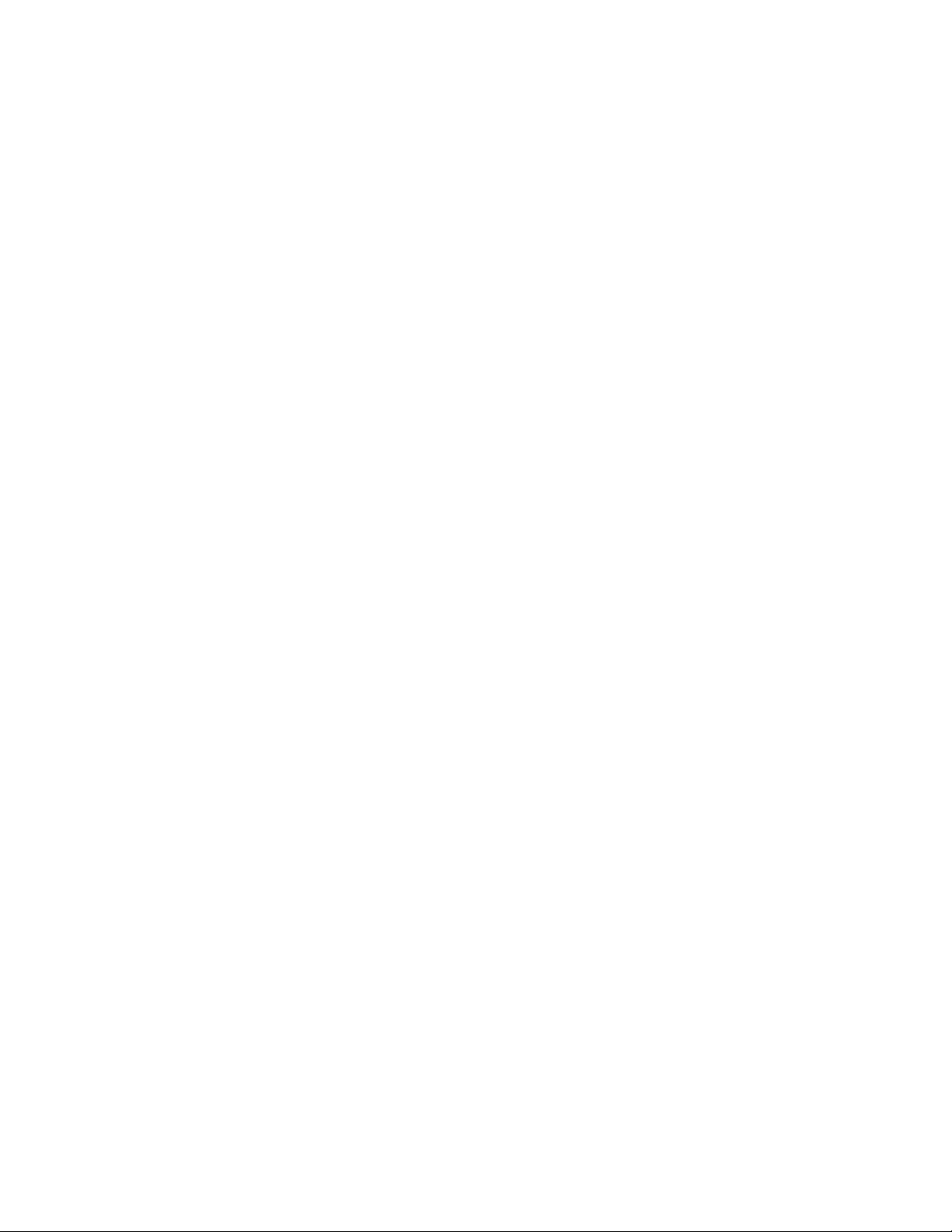
Poznámka:Predpoužitímtýchtoinformáciíaproduktu,prektorýsúurčené,sinajskôrpozorneprečítajte
tietoinformácie:„Dôležitébezpečnostnéinformácie“nastránkevaPrílohaA„Vyhlásenia“nastránke139.
Piatevydanie(September2012)
©CopyrightLenovo2012.
VYHLÁSENIEOOBMEDZENÝCHPRÁVACH:AksúúdajealebosoftvérdodávanépodľazmluvyGSA(GeneralServices
Administration),potompoužívanie,kopírovanieazverejneniepodliehajúobmedzeniamdenovanýmvzmluvečíslo
GS-35F-05925.
Page 3
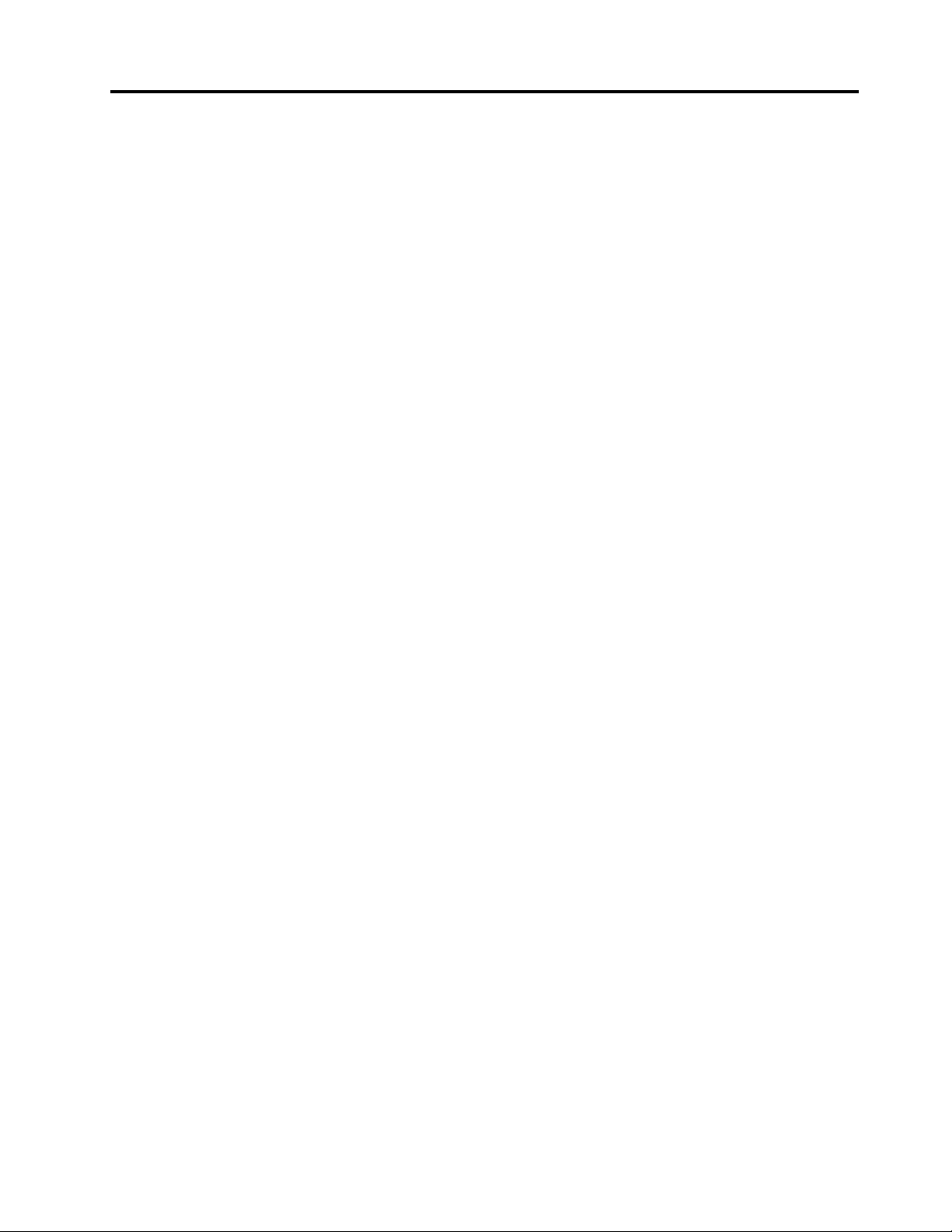
Obsah
Dôležitébezpečnostnéinformácie...v
Servisaaktualizácia.............v
Ochranapredstatickouelektrinou........vi
Napájaciekábleanapájacieadaptéry......vi
Predlžovaciekábleasúvisiacezariadenia....vii
Zástrčkyazásuvky.............vii
Externézariadenia.............vii
Teploaventiláciaproduktu..........vii
Prevádzkovéprostredie...........viii
Bezpečnostnéinformáciepremodem.....viii
Vyhlásenieolaseri..............ix
Vyhlásenieprezdrojnapájania.........ix
Čistenieaúdržba..............ix
Kapitola1.Prehľadproduktu.....1
Funkcie..................1
Špecikácie.................5
ProgramyodspoločnostiLenovo........5
Získanieprístupukprogramomodspoločnosti
LenovovoperačnomsystémeWindows7...5
Získanieprístupukprogramomodspoločnosti
LenovovoperačnomsystémeWindows8...7
Predstavenieprogramovodspoločnosti
Lenovo.................7
Umiestnenia................9
Umiestneniekonektorov,ovládacíchprvkova
indikátorovnaprednejstranepočítača...10
Umiestneniekonektorovnazadnejstrane
počítača...............11
Umiestneniekomponentov........13
Umiestneniedielcovnasystémovejdoske..13
Umiestnenieinternýchjednotiek......16
Štítokstypomamodelompočítača....17
Kapitola2.Používaniepočítača...19
Najčastejšieotázky.............19
Získanieprístupukovládaciemupaneluv
operačnomsystémeWindows8........19
Používanieklávesnice............20
Používanieklávesovýchskratieksystému
Windows...............20
PoužívaniemodréhotlačidlaThinkVantage..20
Používaniesnímačaodtlačkovprstov....20
Používaniemyšiskolieskom.........21
Nastaveniezvuku.............21
Informácieozvukupočítača.......21
Nastaveniehlasitostiprostredníctvom
pracovnejplochy............21
Nastaveniehlasitostipomocouovládacieho
panela................22
PoužívaniediskovCDaDVD.........22
Správnezaobchádzanieauskladneniemédií
CDaDVD...............23
PrehrávaniediskovCDaleboDVD.....23
NahrávanieúdajovnadiskyCDaleboDVD..23
Kapitola3.Vyavášpočítač.....25
Zjednodušenieovládaniaakomfort......25
Usporiadaniepracovnéhopriestoru.....25
Komfort...............25
Odleskyaosvetlenie..........26
Cirkuláciavzduchu...........26
Elektrickézásuvkyadĺžkakáblov.....26
Registráciapočítača............27
Premiestneniepočítačadoinejkrajinyalebo
regiónu.................27
Prepínačnapätia............27
Výmenanapájacíchkáblov........28
Kapitola4.Bezpečnosť.......29
Funkciezabezpečenia............29
Zamknutiekrytupočítača..........30
Pripojeniekáblovéhozámku.........31
Pripojenieintegrovanéhokáblovéhozámku...32
Používaniehesiel..............32
HeslásystémuBIOS..........32
HeslásystémuWindows.........33
Kongurovaniesnímačaodtlačkovprstov....33
Používaniebránrewall...........33
Ochranaúdajovpredvírusmi.........33
Kapitola5.Inštaláciaalebovýmena
hardvéru................35
Zaobchádzaniesozariadeniamicitlivýmina
statickúelektrinu..............35
Inštaláciaalebovýmenahardvéru.......35
Inštaláciaexternýchvoliteľných
komponentov.............35
Odstráneniekrytupočítača........36
Odstránenieainštaláciaprednéhopanelu..37
InštaláciaalebovýmenakartyPCI.....37
Inštaláciaalebovýmenapamäťového
modulu................40
Inštaláciaalebovýmenaoptickejjednotky..43
Inštaláciaalebovýmenačítačkykariet...46
Výmenabatérie............50
©CopyrightLenovo2012
i
Page 4
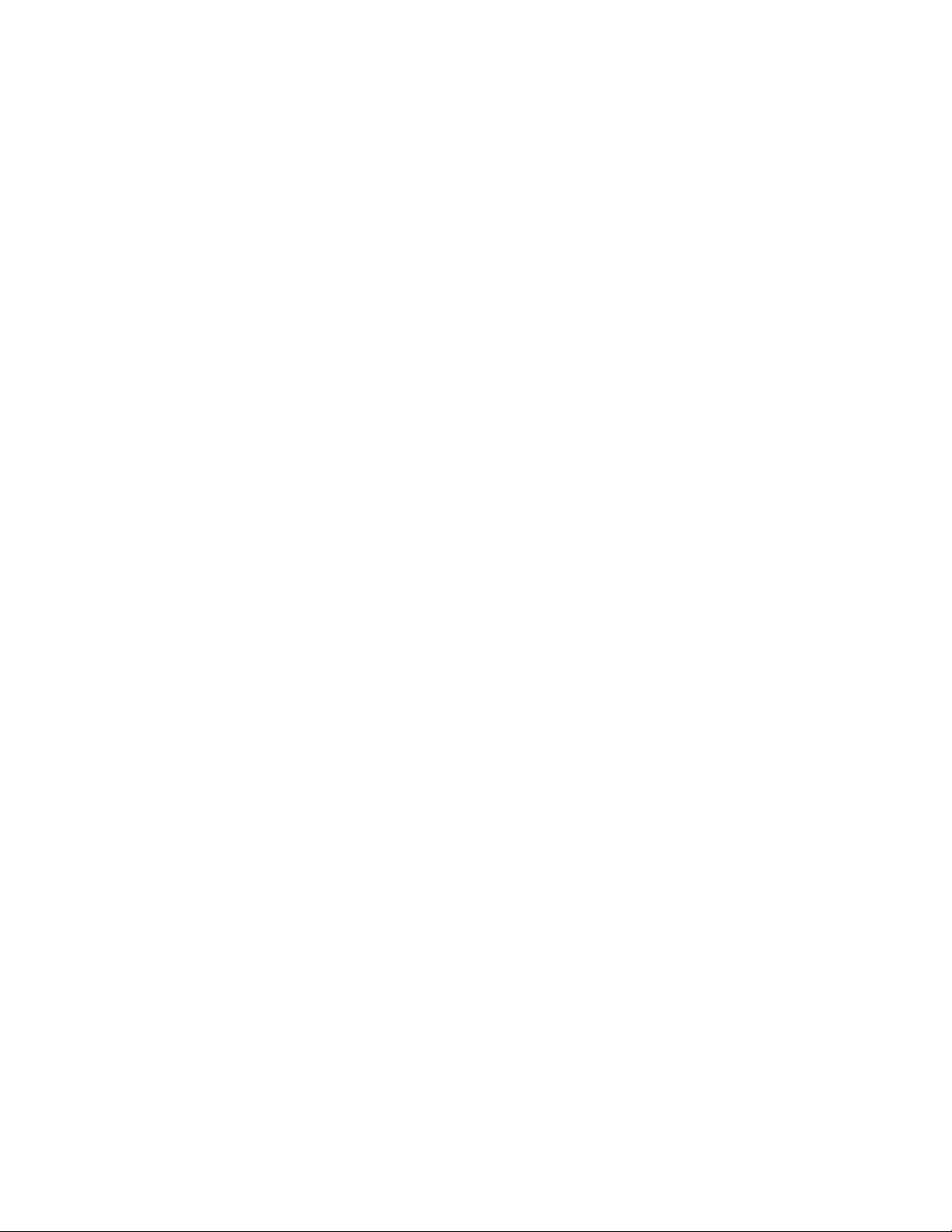
Výmenazdrojanapájania.........51
Výmenajednotkychladičaaventilátora...53
Výmenamikroprocesora.........55
InštaláciajednotkySSD(SolidStateDrive)..58
InštaláciaalebovýmenajednotkySSDs
rozhranímmSATA............59
Výmenaprimárnejjednotkypevnéhodisku..65
Výmenasekundárnejjednotkypevného
disku.................67
Výmenajednotkyprednéhoventilátora...69
Výmenajednotkyzadnéhoventilátora....70
VýmenaprednejjednotkyaudiaaUSB...72
Výmenainternéhoreproduktora......73
Výmenasenzorateploty.........75
Výmenaspínačaprítomnostikrytu.....77
VýmenajednotiekWiFi..........79
Inštaláciaaleboodstráneniezadnejantény
WiFi.................86
Inštaláciaaleboodstránenieprednejantény
WiFi.................87
Výmenaklávesnicealebomyši......89
Dokončenievýmenydielcov.......90
Kapitola6.Informácieoobnove...93
Informácieoobnovepreoperačnýsystém
Windows7................93
Vytvorenieapoužívaniemédiaobnovy...93
Vykonávanieoperáciízálohovaniaaobnovy.94
PoužívaniepracovnéhopriestoruRescueand
Recovery...............95
Vytvorenieapoužívaniezáchrannéhomédia.96
Opätovnáinštaláciapredinštalovaných
aplikáciíaovládačovzariadení......97
Opätovnáinštaláciasoftvérových
programov..............98
Opätovnáinštaláciaovládačovzariadení...98
Riešenieproblémovsobnovou......98
Informácieoobnovepreoperačnýsystém
Windows8................99
Kapitola7.Používanieprogramu
SetupUtility.............101
SpustenieprogramuSetupUtility.......101
Zobrazenieazmenanastavení........101
Používaniehesiel..............102
Poznámkykheslám...........102
Power-OnPassword..........102
AdministratorPassword.........102
HardDiskPassword...........102
Nastavenie,zmenaavymazaniehesla...103
Vymazaniestratenýchalebozabudnutých
hesiel(vymazanieCMOS)........103
Povoleniealebozakázaniezariadenia......103
Výberspúšťaciehozariadenia.........104
Výberdočasnéhospúšťaciehozariadenia..104
Výberalebozmenapostupnostispúšťacích
zariadení...............104
Zapnutierežimukompatibilitysosmernicou
ErP...................104
RežimvýkonufunkcieICE..........105
FunkciaupozornenianateplotuICE......106
UkončenieprogramuSetupUtility.......106
Kapitola8.Aktualizácia
systémovýchprogramov......107
Používaniesystémovýchprogramov......107
AktualizáciaprogramuBIOSzdisku......107
AktualizáciaprogramuBIOSzoperačného
systému.................108
ObnovazozlyhaniaaktualizáciePOST/BIOS...108
Kapitola9.Predchádzanie
problémom.............109
Udržiavaniepočítačavaktualizovanomstave..109
Získanienajnovšíchovládačovzariadenípre
počítač................109
Aktualizáciaoperačnéhosystému.....109
PoužívanieprogramuSystemUpdate....110
Čistenieaúdržba.............110
Základnéinformácie...........110
Čisteniepočítača............111
Odporúčanépostupyúdržby.......112
Premiestneniepočítača...........112
Kapitola10.Riešenieproblémova
diagnostika.............115
Základnériešenieproblémov.........115
Postupnaodstraňovanieproblémov......116
Riešenieproblémov.............116
Problémysozvukom..........117
ProblémysdiskamiCD.........119
ProblémysdiskamiDVD.........120
Bezprostrednevzniknutéproblémy.....121
Problémysklávesnicou,myšoualebo
ukazovacímzariadením.........121
Problémysmonitorom..........123
Problémysosieťovýmpripojením.....125
Problémysvoliteľnýmisúčasťami.....127
Problémysvýkonomazablokovaním....128
Problémystlačiarňou..........130
Problémysosériovýmportom.......130
Problémysosoftvérom.........131
ProblémysozariadeniamiUSB......132
LenovoSolutionCenter...........132
iiThinkCentrePoužívateľskápríručka
Page 5
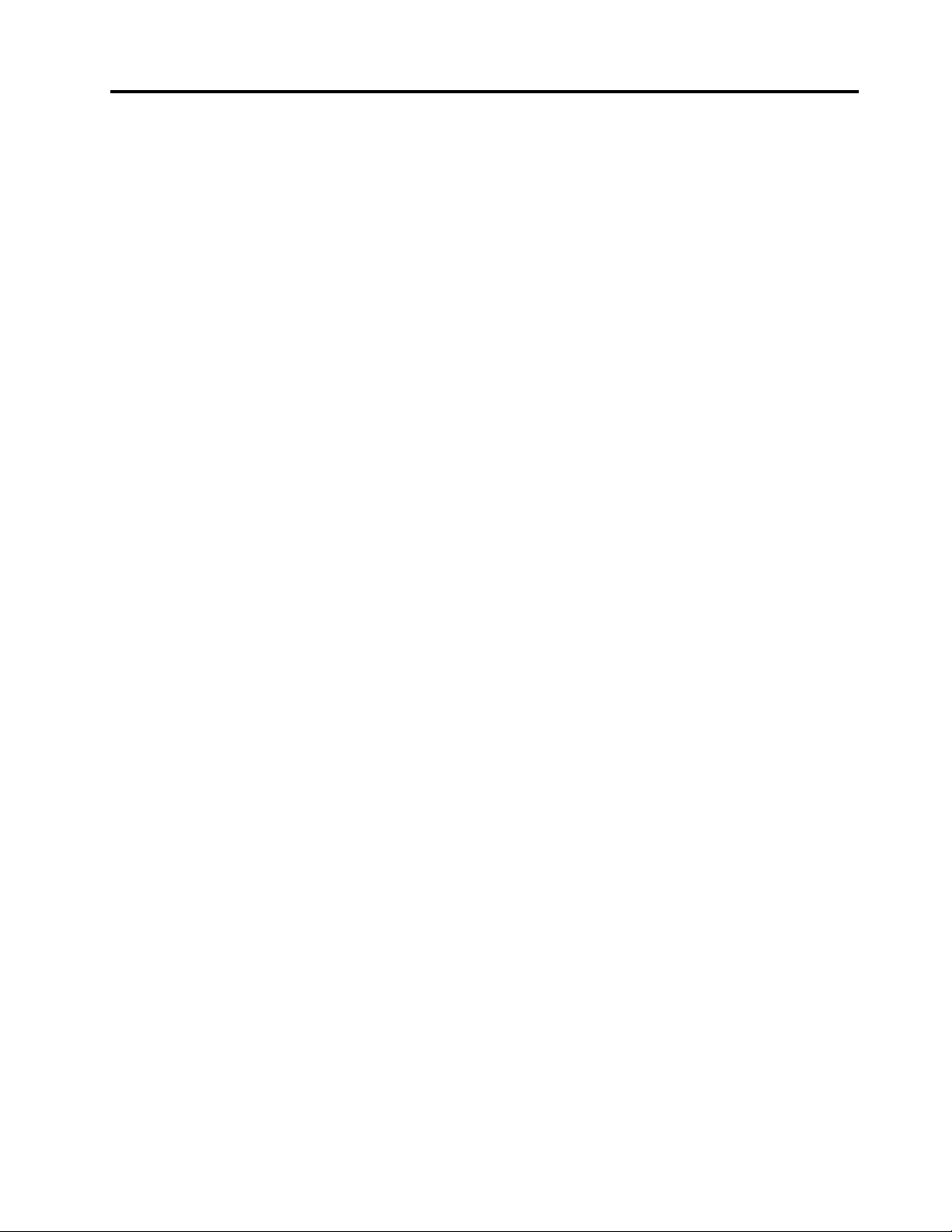
Kapitola11.Získavanieinformácií,
pomociaservisu..........135
Zdrojeinformácií..............135
LenovoThinkVantageTools........135
LenovoWelcome............135
Pomocatechnickápodpora.......135
Bezpečnosťazáruka..........135
weboválokalitaspoločnostiLenovo....135
Weboválokalitapodporyspoločnosti
Lenovo................136
Pomocaservis..............136
Používaniedokumentácieadiagnostického
programu...............136
Žiadosťoservis............136
Používanieinýchslužieb.........137
Nákupďalšíchslužieb..........138
PrílohaA.Vyhlásenia........139
Ochrannéznámky.............140
PrílohaB.Regulačnéinformácie..141
Vyhlásenieoklasikáciipreexport.......141
Poznámkyoelektronickýchemisiách......141
DeklaráciasúladusnormouFederal
CommunicationsCommission(FCC)....141
Ďalšieregulačnéinformácie.........143
PrílohaC.Informácieozariadeniach
WEEEarecyklácii..........145
DôležitéinformácieozariadeniachWEEE....145
Informácieorecyklácii............145
InformácieorecykláciipreBrazíliu.......146
InformácieorecykláciibatériípreTaiwan....147
InformácieorecykláciibatériípreEurópsku
úniu...................147
PrílohaD.Smernicaoobmedzení
používanianebezpečnýchlátok
(RoHS)................149
RoHSpreČínu..............149
VyhlásenieosmerniciRoHSvturečtine.....149
SmernicaRoHSpreUkrajinu.........149
VyhlásenieosmerniciRoHSpreIndiu.....150
PrílohaE.Informácieomodeli
ENERGYSTAR...........151
Index.................153
©CopyrightLenovo2012
iii
Page 6
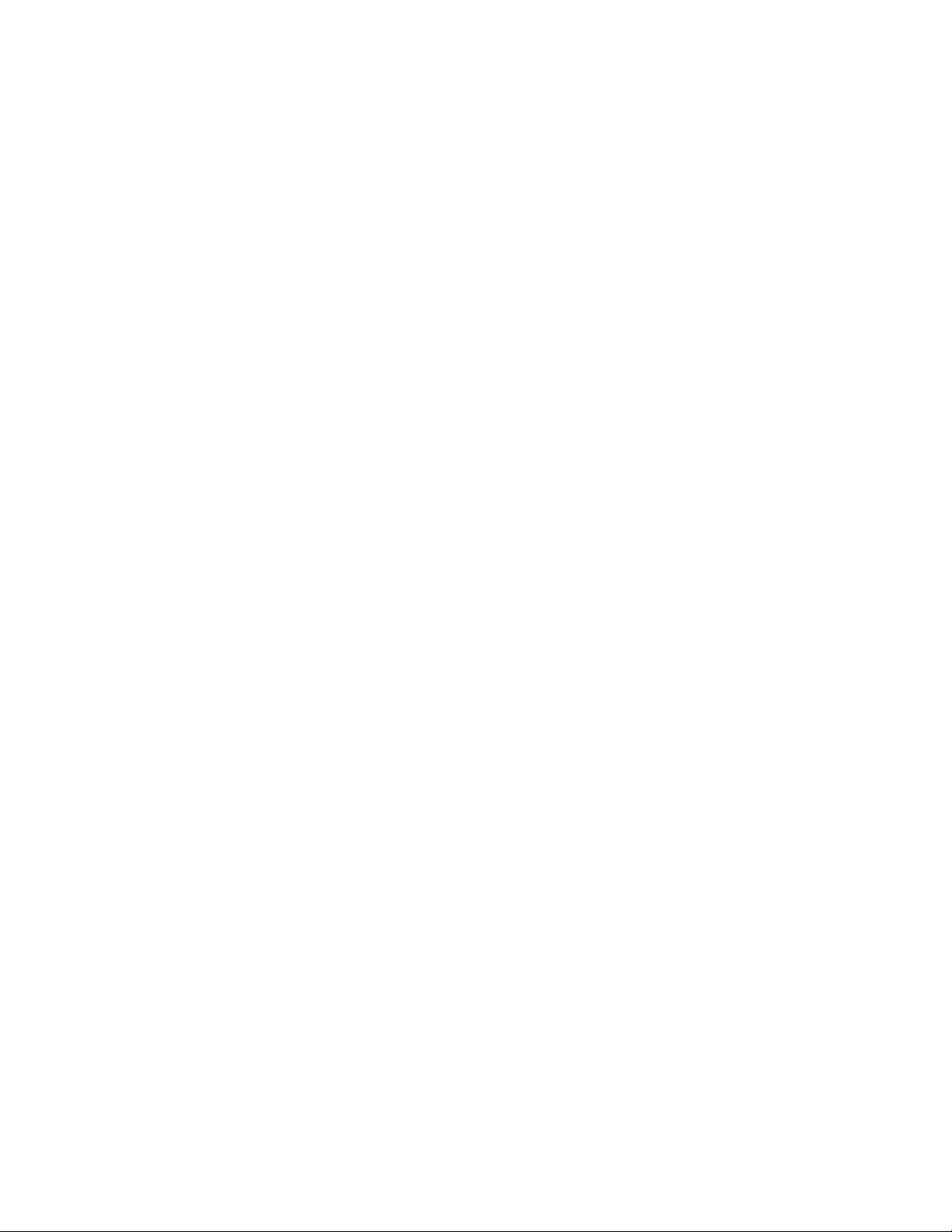
ivThinkCentrePoužívateľskápríručka
Page 7
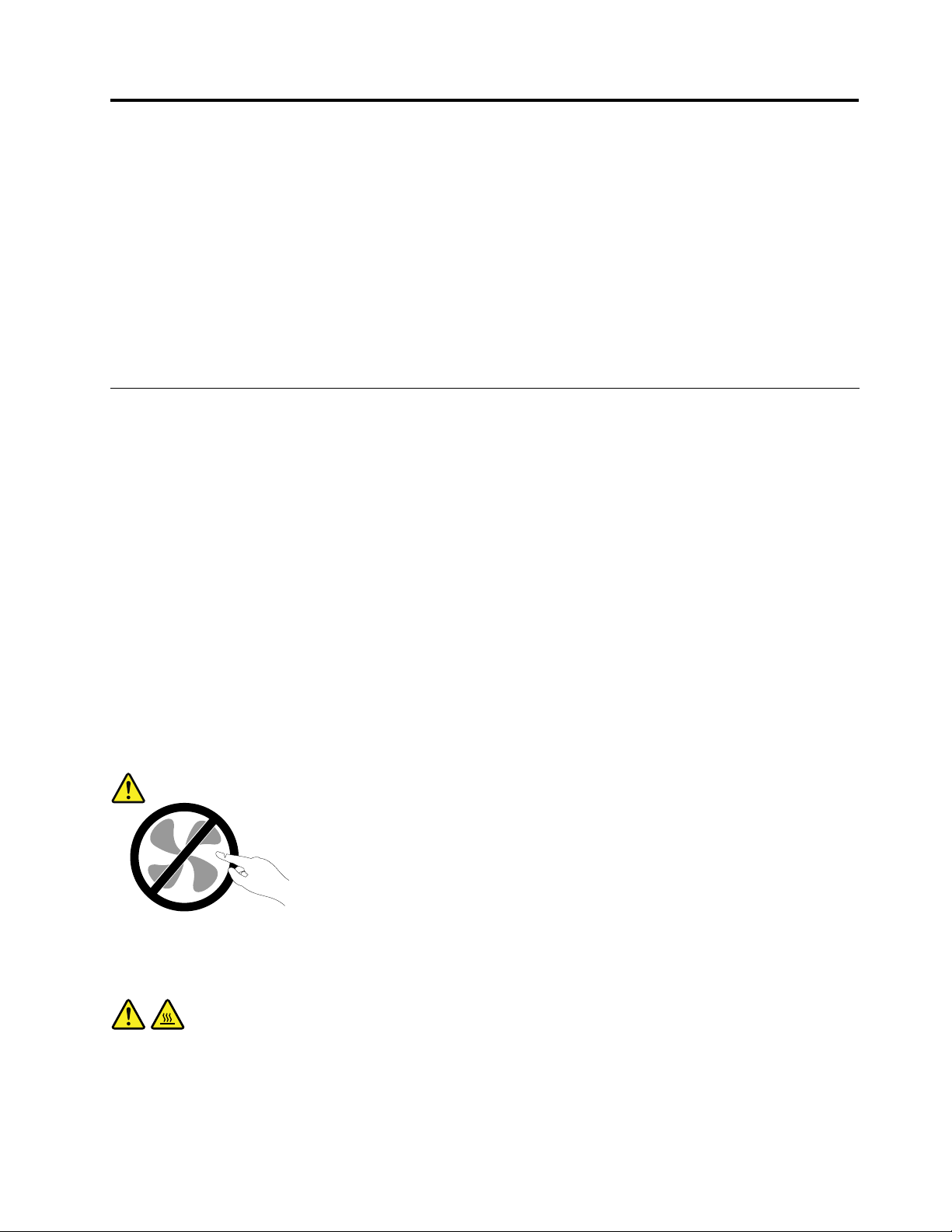
Dôležitébezpečnostnéinformácie
VÝSTRAHA:
Predtýmakopoužijetetútopríručkusiprečítajtevšetkysúvisiacebezpečnostnéinformáciepretento
produkt.PrečítajtesiinformácievtejtočastiabezpečnostnéinformácievPríručkeobezpečnosti,
zárukáchanastavení,ktorásadodávasproduktom.Dodržiavanietýchtobezpečnostnýchpokynov
znižujerizikozraneniaosôbapoškodeniaproduktu.
AkužnemátekópiuPríručkyobezpečnosti,zárukáchanastavení,jejverziavoformátePDF(Portable
DocumentFormat)sanachádzanawebovejlokalitepodporyspoločnostiLenovo
http://www.lenovo.com/support.NawebovejlokalitepodporyspoločnostiLenovomôžetezískaťPríručkuo
bezpečnosti,zárukáchanastaveníatútoPoužívateľskúpríručkuajvďalšíchjazykoch.
®
naadrese
Servisaaktualizácia
Zariadeniesanepokúšajteopravovaťsvojpomocne,kýmnatonedostanetepokynodCentrapodpory
zákazníkovalebozdokumentácieproduktu.Naopravuproduktuvyužívajteibaposkytovateľaservisu,ktorý
jeautorizovanýnaopravupríslušnéhoproduktu.
Poznámka:Niektorédielcepočítačamôžubyťvymenenéaleboaktualizovanézákazníkom.Rozšírenia
sazvyčajnenazývajúvoliteľnépríslušenstvo.Dielce,ktorýchvýmenujeoprávnenývykonaťzákazník,sa
nazývajúdielcevymeniteľnézákazníkomalebodielceCRU.SpoločnosťLenovoposkytujedokumentácius
pokynminainštaláciutýchtodielcov,akjevhodné,abysitietodielcevymieňalisamizákazníci.Privýmene
aleboinštaláciidielcovmusítepostupovaťpodľatýchtopokynov.Keďindikátornapájaniasignalizujevypnutý
stav,neznamenáto,ževproduktejenulováúroveňnapätia.Skôrakoodstránitekrytyproduktu,ktorýje
vybavenýnapájacímkáblom,presvedčtesa,čijevypnutýaodpojenýodzdrojanapájania.Ďalšieinformácie
odielcochCRUnájdetevčastiKapitola5„Inštaláciaalebovýmenahardvéru“nastránke35.Vprípade
akýchkoľvekotázokalebopripomienokkontaktujteCentrumpodporyzákazníkov.
Ajkeďsavpočítačipojehoodpojeníodzdrojanapájanianenachádzajúžiadnepohyblivédielce,kvôli
zvýšeniuvašejbezpečnostibertenavedomienasledujúcevarovania.
VÝSTRAHA:
Nebezpečnépohyblivésúčasti.Dbajtenato,abyprstyainéčastitelaboliodnichdostatočne
vzdialené.
VÝSTRAHA:
PredvýmenouľubovoľnéhodielcaCRUvypnitepočítačapredotvorenímkrytupočkajtetriažpäť
minút,kýmnevychladne.
©CopyrightLenovo2012
v
Page 8
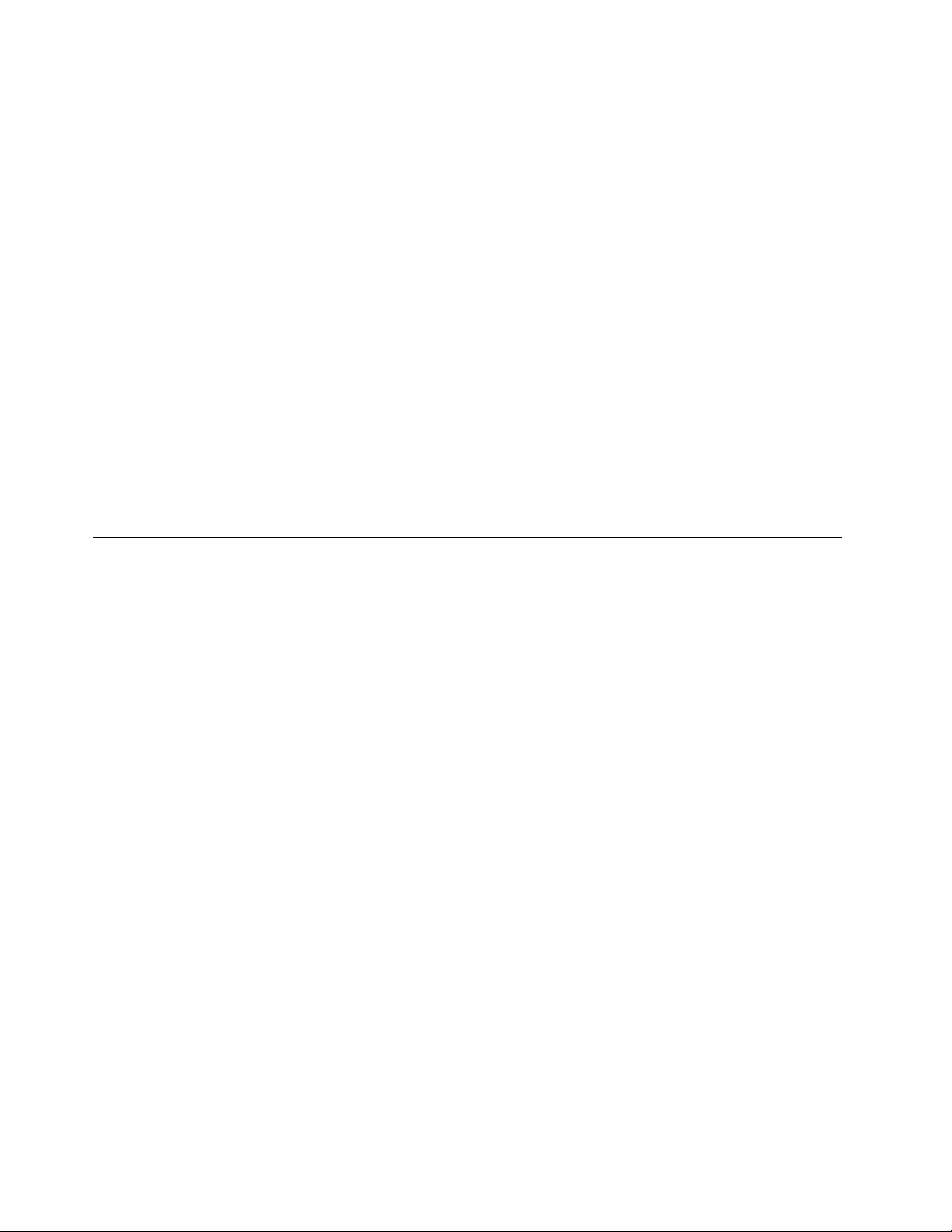
Ochranapredstatickouelektrinou
Hocijestatickáelektrinaprečlovekaneškodná,môževážnepoškodiťkomponentyadielcepočítača.
Nesprávnezaobchádzaniesdielcamicitlivýminastatickúelektrinumôževiesťkichpoškodeniu.Povybalení
produktualebodielcaCRUneotvárajtejehoantistatickýobal,kýmváminštrukcieneprikážujehoinštaláciu.
PrimanipuláciisozariadeniamialebodielcamiCRU,alebopriprácivovnútripočítačasariaďtenasledujúcimi
pokynmi,abystesavyhlipoškodeniuspôsobenémustatickouelektrinou:
•Obmedztesvojpohyb.Pohybmôžespôsobiťvznikstatickejelektrinyvovašomokolí.
•Skomponentmipočítačazaobchádzajtevždyopatrne.Adaptéry,pamäťovémodulyaplošnéspojedržte
vždyzaokraje.Nikdysanedotýkajtenechránenýchobvodov.
•Zabráňteiným,abysadotýkalikomponentovpočítača.
•SkôrakonainštalujetekomponentalebodielecCRUcitlivýnastatickúelektrinu,dotknitesaantistatickým
ochrannýmobalomproduktukovovéhokryturozširujúcehoslotualeboinéhonenatretéhokovového
povrchunapočítačiaspoňnadvesekundy.Znížisatýmstatickáelektrinanaobaleanavašomtele.
•Akjetomožné,dieleccitlivýnastatickúelektrinuvybertezantistatickéhoobaluanainštalujtehobez
toho,abystehopoložili.Aktoniejemožné,položteantistatickýochrannýobalnahladkú,rovnúplochua
položtetentodielecnaantistatickýochrannýobal.
•Neklaďtetentodielecnakrytpočítačaaninainúkovovúplochu.
Napájaciekábleanapájacieadaptéry
Používajteibanapájaciekábleaadaptérydodávanévýrobcomproduktu.
Používajtelennapájaciekáblevyhovujúcebezpečnostnýmnormám.VNemeckupoužitetypH05VV-F ,3G,
0,75mm
Nikdyneomotávajtenapájacíkábelokolonapájaciehoadaptéraaniinéhoobjektu.Môžetospôsobiť
prasknutiealebozvlneniekáblaatýmzníženiebezpečnosti.
Napájaciekábleumiestnitetak,abysaponichnechodilo,abynehrozilorizikozakopnutiaotietokáble
aabynebolipritlačenéinýmiobjektmi.
Napájaciekábleazdrojechráňtepredtekutinami.Nenechávajtenapríkladnapájacíkábelaniadaptérv
blízkostiumývadla,vane,toaletyaninadlážke,ktoráječistenátekutýmičistiacimiprostriedkami.Tekutiny
môžuzapríčiniťskrat,hlavneakbolnapájacíkábelaleboadaptérpoškodenýnesprávnympoužívaním.
Tekutinymôžutiežzapríčiniťpostupnúkoróziukoncovkynapájaciehokáblaalebokoncovkykonektora
napájaciehoadaptéra,ktorámôžespôsobiťprehriatie.
Vždypripájajtenapájaciekábleasignálovékáblevsprávnomporadíauistitesa,ževšetkykonektory
napájacíchkáblovsúbezpečneapevnezapojené.
Nepoužívajtenapájacieadaptéry,ktorénesúznakykorózienakolíkochvstupunapájaniaaleboznaky
prehriatia(napríkladdeformovanýplast)navstupenapájaniaaleboinýchčastiachadaptéra.
Nepoužívajtežiadnenapájaciekáble,ktorýchkoncovkysúpoškodenékorózioualeboprehriatím,aani
žiadneinakpoškodenékáble.
2
alebolepší.Vinýchkrajináchpoužiteobdobnétypy.
viThinkCentrePoužívateľskápríručka
Page 9
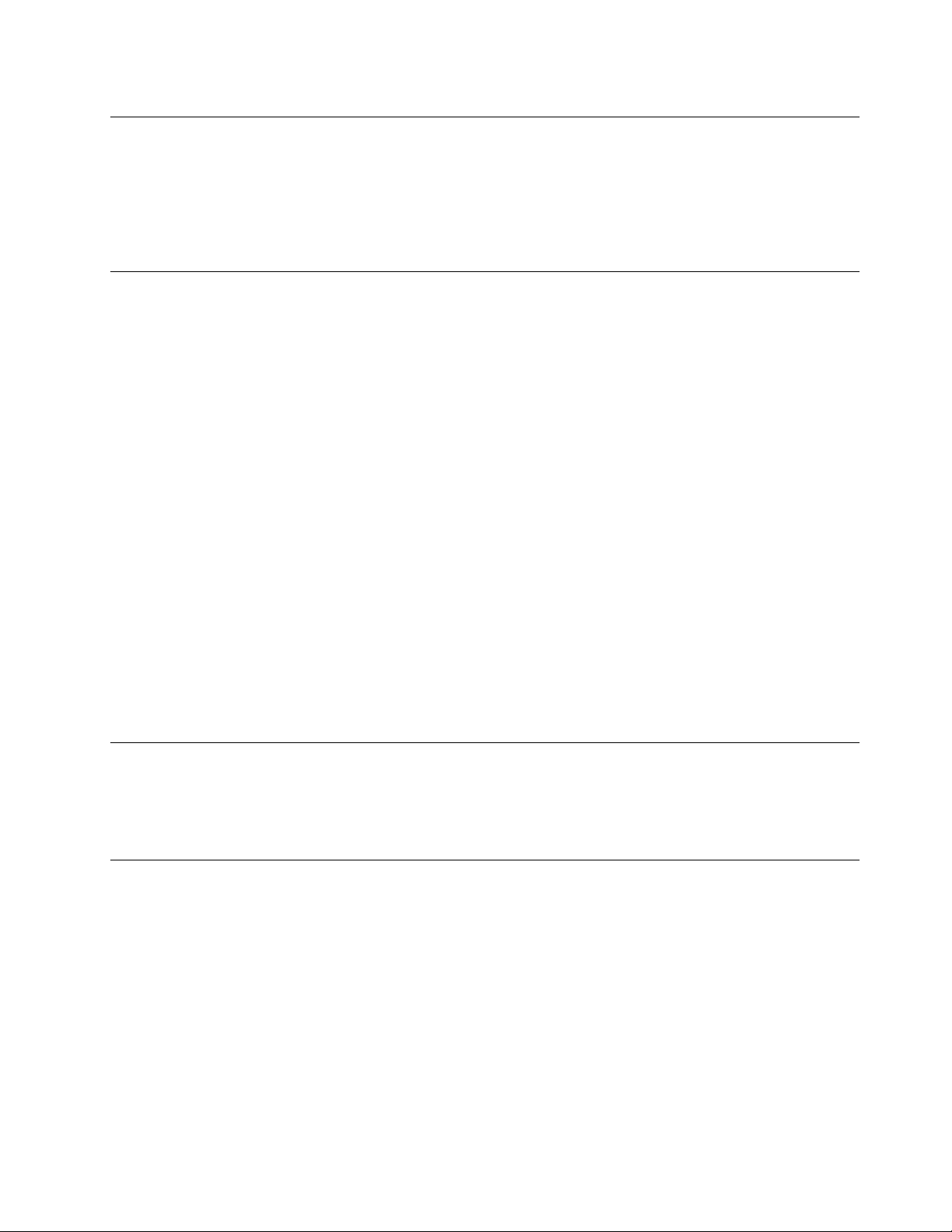
Predlžovaciekábleasúvisiacezariadenia
Uistitesa,žepredlžovaciekáble,odrušovače,neprerušiteľnézdrojenapájaniaazásuvky,ktorépoužívate,
spĺňajúelektricképožiadavkyproduktu.Nikdynevystavujtetietozariadenianadmernémuzaťaženiu.Ak
používatepredlžovaciekáblesviacerýmizásuvkami,zaťaženiebynemaloprekročiťvstupnúhodnotupre
tentokábel.Ďalšieinformácieozaťažiteľnosti,napäťovýchpožiadavkáchavstupnomvýkonevámposkytne
elektrikár.
Zástrčkyazásuvky
Akjezásuvka,ktorúchcetepoužiťnazapojeniepočítačadoelektrickejsiete,poškodenáaleboskorodovaná,
dajtejuvymeniťkvalikovanýmelektrikárom.
Neohýbajteanineupravujtezástrčku.Akjezástrčkapoškodená,získajteodvýrobcujejnáhradu.
Nezdieľajteelektrickúzásuvkusinýmidomácimianikomerčnýmizariadeniami,ktorémajúvysokúspotrebu
elektrickejenergie.Nestabilnénapätiebymohlopoškodiťpočítač,údajealebopripojenézariadenia.
Niektoréproduktysúvybavenétrojkolíkovouzástrčkou.Tátozástrčkajeurčenánapoužitielensuzemnenou
elektrickouzásuvkou.Jetobezpečnostnávlastnosť.Neruštetútobezpečnostnúvlastnosťpokusomo
zasunutiezástrčkydoneuzemnenejzásuvky.Aknemôžetezasunúťzástrčkudozásuvky,kontaktujte
elektrikáraapožiadajteovhodnýadaptérdozásuvkyaleboovýmenuzásuvkyzatakú,ktoráumožňujetúto
bezpečnostnúvlastnosť.Nikdynepreťažujteelektrickúzásuvku.Celkovézaťaženiesystémubynemalo
prekročiť80percenthodnotyvetvyelektrickéhoobvodu.Ďalšieinformácieozaťažiteľnostiamenovitom
výkonevetvyobvoduvámposkytneelektrikár.
Uistitesa,žeelektrickázásuvka,ktorúpoužívate,jesprávnezapojená,ľahkodostupnáanachádzasav
blízkostizariadenia.Napájaciekáblebynemalibyťnapnuté.
Skontrolujte,čielektrickázásuvkaposkytujesprávnenapätieaprúdpreprodukt,ktorýinštalujete.
Pripripájaníaodpájanízariadeniaodelektrickejzásuvkypostupujteopatrne.
Externézariadenia
Keďjepočítačzapnutý,nepripájajteanineodpájajtežiadnekábleexternýchzariadeníinéako(USB)
(UniversalSerialBus)a1394,pretožebystemohlipoškodiťpočítač.Abystepredišlipoškodeniupripojených
zariadení,počkajtepovypnutípočítačapredodpojenímexternýchzariadeníminimálne5sekúnd.
Teploaventiláciaproduktu
Zapnutépočítače,napájacieadaptéryaprídavnézariadeniaprodukujúteplo.Teplosaprodukujeajpri
nabíjaníbatérií.Pretovždydodržiavajtetietobezpečnostnéopatrenia:
•Nenechávajtepočítač,napájacíadaptéranipripojenézariadeniavkontaktesvašímtelompodlhší
čas,keďsúvprevádzkealebokeďsanabíjabatéria.Počítač,napájacíadaptérapripojenézariadenia
produkujúteploajpočasnormálnejprevádzky.Dlhšíkontaktstelombymoholspôsobiťnepohodlie
aleboažpopáleniepokožky.
•Vblízkostihorľavýchmateriálovavprostredísrizikomvýbuchunenabíjajtebatériupočítačaanepoužívajte
počítač,napájacíadaptéranipríslušenstvopočítača.
•Ventilačnéotvory,ventilátoryalebochladičeproduktuslúžianazabezpečeniejehobezpečnosti,komfortu
používaniaaspoľahlivéhofungovania.Umiestnenímproduktunaposteľ,pohovku,koberecaleboiný
mäkkýpovrchbysatietokomponentymohlizablokovať.Tietočastinikdynezakrývajteaneblokujte.
©CopyrightLenovo2012
vii
Page 10
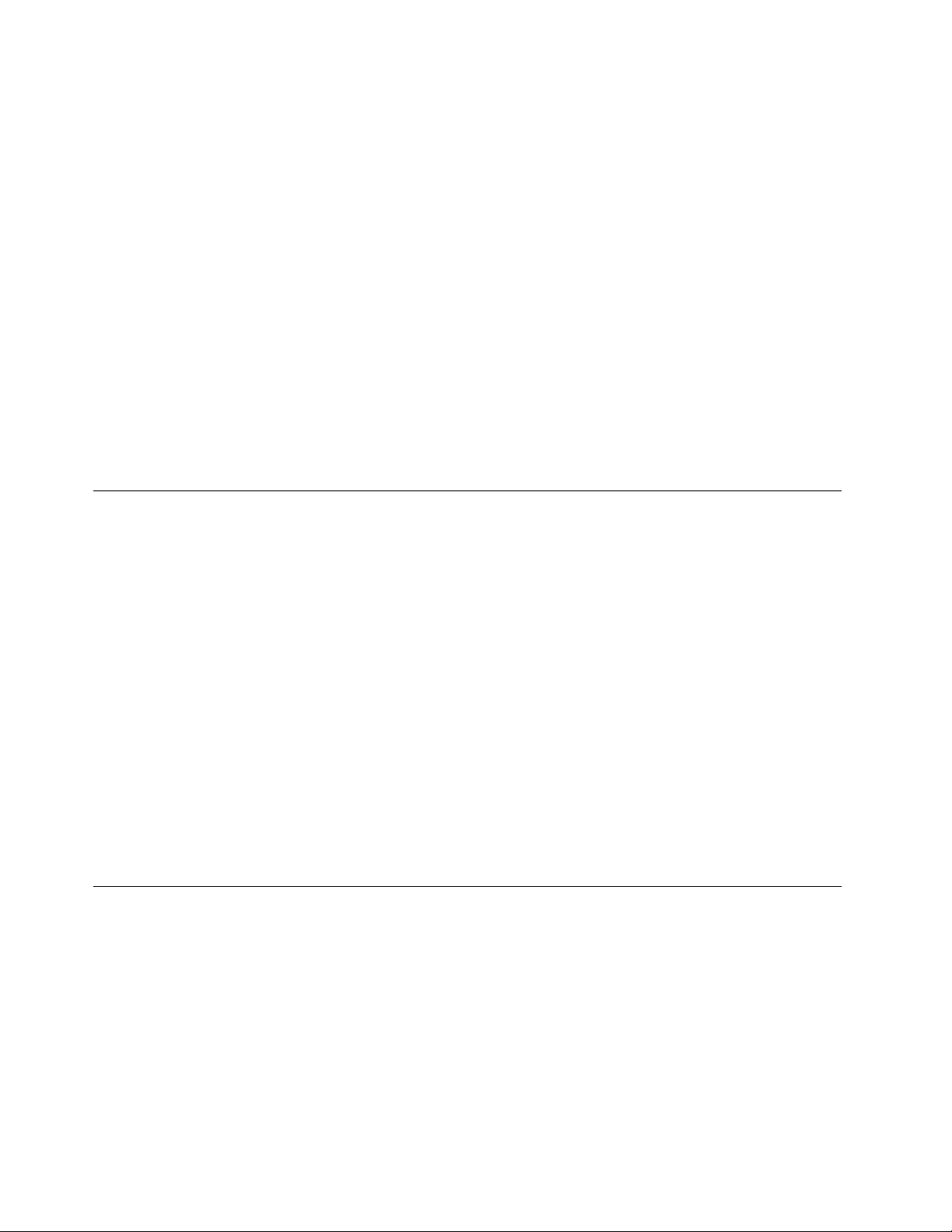
Aspoňrazzatrimesiacepočítačskontrolujte,čisavňomnenahromadiloneprimeranémnožstvoprachu.
Predkontrolouvypnitepočítačaodpojtenapájacíkábelodelektrickejzásuvky.Potomodstráňteprachz
vetracíchotvorovaprieduchov.Ďalejskontrolujteavyčistitecelévnútropočítačavrátanelopatiekchladiča,
vetracíchotvorovzdrojanapájaniaaventilátorov.Predotvorenímkrytupočítačvždyvypniteaodpojteod
elektrickejsiete.Akjetomožné,nepoužívajtepočítačvovzdialenostimenšejako60cmodmiestso
zvýšenýmpohybomľudí.Akmusítepočítačpoužívaťvprostredísozvýšenýmpohybomľudí,vykonávajte
jehokontroluačisteniečastejšie.
Kvôlivlastnejbezpečnostiakvôliudržaniuoptimálnehovýkonupočítačavždydodržiavajtetietopokyny:
•Keďjepočítačpripojenýkzdrojunapájania,neotvárajtejehokryt.
•Pravidelnekontrolujte,činiejevonkajšokpočítačaznečistenýodprachu.
•Odstraňujteprachzvetracíchotvorovaotvorovvráme.Vprašnomprostredíalebovpriestoreso
zvýšenýmpohybomosôbjepotrebnéčastejšiečisteniepočítača.
•Nezakrývajteaniinakneblokujteventilačnéotvory.
•Počítačnepoužívajteumiestnenývžiadnomnábytku,pretožebytomohlozvýšiťrizikoprehriatia.
•Teplotavzduchuprúdiacehodopočítačabynemalapresahovať35°C(95°F).
•Neinštalujtezariadenianaltrovanievzduchu.Mohlibymaťnepriaznivývplyvnasprávnechladenie.
Prevádzkovéprostredie
Optimálneprostredienapoužívaniepočítačaje10°C–35°C(50°F–95°F)svlhkosťouvrozsahu35%až
80%.Akjepočítačuloženýalebopremiestňovanýpriteplotenižšejako10°C(50°F),predzapnutímho
nechajtepomalyzohriaťnaoptimálnuprevádzkovúteplotu10°C–35°C(50°F–95°F).Tentoprocesmôže
vextrémnomprípadetrvaťajdvehodiny.Akpočítačpredpoužívanímnezohrejetenaoptimálnuprevádzkovú
teplotu,môžetomaťzanásledokneopraviteľnépoškodenievášhopočítača.
Akjetomožné,počítačumiestnitedodobrevetranejasuchejmiestnostimimopriamehodosahuslnečných
lúčov.
Elektrickézariadenia,akonapríkladelektrickýventilátor,rádio,reproduktorysvysokýmvýkonom,
klimatizačnéjednotkyamikrovlnnérúry,neumiestňujtevblízkostipočítača,pretožesilnémagneticképolia
generovanétýmitozariadeniamibymohlipoškodiťmonitoraúdajenajednotkepevnéhodisku.
Kpočítačuajehopripojenýmzariadeniamneukladajtežiadnenápoje.Vyliatatekutinamôževpočítačialebo
pripojenomzariadenízapríčiniťskrataleboinépoškodenie.
Nadklávesnicoupočítačanejedzteanefajčite.Čiastočkypadajúcedoklávesnicemôžuspôsobiťjej
poškodenie.
Bezpečnostnéinformáciepremodem
VÝSTRAHA:
Scieľomznížiťrizikopožiarupoužívajteibakábletelekomunikačnejlinky26AWGalebohrubšie
(napríklad24AWG)uvedenévzoznamespoločnostiUnderwritersLaboratories(UL)alebo
certikovanéspoločnosťouCanadianStandardsAssociation(CSA).
Nazníženierizikapožiaru,zásahuelektrickýmprúdomalebozraneniapripoužívanítelefónnehozariadenia
vždydodržiavajtetietobezpečnostnéopatrenia:
•Telefónnekáblenikdyneinštalujtepočasbúrkysbleskami.
•Telefónnekonektorynikdyneinštalujtedovlhkéhoprostredia,akkonektornieješpeciálneurčenýpre
vlhképrostredie.
viiiThinkCentrePoužívateľskápríručka
Page 11
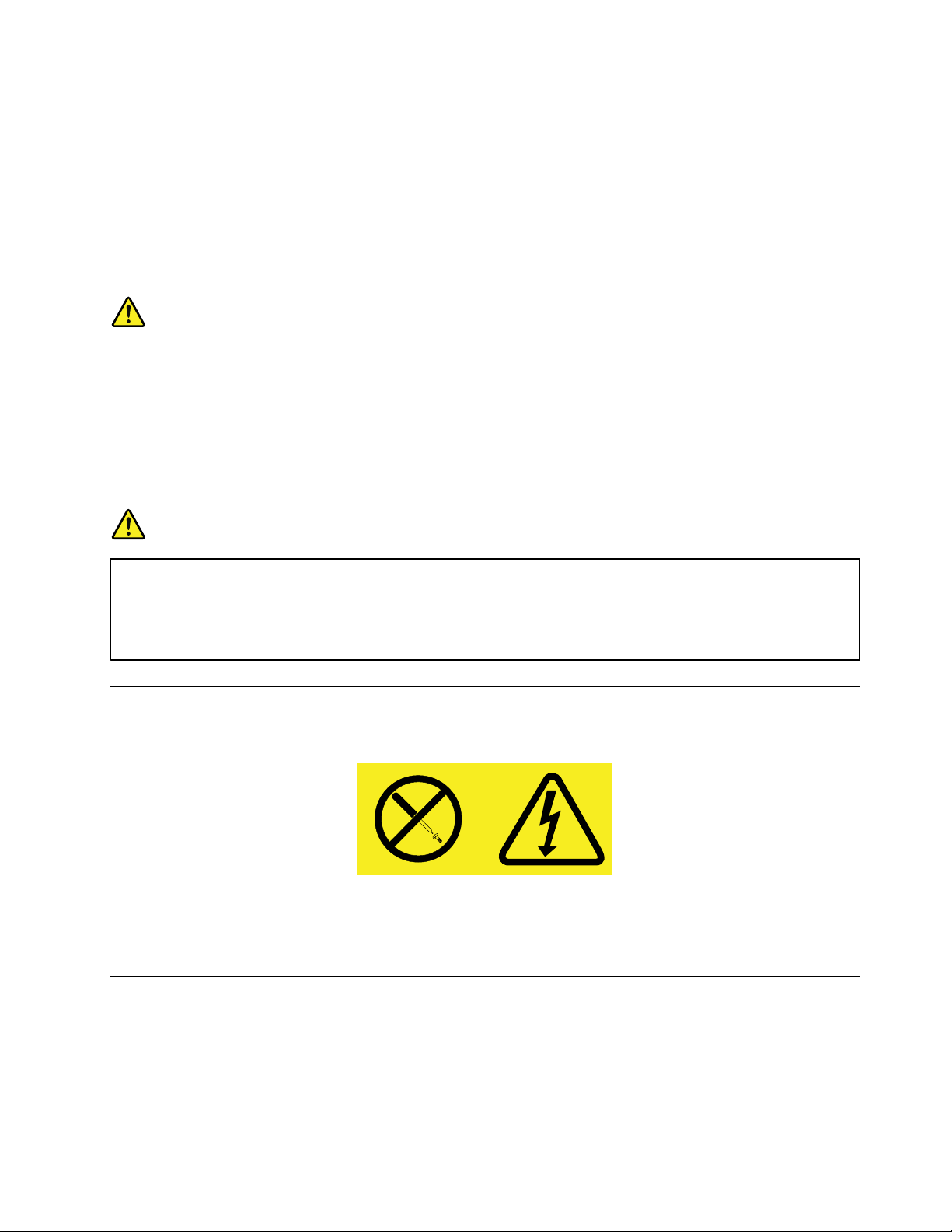
•Nikdysanedotýkajteneizolovanýchtelefónnychkáblovanikoncoviek,aknebolatelefónnalinkaodpojená
odsieťovéhorozhrania.
•Priinštalovaníamodikovanítelefónnychliniekbuďteopatrní.
•Počasbúrkysavyhnitepoužívaniutelefónu(inéhoakobezdrôtového).Priblýskaníexistujerizikozásahu
elektrickýmprúdom.
•Nepoužívajtetelefónnaohlasovanieúnikuplynuvblízkostimiestaúniku.
Vyhlásenieolaseri
VÝSTRAHA:
Akmátenainštalovanélaserovéprodukty(akosújednotkyCD-ROM,jednotkyDVD,optickézariadenia
alebovysielače),dodržujtenasledujúcepokyny:
•Neodstraňujtekryty.Odstránenímkrytulaserovéhoproduktusamôžetevystaviťnebezpečnému
laserovémužiareniu.Zariadenieneobsahuježiadneopraviteľnédielce.
•Používanieovládacíchprvkovalebonastavení,prípadnevykonávanieinýchakotuuvedených
postupov,môževiesťkožiareniunebezpečnýmžiarením.
NEBEZPEČENSTVO
Niektorélaserovéproduktyobsahujúvstavanúlaserovúdiódutriedy3Aalebo3B.Prečítajtesi
nasledujúceupozornenie:
Nebezpečenstvolaserovéhožiareniapriotvorení.Nepozerajtesadolúča,nepozorujtehopriamo
optickýmiprístrojmiavyhnitesapriamemuožiareniutýmtolúčom.
Vyhlásenieprezdrojnapájania
Nikdyneodstraňujtekrytzozdrojanapájaniaanizožiadnehoinéhodielcaoznačenéhonasledujúcimštítkom.
Vovnútrikaždéhokomponentu,naktoromjetentoštítok,súnebezpečnéúrovnenapätia,prúduaenergie.V
týchtokomponentochsanenachádzajúžiadneopraviteľnédielce.Akmátepodozrenie,ženiektorýztýchto
dielcovnefungujesprávne,kontaktujteservisnéhotechnika.
Čistenieaúdržba
Udržujtevášpočítačapracovnýpriestorvčistote.Predčistenímpočítačvypniteaodpojtenapájacíkábel.
Priamonapočítačnenanášajtežiadnytekutýčistiaciprostriedokanačistenienepoužívajtežiadnehorľavé
čistiaceprostriedky.Čistiaciprostriedoknanestenajemnúhandričkuaňoupotomutritepovrchpočítača.
©CopyrightLenovo2012
ix
Page 12
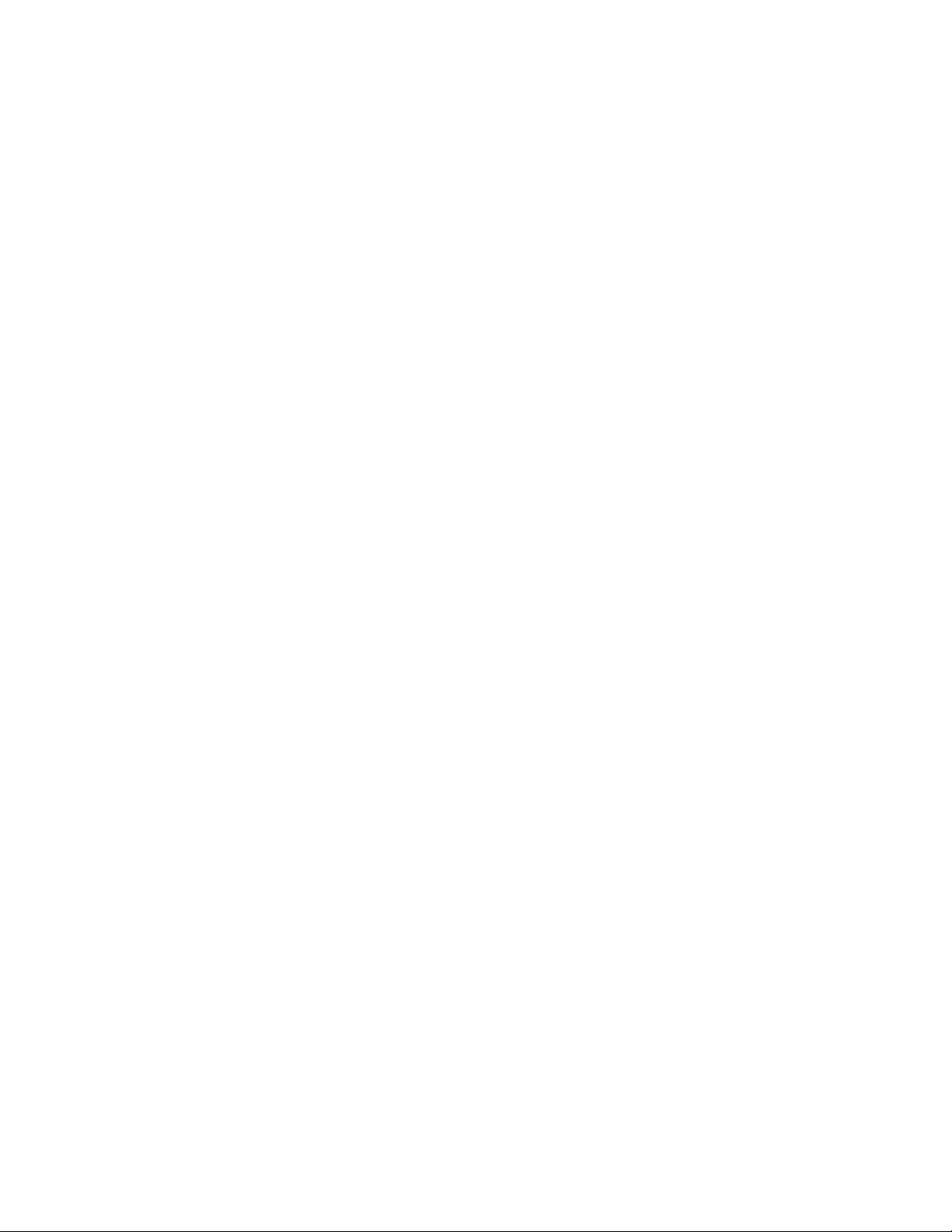
xThinkCentrePoužívateľskápríručka
Page 13
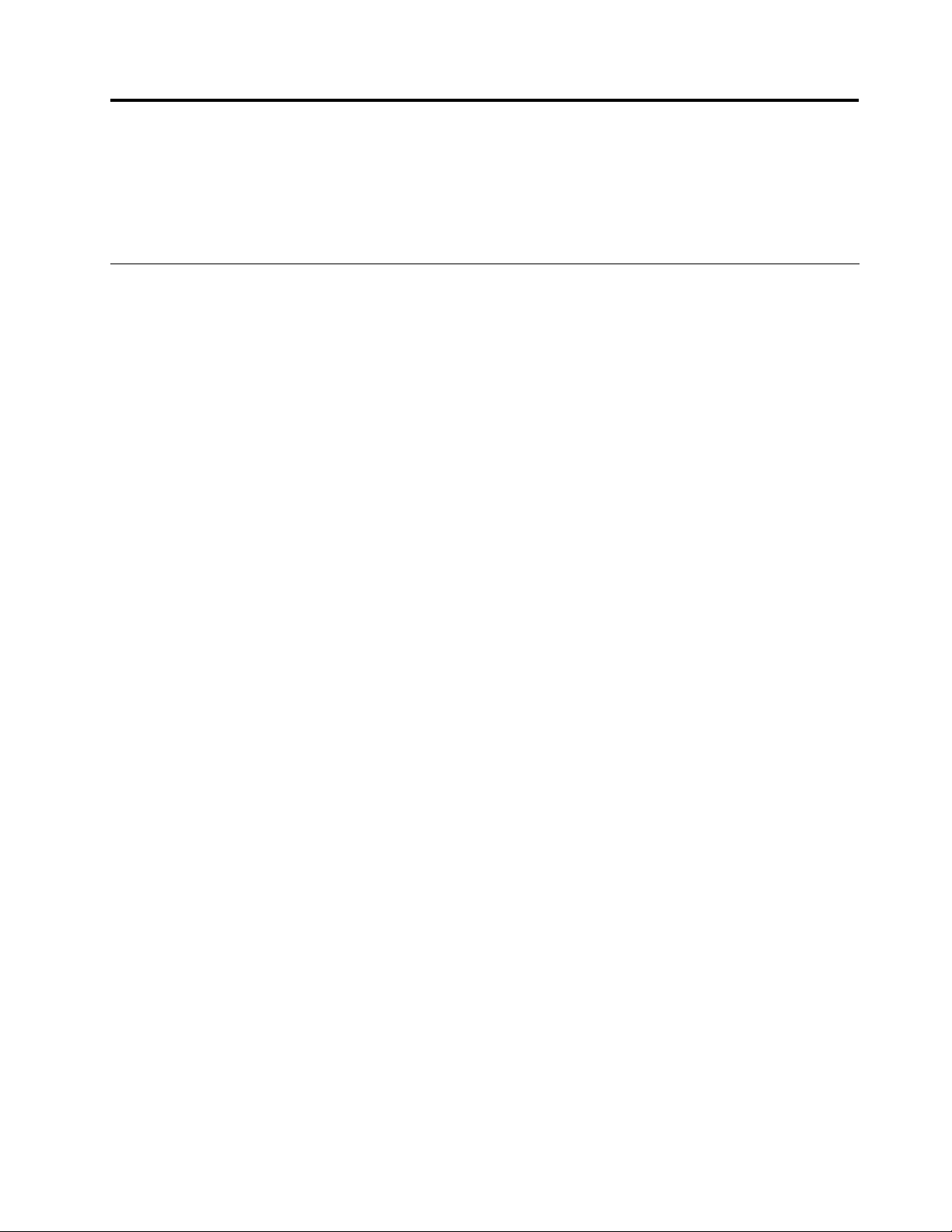
Kapitola1.Prehľadproduktu
Tátokapitolaobsahujeopiskomponentovpočítača,špecikácií,softvérovýchprogramovodspoločnosti
Lenovoainternýchjednotiekainformácieoumiestneníkonektorov,komponentovadielcovnasystémovej
doske.
Funkcie
Tátočasťobsahujeopisfunkciípočítača.Nasledujúceinformáciepokrývajúmnožstvomodelov.
Informácieovašomšpecickommodelipočítačazískatejednýmznasledujúcichpostupov:
•VstúptedoprogramuSetupUtilitypodľapokynovuvedenýchvkapitoleKapitola7„Používanieprogramu
SetupUtility“nastránke101
•VoperačnomsystémeMicrosoft
napoložkuPočítač.VýberompoložkyVlastnostizobrazteinformácie.
•VoperačnomsystémeWindows8presuňtekurzordopravéhohornéhoalebopravéhodolnéhorohu
obrazovky,abysazobrazilikľúčovétlačidlá.PotomzobrazteinformáciekliknutímnapoložkyNastavenie
➙Informácieopočítači.
Mikroprocesor
Vášpočítačsadodávasjednýmztýchtomikroprocesorov(veľkosťinternejvyrovnávacejpamätesa
líšipodľamodelu):
•MikroprocesorIntel
®
Core™i3
•MikroprocesorIntelCorei5
•MikroprocesorIntelCorei7
•MikroprocesorIntelCeleron
•MikroprocesorIntelPentium
.VýberompoložiekMain➙SystemSummaryzobrazteinformácie.
®
Windows
®
®
®
7kliknitenatlačidloŠtartapravýmtlačidlommyšikliknite
Pamäť
VášpočítačpodporujemaximálneštyripamäťovémodulyDDR3UDIMM(DoubleDataRate3Unbuffered
DualInlineMemoryModule).
Internéjednotky
•Optickájednotka:DVD-ROMaleboDVD-R(voliteľná)
•JednotkapevnéhodiskuSATA(SerialAdvancedTechnologyAttachment)
•JednotkaSSD(SolidStateDrive)srozhranímSA TA
Poznámka:PočítačpodporujezariadeniaSATA2.0aSATA3.0.Ďalšieinformácienájdetevčasti
„Umiestneniedielcovnasystémovejdoske“nastránke13
.
Videosubsystém
•IntegrovanágrackákartaprekonektorVGA(VideoGraphicsArray)akonektorDisplayPort
•SlotgrackejkartyPCI(PeripheralComponentInterconnect)Expressx16nasystémovejdoskepre
samostatnúgrackúkartu
©CopyrightLenovo2012
1
Page 14
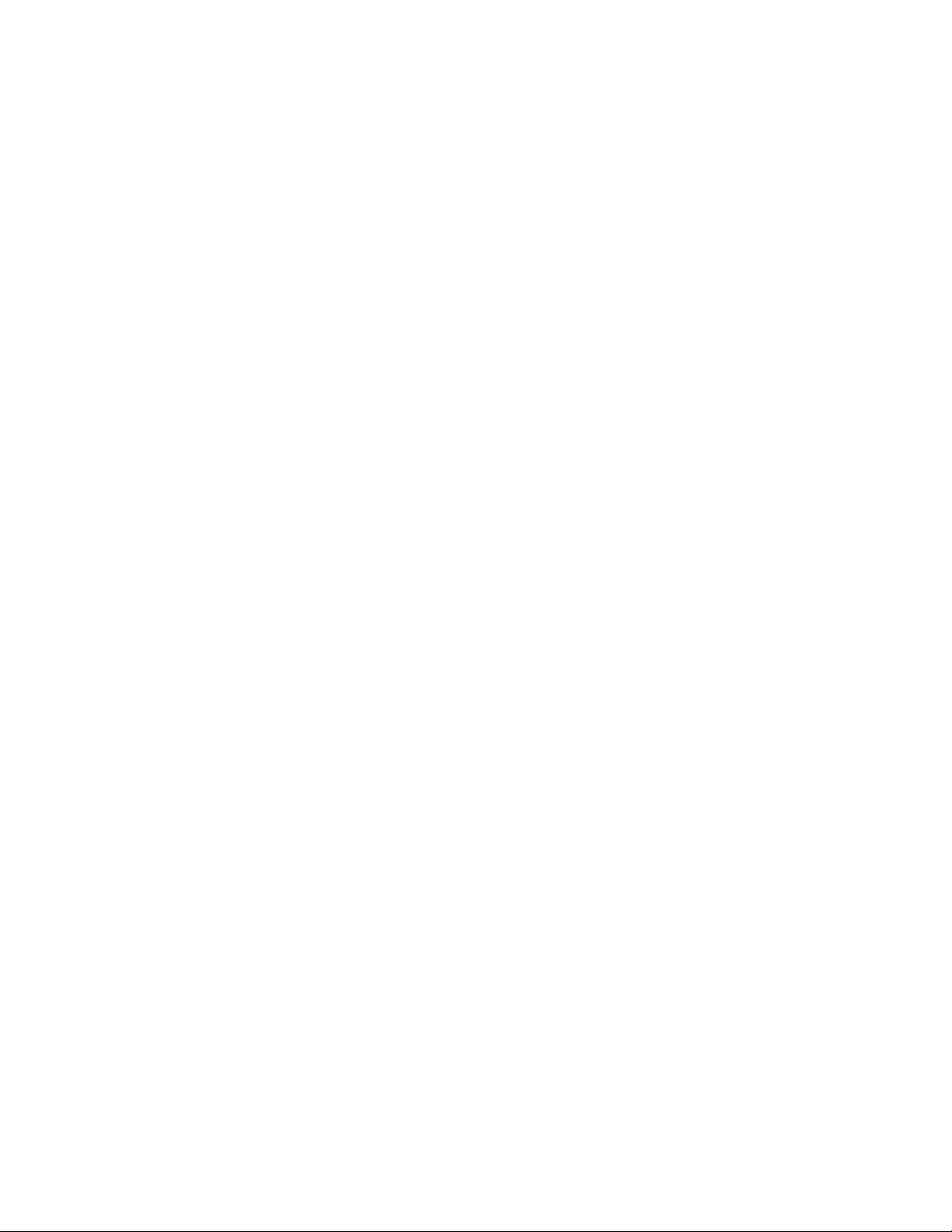
Audiosubsystém
•IntegrovanéaudioHD(high-denition)
•Vstupnýkonektoraudia,výstupnýkonektoraudiaakonektorpremikrofónnazadnompaneli
•Konektorpremikrofónakonektorpreslúchadlánaprednompaneli
•Internýreproduktor(nainštalovanývniektorýchmodeloch)
Pripojiteľnosť
•Integrovanýethernetovýradič100/1000Mb/s
•FaxovýmodemPCI(nainštalovanývniektorýchmodeloch)
Funkcieriadeniasystému
•SchopnosťukladaťvýsledkytestuhardvéruPOST(power-onself-test)
•RozhranieDMI(DesktopManagementInterface)
RozhranieDesktopManagementInterfaceposkytujepoužívateľomjednoduchýprístupkinformáciámo
všetkýchaspektochpočítačavrátanetypuprocesora,dátumuinštalácie,pripojenýchtlačiarníainých
periférnychzariadení,zdrojovnapájaniaahistórieúdržby.
•IntelStandardManageability
IntelStandardManageabilityjetechnológiahardvéruarmvéru,ktoráintegrujeurčitéfunkciedo
počítačov.Spoločnostiamtakumožňujejednoduchšiemonitorovať,vykonávaťúdržbu,aktualizovať,
rozširovaťaopravovaťpočítačeazároveňimšetrínáklady.
•IntelMatrixStorageManager
IntelMatrixStorageManagerjeovládačzariadenia,ktorýpodporujepoliaSATARAID5aSATARAID10
navybranýchsystémovýchdoskáchsčipovousúpravouIntel,čímzvyšujevýkonpevnýchdiskov.
•ProstrediePXE(PrebootExecutionEnvironment)
ProstrediePrebootExecutionEnvironmentjeprostredie,ktoréumožňujespúšťaťpočítačeprostredníctvom
sieťovéhorozhranianezávisleodzariadenínaukladanieúdajov(akojenapríkladjednotkapevného
disku)alebonainštalovanýchoperačnýchsystémov.
•IntelligentCoolingEngine(ICE)
IntelligentCoolingEnginejeriešenietepelnejsprávysystému,ktoréumožňujepočítačupracovaťslepším
tepelnýmaakustickýmvýkonom.FunkciaICEtiežmonitorujetepelnývýkonpočítača,abymohla
identikovaťproblémysteplom.Ďalšieinformácienájdetevčasti„RežimvýkonufunkcieICE“nastránke
a„FunkciaupozornenianateplotuICE“nastránke106.
105
•SoftvérSM(SystemManagement)aBIOS(BasicInput/OutputSystem)
ŠpecikáciaSMBIOSdenuještruktúryúdajovametódyprístupuvsystémeBIOS,ktorýumožňuje
používateľovialeboaplikáciiukladaťaobnoviťinformácietýkajúcesadanéhopočítača.
•WakeonLAN
WakeonLANjeethernetovýsieťovýštandard,ktorýumožňujezapnúťaleboprebudiťpočítačpomocou
sieťovejsprávy.Tútosprávuzvyčajneposielaprogramspustenýnainompočítačivtejistejlokálnejsieti.
•WakeonRing
FunkciaWakeonRing,niekedyoznačovanáakoWakeonModem,ješpecikácia,ktoráumožňuje
prebudiťpodporovanépočítačeajednotkyzrežimuspánkualebodlhodobéhospánku.
•WindowsManagementInstrumentation(WMI)
WindowsManagementInstrumentationjesústavarozšíreníovládačovWDM(WindowsDriverModel).
Poskytujerozhranieoperačnéhosystému,prostredníctvomktoréhoupravenékomponentyposkytujú
informácieaupozornenia.
2ThinkCentrePoužívateľskápríručka
Page 15
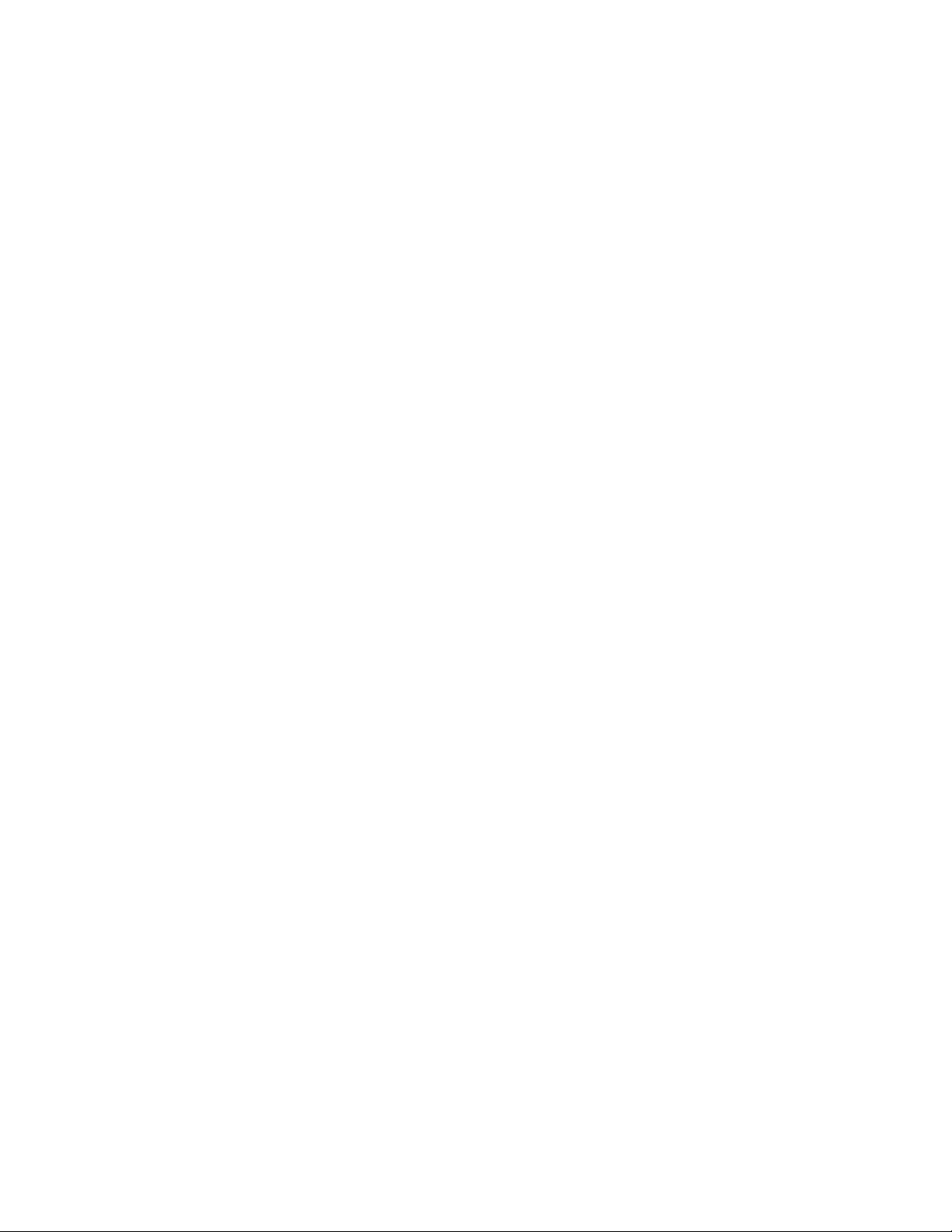
Vstupno/výstupné(I/O)funkcie
•9-vývodovýsériovýport(jedenštandardnýajedenvoliteľný)
•OsemkonektorovUSB(UniversalSerialBus)(dvanaprednompaneliašesťnazadnompaneli)
•JedenkonektorDisplayPort
•Jedenethernetovýkonektor
•JedenkonektorklávesnicePS/2(PersonalSystem/2)(voliteľný)
•JedenkonektormyšiPS/2(voliteľné)
•JedenkonektormonitoraVGA
•Trizvukovékonektorynazadnompaneli(konektorzvukovéhovstupu,konektorzvukovéhovýstupua
konektorpremikrofón)
•Dvazvukovékonektorynaprednompaneli(konektorpremikrofónakonektorpreslúchadlá)
Ďalšieinformácienájdetevčasti„Umiestneniekonektorov,ovládacíchprvkovaindikátorovnaprednejstrane
počítača“nastránke10
a„Umiestneniekonektorovnazadnejstranepočítača“nastránke11.
Rozšírenie
•JedenslotkartyPCIExpressx1
•JedenslotgrackejkartyPCIExpressx16
•Dvepozíciejednotiekpevnýchdiskov
•Dvepozíciepreoptickéjednotky
•DvaslotykartyPCI
Zdrojnapájania
Vášpočítačsadodávasjednýmznasledujúcichtypovzdrojanapájania:
•280-wattovýzdrojnapájaniasautomatickýmzisťovanímnapätia
•450-wattovýzdrojnapájaniasautomatickýmzisťovanímnapätia
Funkciezabezpečenia
•SchopnosťpovoliťazakázaťjednotlivékonektoryUSB
•Schopnosťpovoliťalebozakázaťzariadenia
•SoftvérComputraceAgentvormvéri
•Spínačprítomnostikrytu(spínačneoprávnenéhovniknutia)
•Klávesnicasosnímačomodtlačkovprstov(dodávanásniektorýmimodelmi)
•Hesloprizapnutí(POP),heslosprávcuaheslojednotkypevnéhodiskunazabránenieneautorizovanému
používaniupočítača
•Riadeniepostupnostispustenia
•Spusteniebezklávesnicealebomyši
•Podporakáblovéhozámku
•Podporavisiacehozámku
•Podporaintegrovanéhokáblovéhozámku(zámokKensington)
•TrustedPlatformModule(TPM)
ĎalšieinformácienájdetevčastiKapitola4„Bezpečnosť“nastránke29
.
Kapitola1.Prehľadproduktu3
Page 16
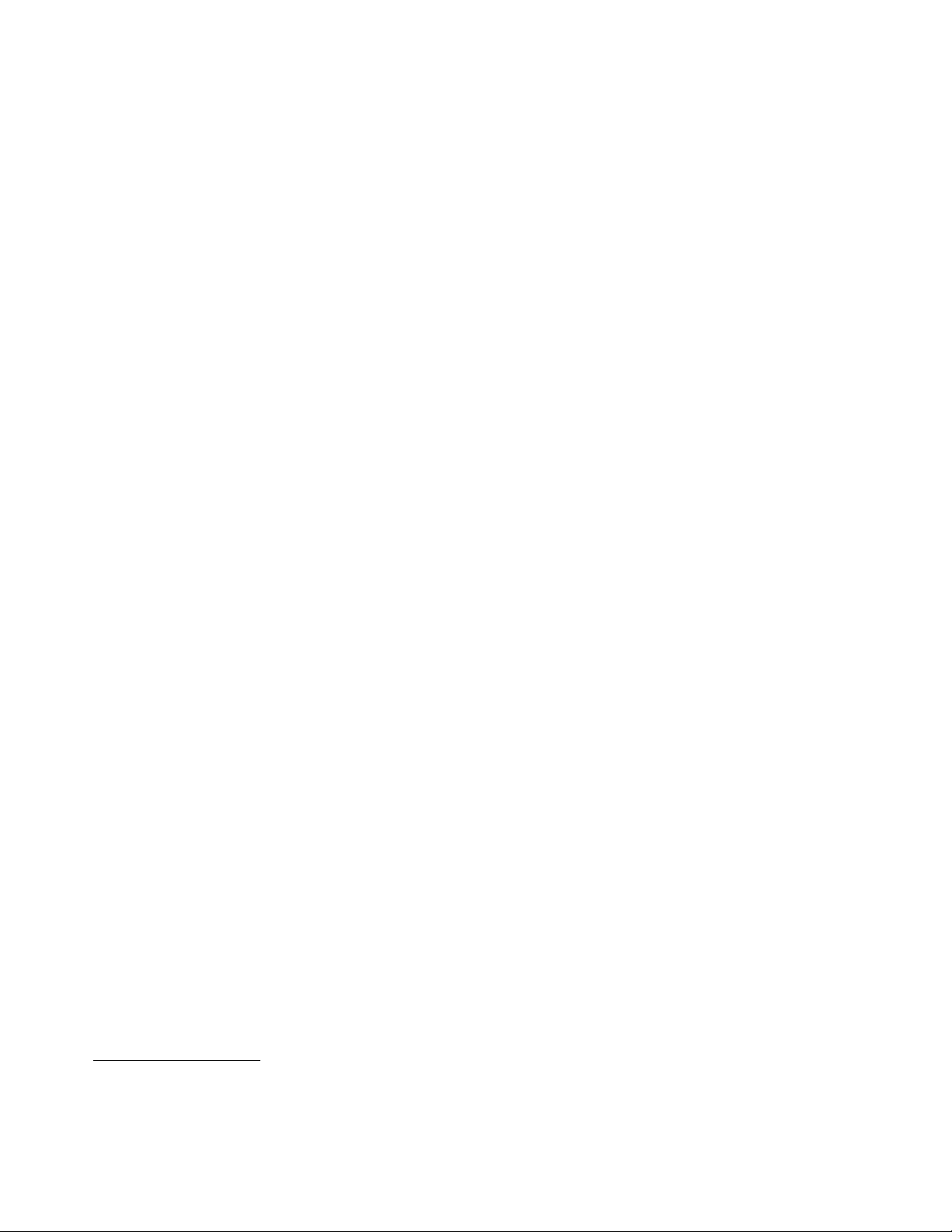
Predinštalovanésoftvérovéprogramy
Vpočítačisúpredinštalovanésoftvérovéprogramy,ktorévámpomôžupracovaťjednoduchšiea
bezpečnejšie.Ďalšieinformácienájdetevčasti„ProgramyodspoločnostiLenovo“nastránke5.
Predinštalovanýoperačnýsystém
Navašompočítačijepredinštalovanýjedenztýchtooperačnýchsystémov:
•OperačnýsystémMicrosoftWindows7
•OperačnýsystémMicrosoftWindows8
Operačnésystémycertikovanéalebotestované,pokiaľideokompatibilitu
•Linux
®
•MicrosoftWindowsXPProfessionalSP3
1
(závisíodtypumodelu)
1.Operačnésystémyuvedenévtejtopríručkebolicertikovanéalebotestované,pokiaľideokompatibilitu,včase
tlačetejtopublikácie.ĎalšieoperačnésystémymôžubyťoznačenéspoločnosťouLenovoakokompatibilnésvaším
počítačompopublikáciitejtopríručky.Tentozoznamsamôžezmeniť.Akchcetezistiť,čibolnejakýoperačnýsystém
certikovanýalebotestovanýohľadomkompatibility,pozritesiwebovúlokalitupredajcuoperačnéhosystému.
4ThinkCentrePoužívateľskápríručka
Page 17
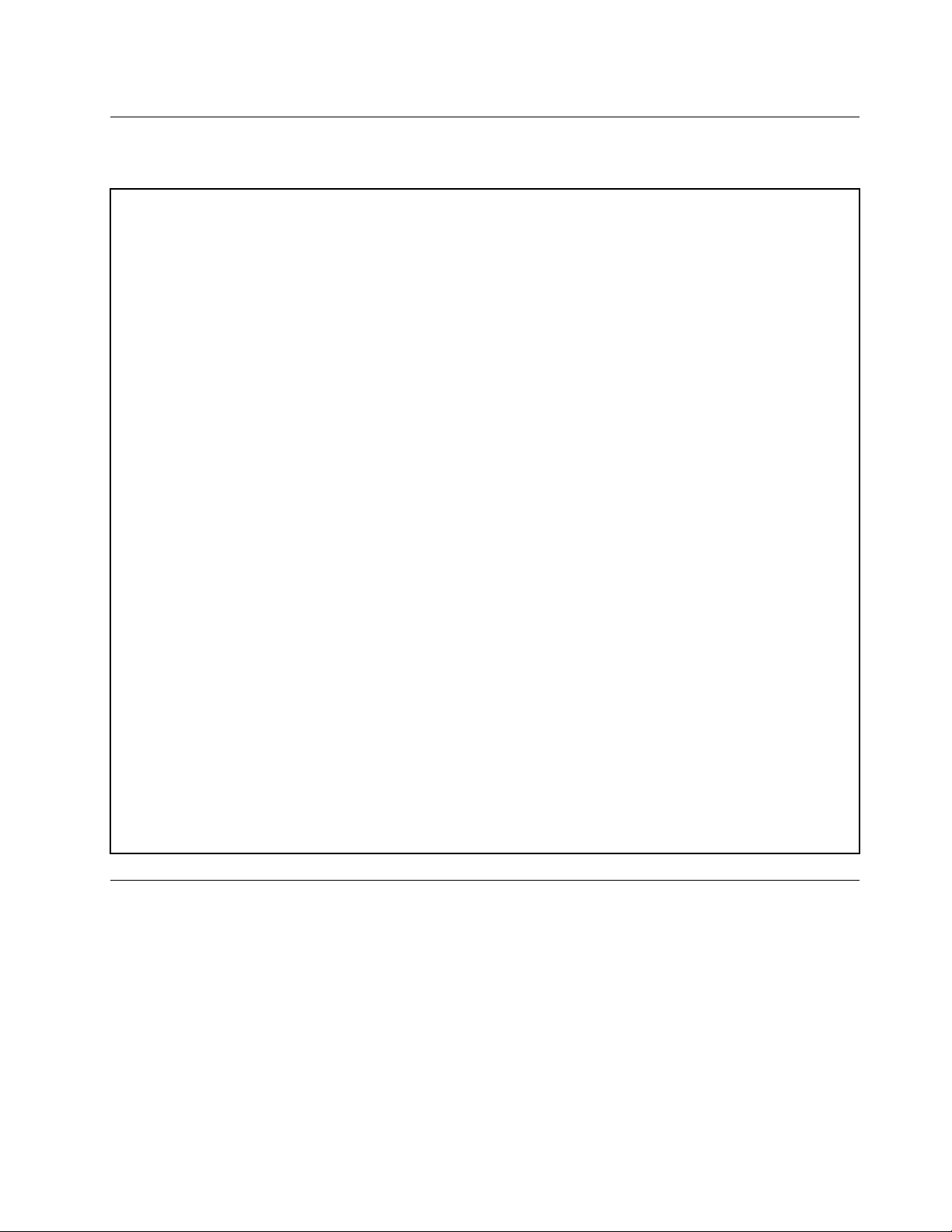
Špecikácie
Tátočasťuvádzazoznamfyzickýchšpecikáciípočítača.
Rozmery
Šírka:175mm(6,89palca)
Výška:414mm(16,30palca)
Hĺbka:442mm(17,40palca)
Hmotnosť
Maximálnakonguráciapridodaní:11kg(24,25libry)
Prostredie
•T eplotavzduchu:
Vprevádzke:10°Caž35°C(50°Faž95°F)
Skladovanie:–40°Caž60°C(–40°Faž140°F)vpôvodnomprepravnomobale
Skladovanie:–10°Caž60°C(14°Faž140°F)nezabalený
•Vlhkosť:
Prevádzková:20%až80%(nekondenzačná)
Skladovanie:20%až90%(nekondenzačná)
•Nadmorskávýška:
Vprevádzke:–15,2až3048m(–50až10000stôp)
Skladovanie:–15,2až10668m(–50až35000stôp)
Elektrickývstup
•Vstupnénapätie:
-Spodnýrozsah:
Minimum:100V,striedavýprúd
Maximum:127V,striedavýprúd
Rozsahvstupnejfrekvencie:50až60Hz
-Hornýrozsah:
Minimum:200V,striedavýprúd
Maximum:240V,striedavýprúd
Rozsahvstupnejfrekvencie:50až60Hz
ProgramyodspoločnostiLenovo
PočítačsadodávasprogramamiodspoločnostiLenovo,ktorévámpomôžupracovaťjednoduchšiea
bezpečnejšie.ProgramysamôžulíšiťvzávislostiodpredinštalovanéhooperačnéhosystémuWindows.
ZískanieprístupukprogramomodspoločnostiLenovovoperačnom systémeWindows7
VoperačnomsystémeWindows7môžetezískaťprístupkprogramomodspoločnostiLenovo
prostredníctvomprogramuLenovoThinkVantage
®
Toolsalebozovládaciehopanela.
Kapitola1.Prehľadproduktu5
Page 18
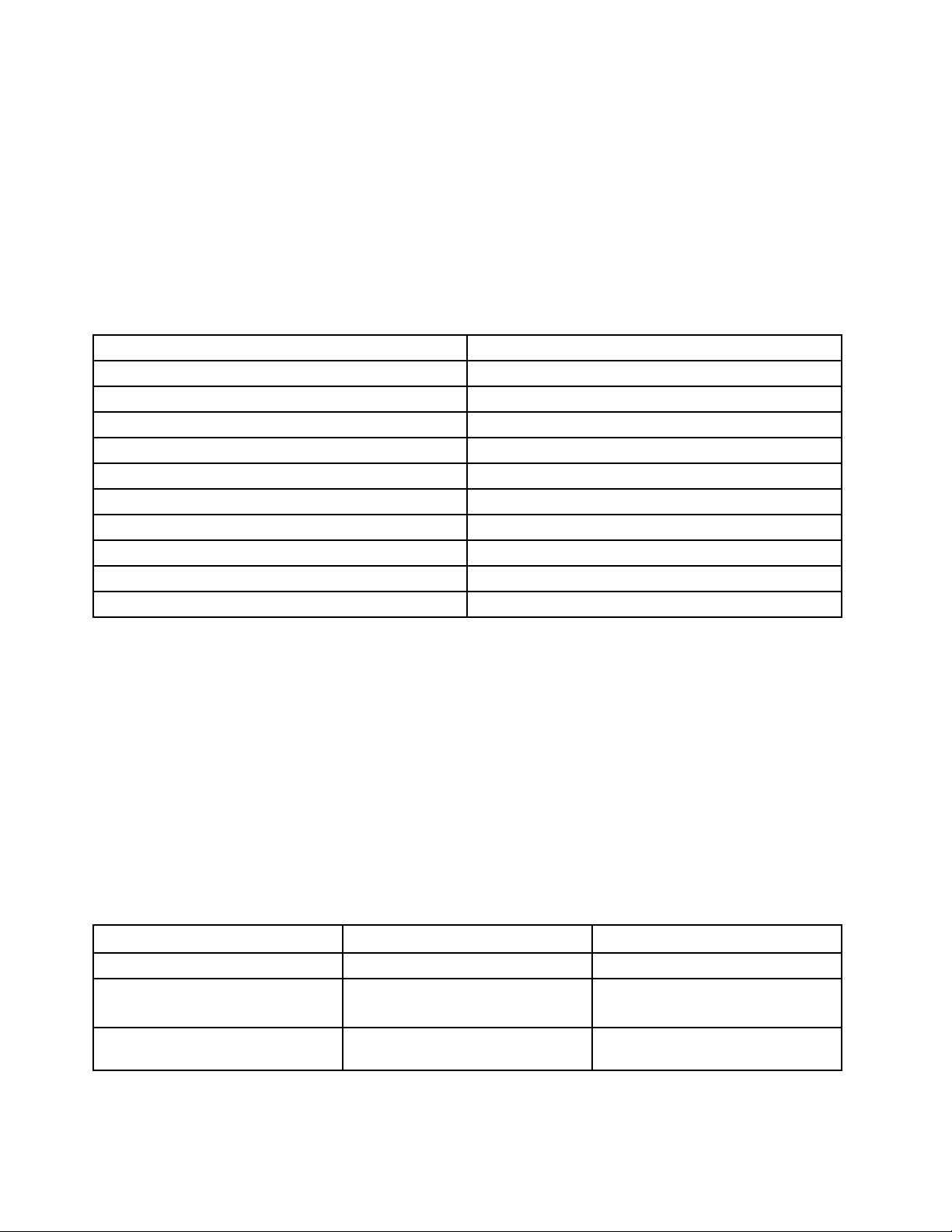
ZískanieprístupukprogramomodspoločnostiLenovoprostredníctvomprogramuLenovo
ThinkVantageTools.
AkchcetezískaťprístupkprogramomodspoločnostiLenovoprostredníctvomprogramuLenovo
ThinkVantageTools,kliknitenapoložkyŠtart➙Všetkyprogramy➙LenovoThinkVantageTools.
Dvojitýmkliknutímnaikonuprogramupotomspustitedanýprogram.
Poznámka:AkjeikonaprogramuvnavigačnomokneprogramuLenovoThinkVantageToolsneaktívna,
znamenáto,žedanýprogrammusítemanuálnenainštalovať.Akchceteprogramnainštalovaťmanuálne,
dvakrátkliknitenaikonudanéhoprogramu.Potompostupujtepodľapokynovnaobrazovke.Podokončení
inštaláciebudeikonaprogramuaktívna.
Tabuľka1.ProgramyvprogrameLenovoThinkVantageTools
Program
CommunicationsUtilityWebovékonferencie
FingerprintSoftwareSnímačodtlačkovprstov
LenovoSolutionCenterStavadiagnostikasystému
PasswordManagerTrezorsheslami
PowerManager
RecoveryMedia
RescueandRecovery
SimpleTapSimpleTap
SystemUpdateAktualizácieaovládače
ViewManagementUtility
®
Názovikony
Ovládacieprvkynapájania
Diskynaobnovenievýrobnéhostavu
EnhancedBackupandRestore
Rozloženieobrazovky
Poznámka:Vzávislostiodmodelupočítačanemusiabyťniektoréprogramykdispozícii.
ZískanieprístupukprogramomodspoločnostiLenovozovládaciehopanela
AkchcetezískaťprístupkprogramomodspoločnostiLenovozovládaciehopanela,kliknitenapoložkyŠtart
➙Ovládacípanel.Vzávislostiodprogramu,kuktorémuchcetezískaťprístup,kliknitenazodpovedajúcu
časťapotomkliknitenapríslušnýzelenýtext.
Poznámka:Aksaprogram,ktorýpotrebujete,nenachádzavovládacompaneli,otvortenavigačnéokno
programuLenovoThinkVantageToolsadvojitýmkliknutímnaneaktívnuikonunainštalujteprogram,ktorý
potrebujete.Potompostupujtepodľapokynovnaobrazovke.Podokončeníinštaláciebudeikonaprogramu
aktívnaaprogramsazobrazívovládacompaneli.
Vnasledujúcejtabuľkesúuvedenéprogramyapríslušnéčastiazelenétextyvovládacompaneli.
Tabuľka2.Programyvovládacompaneli
Program
CommunicationsUtilityHardvérazvukLenovo–webovékonferencie
FingerprintSoftwareSystémazabezpečenie
LenovoSolutionCenterSystémazabezpečenie
Časťovládaciehopanela
Hardvérazvuk
Zelenýtextvovládacompaneli
Lenovo–snímačodtlačkovprstov
Lenovo–stavadiagnostika
systému
6ThinkCentrePoužívateľskápríručka
Page 19
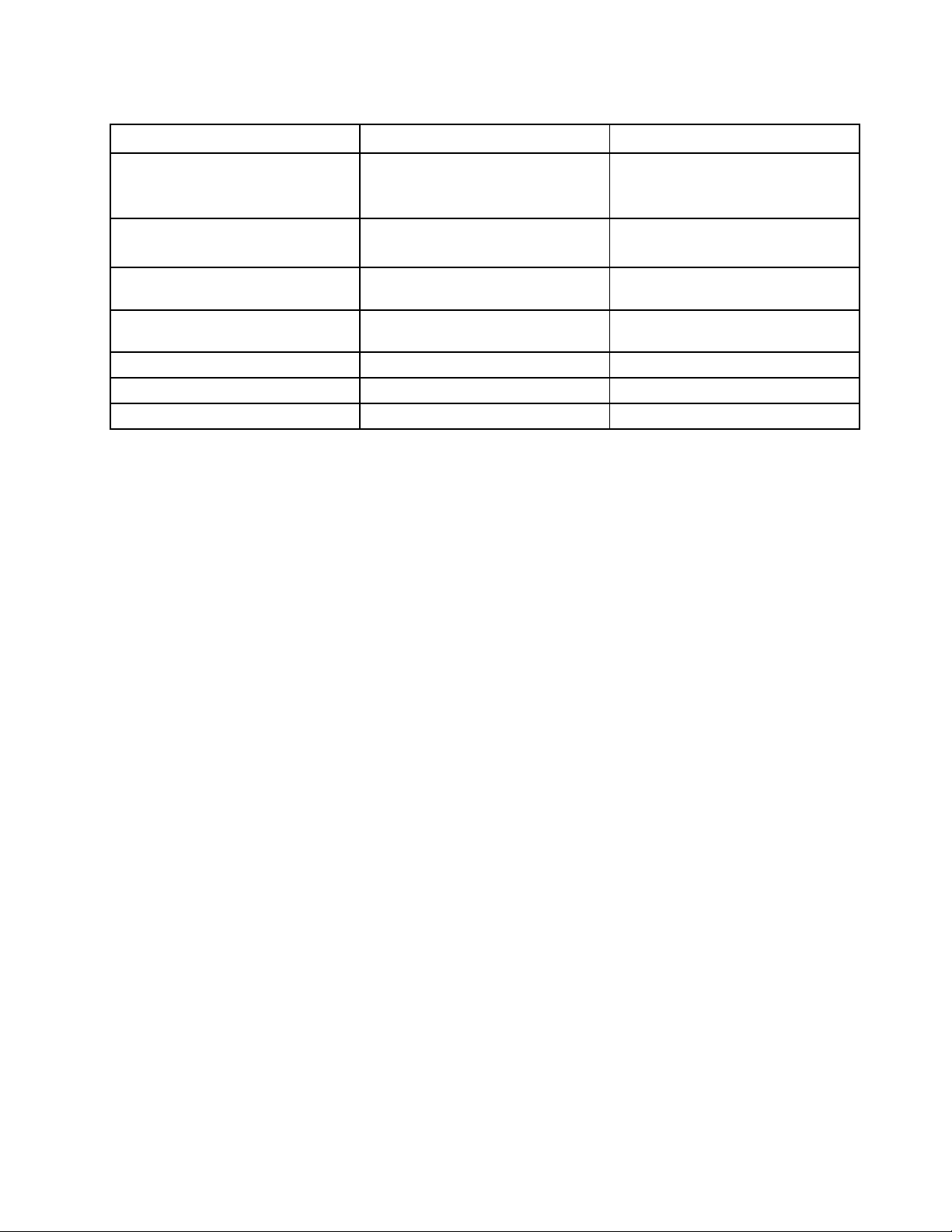
Tabuľka2.Programyvovládacompaneli(pokračovanie)
Program
PasswordManager
PowerManager
RecoveryMedia
RescueandRecovery
SimpleTap
SystemUpdateSystémazabezpečenieLenovo–aktualizácieaovládače
ViewManagementUtility
Časťovládaciehopanela
Systémazabezpečenie
Používateľskékontáabezpečnosť
rodiny
Hardvérazvuk
Systémazabezpečenie
Systémazabezpečenie
Systémazabezpečenie
Programy
Systémazabezpečenie
Zelenýtextvovládacompaneli
Lenovo–trezorsheslami
Lenovo–ovládacieprvky
napájania
Lenovo–diskynaobnovenie
výrobnéhostavu
Lenovo–EnhancedBackupand
Restore
Lenovo–SimpleTap
LenovoViewManagementUtility
Poznámka:Vzávislostiodmodelupočítačanemusiabyťniektoréprogramykdispozícii.
ZískanieprístupukprogramomodspoločnostiLenovovoperačnom systémeWindows8
AkjevpočítačipredinštalovanýoperačnýsystémWindows8,prístupkprogramomodspoločnostiLenovo
môžetezískaťjednýmznasledujúcichspôsobov:
•KliknitenaikonuprogramuLenovoQuickLaunchnapaneliúloh.Zobrazísazoznamprogramov.
DvojitýmkliknutímnaprogramodspoločnostiLenovospustitedanýprogram.Aksapožadovanýprogram
nenachádzavzozname,kliknitenaikonuplus(+).
•StlačenímklávesuslogomWindowsprejditenadomovskúobrazovku.Kliknutímnaprogramod
spoločnostiLenovospustitedanýprogram.Akstepožadovanýprogramnenašli,presuňteukazovateľdo
pravéhodolnéhorohuobrazovky,abysazobrazilikľúčovétlačidlá.Potomkliknitenakľúčovétlačidlo
Hľadaťavyhľadajtepožadovanýprogram.
PočítačpodporujenasledujúceprogramyodspoločnostiLenovo:
•FingerprintSoftware
•LenovoCompanion
•LenovoSettings
•LenovoSolutionCenter
•LenovoQuickLaunch
•LenovoSupport
•PasswordManager
•SystemUpdate
PredstavenieprogramovodspoločnostiLenovo
TátotémastručnepredstavujeniektoréprogramyodspoločnostiLenovo.
Poznámka:Vzávislostiodmodelupočítačanemusiabyťniektoréprogramykdispozícii.
•CommunicationsUtility
Kapitola1.Prehľadproduktu7
Page 20
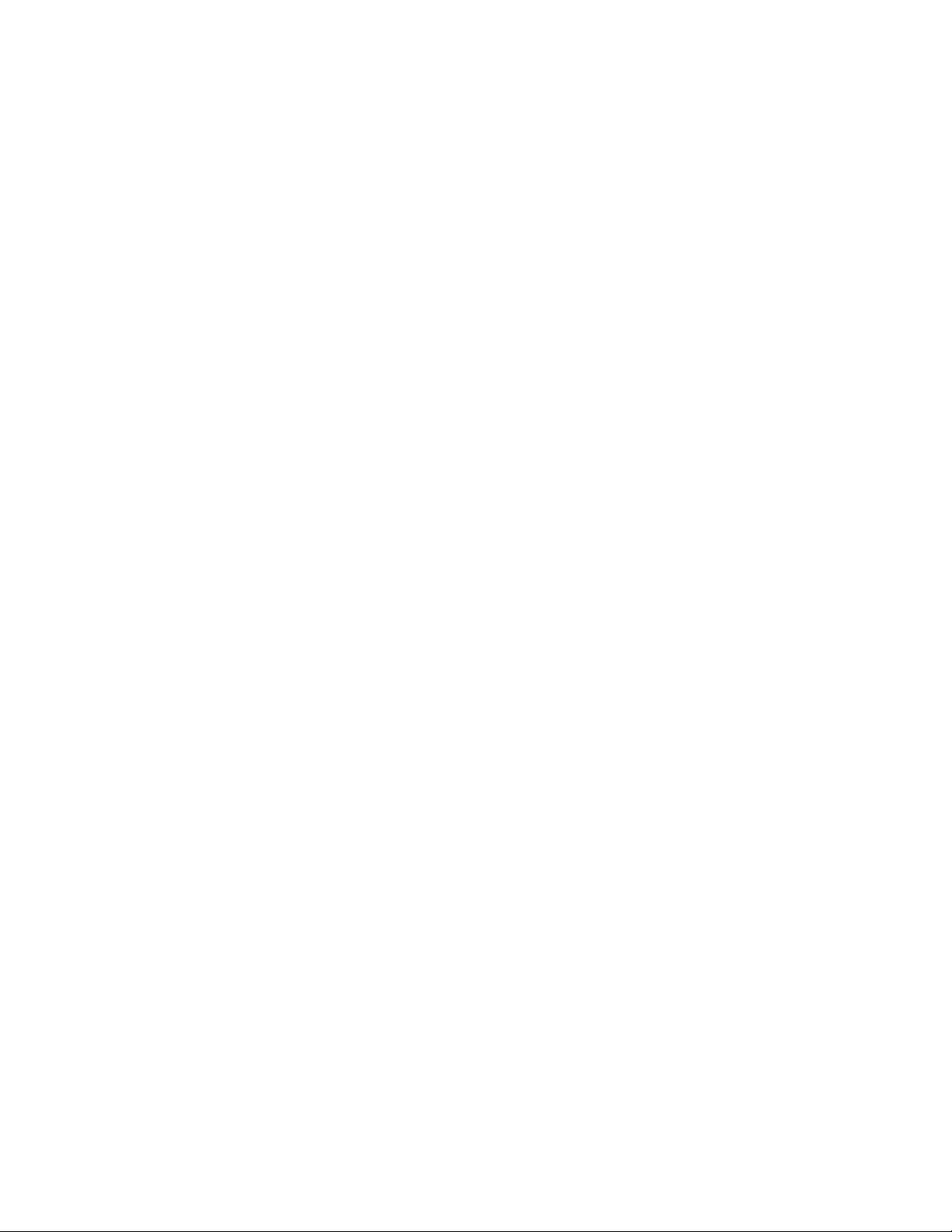
ProgramCommunicationsUtilityjecentromnastaveníintegrovanejkameryamikrofónu.Ovládaním
rozšírenýchnastaveníintegrovanéhomikrofónuakameryoptimalizujepriebehwebovýchkonferencií
ainternetovéhotelefonovania(VOIP).
•FingerprintSoftware
Integrovanýsnímačodtlačkovprstov,ktorýsanachádzananiektorýchklávesniciach,umožňuje
zaregistrovaťvášodtlačokprstovapriradiťhokhesluzadávanémuprizapínaní,kheslupevnéhodiskuak
hesluWindows.Autentikácianazákladeodtlačkovprstovtakmôženahradiťhesláapovoliťjednoduchý
abezpečnýprístuppoužívateľa.Klávesnicasosnímačomodtlačkovprstovjekdispozíciipriniektorých
počítačochamôžetesijuzakúpiťprepočítače,ktoréjupodporujú.
•ProgramLenovoCloudStorage
ProgramLenovoCloudStoragejeriešenie,ktoréposkytujeukladacípriestortypucloudumožňujúciuložiť
vašesúbory,akosúnapríkladdokumentyaobrázky,naserveri.Kuloženýmsúborommôžetepristupovať
cezinternetzrozličnýchzariadení,akosúnapríkladosobnépočítače,inteligentnételefónyalebotablety.
ĎalšieinformácieoprogrameLenovoCloudStoragenájdetenaadresehttp://www.lenovo.com/cloud.
•LenovoCompanion
ProstredníctvomprogramuLenovoCompanionmôžetezískaťinformácieopríslušenstvepresvojpočítač,
prezeraťsiblogyačlánkyosvojompočítačiavyhľadaťinéodporúčanéprogramy.
•LenovoSettings
ProgramLenovoSettingsslúžinavylepšenieprácespočítačom.Umožňujepremeniťpočítačnaprenosný
prístupovýbod,nakongurovaťnastaveniakameryazvuku,optimalizovaťnastaveniaplánunapájaniaa
vytvoriťaspravovaťviacerésieťovéproly.
•LenovoSolutionCenter
ProgramLenovoSolutionCenterumožňujeodstrániťproblémyspočítačom.Obsahujediagnostické
testy,zhromažďovanieinformáciíosystéme,informácieostavezabezpečeniaapodpore,akoajradya
tipynadosiahnutiemaximálnehovýkonusystému.
•LenovoQuickLaunch
ProgramLenovoQuickLaunchumožňujezískaťrýchlyprístupkprogramomnainštalovanýmvpočítači
vrátaneprogramovodspoločnostiLenovo,programovodspoločnostiMicrosoftainýchprogramov
tretíchstrán.
•LenovoSupport
ProgramLenovoSupportumožňujezaregistrovaťpočítačvspoločnostiLenovo,skontrolovaťstav
počítačaabatérie,prevziaťazobraziťpoužívateľsképríručkyprevášpočítač,získaťinformácieozáruke
napočítačaprezeraťsiinformácieopomociapodpore.
•LenovoThinkVantageTools
ProgramLenovoThinkVantageToolsvásprevediemnožstvominformačnýchzdrojovaposkytuje
jednoduchýprístupkrôznymnástrojom,ktorévámpomôžupracovaťjednoduchšieabezpečnejšie.
•LenovoWelcome
ProgramLenovoWelcomevámpredstavíinovatívnevstavanékomponentyproduktuLenovoaprevedie
vásdôležitýmiúlohaminastavenia,ktorévámumožniavyťažiťzosvojhopočítačamaximum.
•PasswordManager
ProgramPasswordManagerautomatickyzachytávaazadávaautentikačnéinformáciepreprogramya
webovélokalityvsystémeWindows.
•PowerManager
ProgramPowerManagerumožňujepohodlné,exibilnéaúplnériadenienapájaniapočítača.Umožňuje
nastaviťnapájaniepočítačatak,abystedosiahlioptimálnurovnováhumedzivýkonomašetrenímenergiou.
•RecoveryMedia
8ThinkCentrePoužívateľskápríručka
Page 21
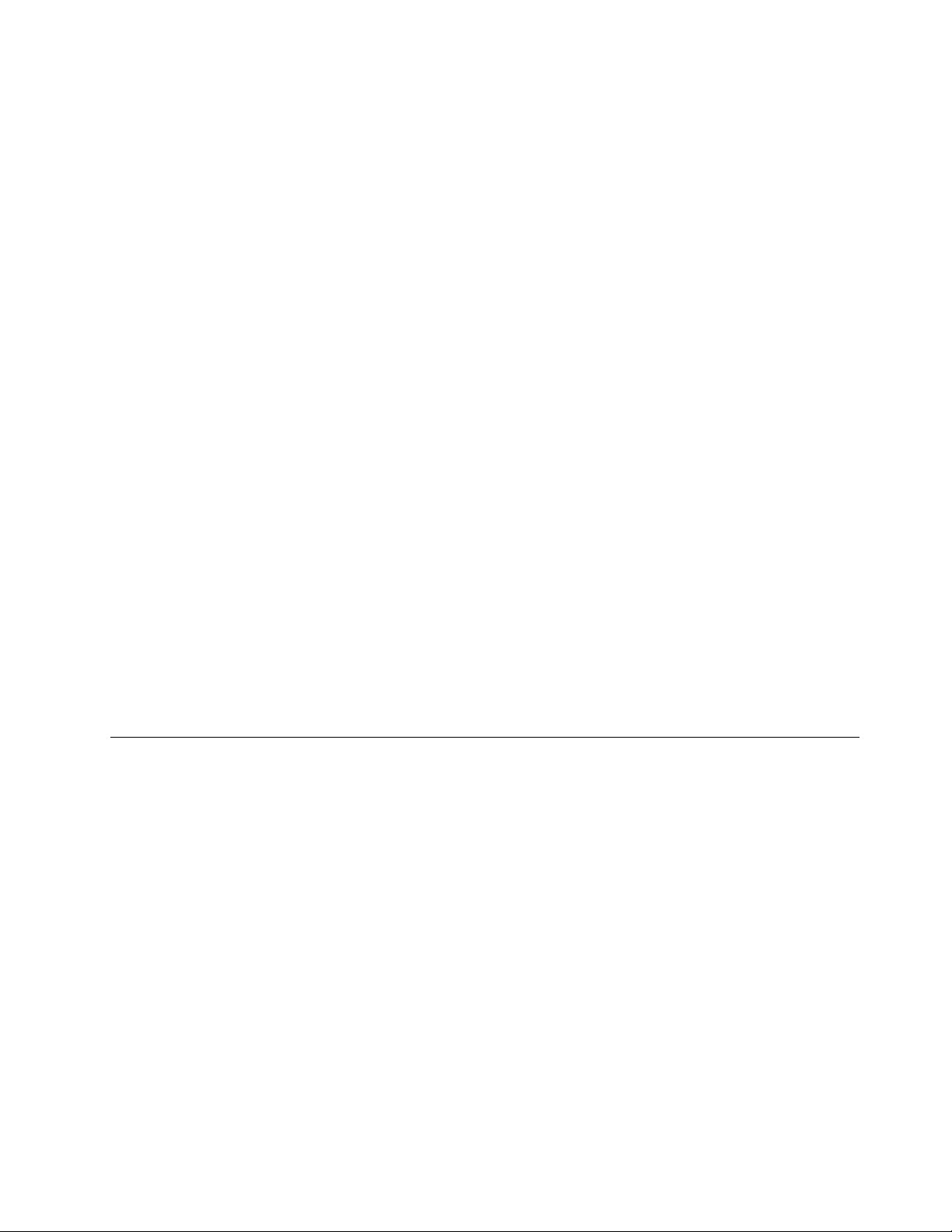
ProgramRecoveryMediaumožňujeobnoviťobsahjednotkypevnéhodiskupodľanastavenípredvolených
výrobcom.
•RescueandRecovery
ProgramRescueandRecoverypredstavujeriešenienaobnovuazáchranusystémustlačením
jedinéhotlačidla.Tentoprogramobsahujebalíknástrojovnaautomatickúobnovu,ktorévámpomôžu
diagnostikovaťproblémyspočítačom,získaťpomocaobnoviťsystémpozlyhaní,atoajvprípade,keď
niejemožnéspustiťoperačnýsystémWindows.
•SimpleTap
ProgramSimpleTapumožňujerýchleprispôsobenieniektorýchzákladnýchnastavenípočítača,akosú
napríkladstlmeniereproduktorov,úpravahlasitosti,zamknutieoperačnéhosystémupočítača,spustenie
programu,otvoreniewebovejstránky,otvoreniesúboruatď.PomocouprogramuSimpleTapmôžetetiež
navštíviťobchodLenovoAppShop,zktoréhomôžeteprevziaťrôzneaplikácieapočítačovýsoftvér.
AkchceterýchlospustiťprogramSimpleTap,vykonajtejednuznasledujúcichčinností:
-KliknitenačervenýbodspusteniaprogramuSimpleTapnapracovnejploche.Červenýbodspustenia
sanapracovnejplocheobjavípoprvomspusteníprogramuSimpleTap.
-AkjeklávesnicavybavenámodrýmtlačidlomThinkVantage,stlačteho.
Poznámka:ProgramSimpleTapjekdispozíciilenpriniektorýchmodelochspredinštalovaným
operačnýmsystémomWindows7.AkvovašommodelisosystémomWindows7niejeprogram
SimpleTappredinštalovaný,môžetehoprevziaťzadresyhttp://www.lenovo.com/support.
•SystemUpdate
ProgramSystemUpdatepomáhaudržiavaťsoftvérpočítačavaktualizovanomstavepreberaníma
inštalácioubalíkovaktualizáciísoftvéru(programyodspoločnostiLenovo,ovládačezariadení,aktualizácie
systémuUEFIBIOSaďalšieprogramytretíchstrán).
•ViewManagementUtility
ProgramViewManagementUtilityumožňujejednoduchousporiadaťotvorenéokná.Obrazovkurozdelí
naviaceročastíapotomzmeníveľkosťotvorenýchokienaumiestniichdojednotlivýchčastí,abysa
čonajlepšievyužilapracovnáplocha.Tentoprogramtieždokážepracovaťsviacerýmimonitormina
zvýšenieproduktivity.
Umiestnenia
Tátočasťobsahujeinformácieoumiestneníkonektorovnaprednomazadnompanelipočítača,dielcovna
systémovejdoske,komponentovainternýchjednotiekpočítača.
Kapitola1.Prehľadproduktu9
Page 22
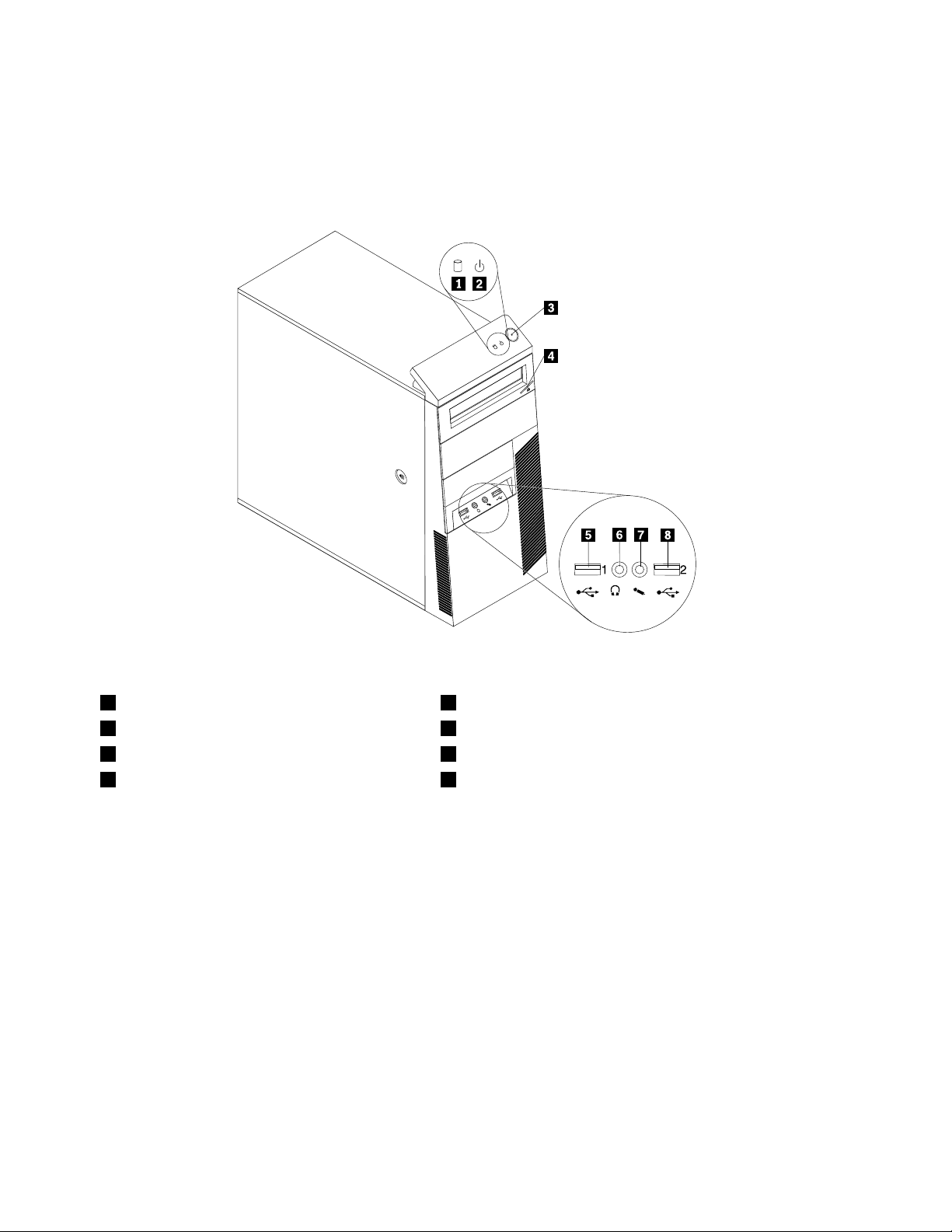
Umiestneniekonektorov,ovládacíchprvkovaindikátorovnaprednej stranepočítača
Obrázok1„Umiestnenieprednýchkonektorov,ovládacíchprvkovaindikátorov“nastránke10zobrazuje
umiestneniekonektorov,ovládacíchprvkovaindikátorovnaprednejstranepočítača.
Obrázok1.Umiestnenieprednýchkonektorov,ovládacíchprvkovaindikátorov
1Indikátoraktivityjednotkypevnéhodisku5KonektorUSB2.0(portUSB1)
2Indikátornapájania6Konektorpreslúchadlá
3Vypínačnapájania7Konektorpremikrofón
4Tlačidlovysunutia/zasunutiaoptickejjednotky8KonektorUSB2.0(portUSB2)
10ThinkCentrePoužívateľskápríručka
Page 23
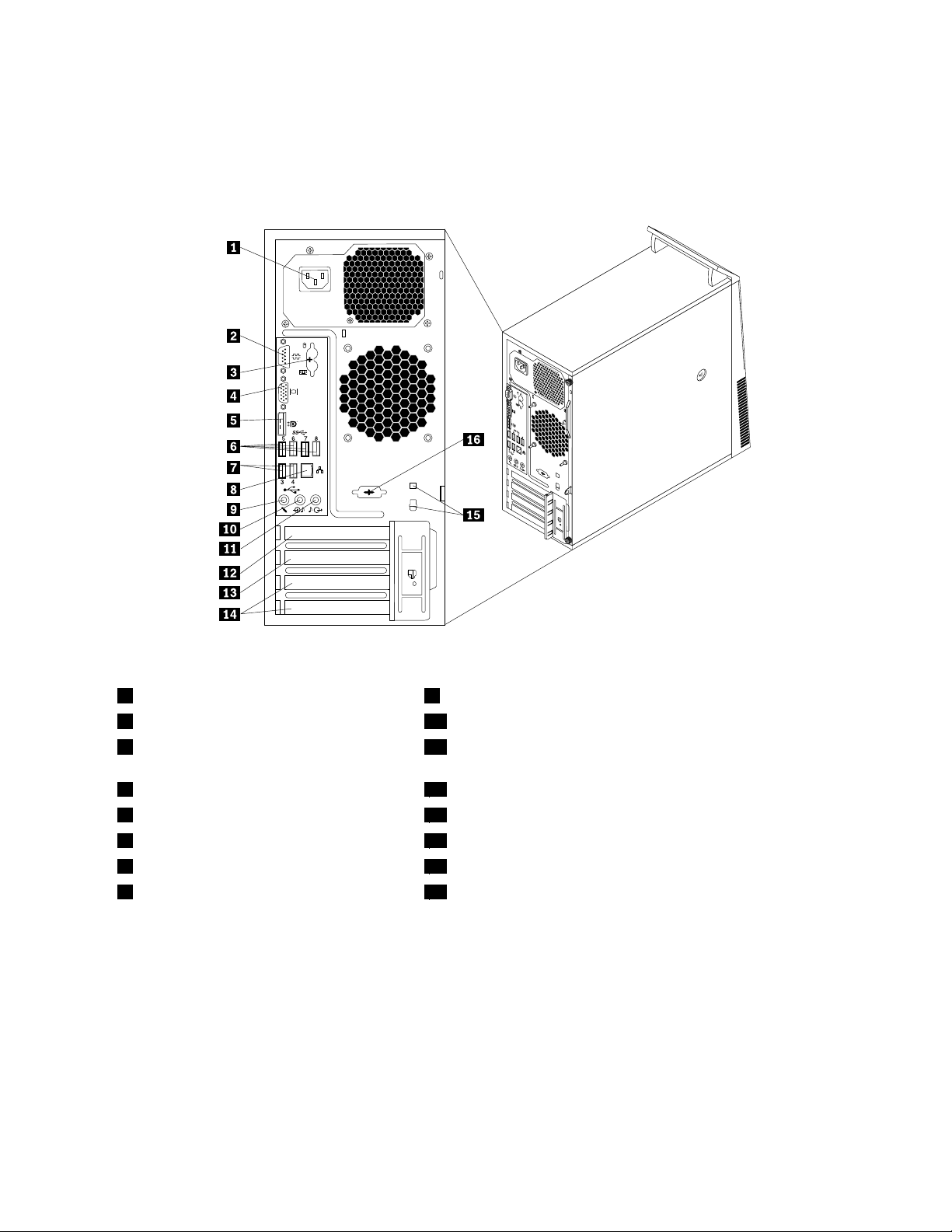
Umiestneniekonektorovnazadnejstranepočítača
Obrázok2„Umiestneniekonektorovnazadnejstrane“nastránke11zobrazujeumiestneniakonektorovna
zadnejstranepočítača.Niektorékonektorynazadnejstranepočítačasúfarebneoznačené,abystemohli
jednoduchšieurčiťmiestopripojeniakáblov.
Obrázok2.Umiestneniekonektorovnazadnejstrane
1Konektornapájaciehokábla9Konektorpremikrofón
2Sériovýport(sériovýport1)10Výstupnýkonektoraudia
3KonektorklávesnicePS/2akonektormyši
11Vstupnýkonektoraudia
(voliteľné)
4KonektormonitoraVGA12SlotgrackejkartyPCIExpressx16
5KonektorDisplayPort
6KonektoryUSB3.0(portyUSB5až8)14SlotykarietPCI(2)
7KonektoryUSB2.0(portyUSB3a4)15Slotykáblovéhozámku(2)
8Ethernetovýkonektor16Voliteľnýsériovýport(sériovýport2)
13SlotkartyPCIExpressx1
KonektorOpis
VstupnýkonektoraudiaUmožňujepríjemaudiosignálovzexternéhoaudiozariadenia,napríkladzostereo
systému.Pripripájaníexternéhoaudiozariadeniasakábelpripájakvýstupnému
konektoruaudianazariadeníakvstupnémukonektoruaudianapočítači.
VýstupnýkonektoraudiaUmožňujevysielanieaudiosignálovzpočítačadoexternýchzariadení,akosú
napájanéstereoreproduktory(reproduktorysovstavanýmizosilňovačmi),slúchadlá,
multimediálneklávesnicealebovstupnýkonektoraudianastereosystémealebo
inomexternomzáznamovomzariadení.
KonektorDisplayPort
Umožňujepripojenievysokovýkonnéhomonitora,monitoradirect-drivealeboiných
zariadení,ktorépoužívajúkonektorDisplayPort.
Kapitola1.Prehľadproduktu11
Page 24
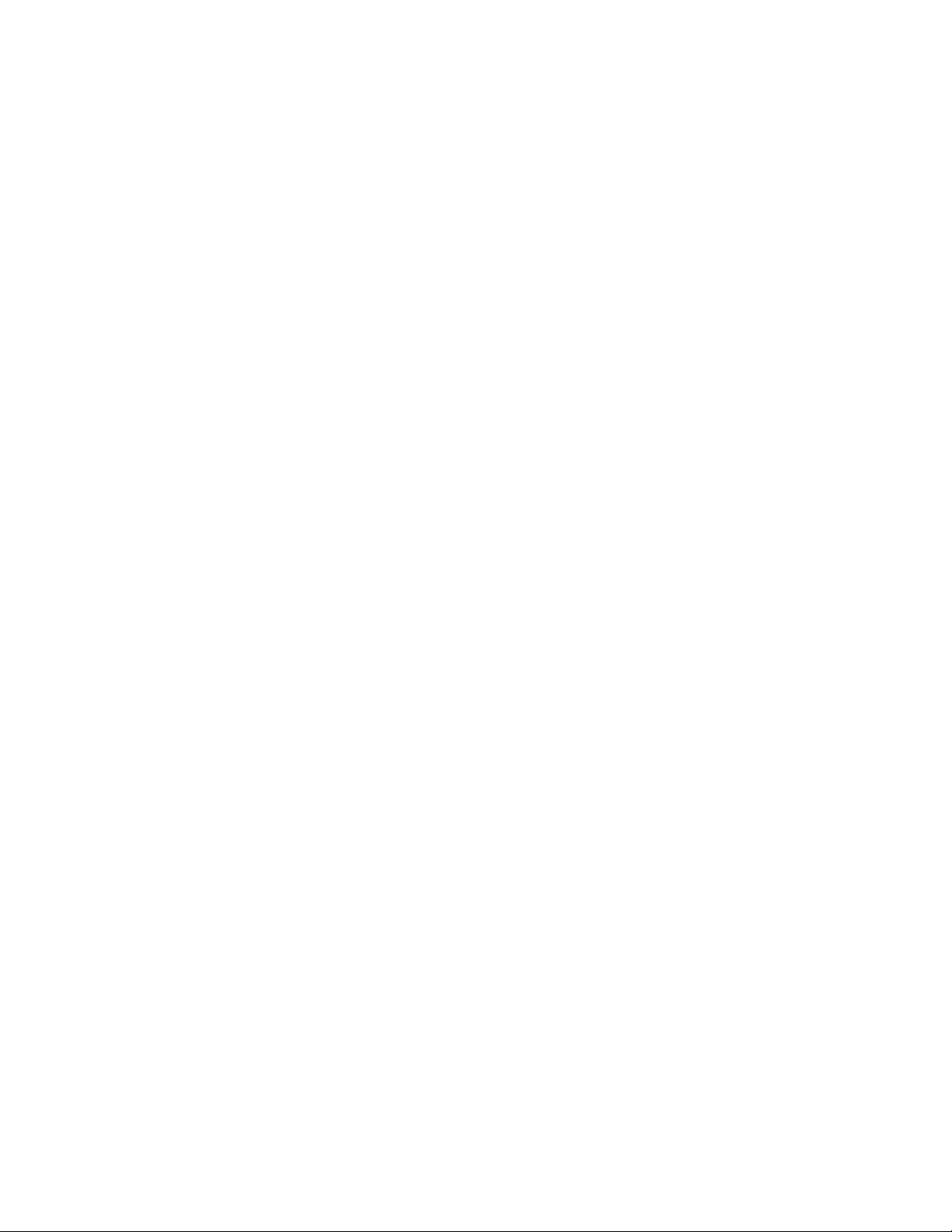
KonektorOpis
EthernetovýkonektorUmožňujepripojenieethernetovéhokáblalokálnejsiete(LAN).
Poznámka:AkchcetepočítačpoužívaťvsúladesobmedzeniamikomisieFCCpre
trieduB,použiteethernetovýkábelkategórie5.
KonektorpremikrofónUmožňujepripojeniemikrofónukvášmupočítaču,keďchcetenahrávaťzvuk,alebo
akpoužívatesoftvérnarozpoznávaniereči.
KonektorklávesnicePS/2
(voliteľné)
KonektormyšiPS/2(voliteľné)Umožňujepripojeniemyši,ovládačatrackballaleboinýchukazovacíchzariadení,
SériovýportUmožňujepripojenieexternéhomodemu,sériovejtlačiarnealeboinýchzariadení,
KonektorUSB2.0Umožňujepripojeniezariadení,ktorévyžadujúkonektorUSB2.0,napríklad
KonektorUSB3.0Umožňujepripojeniezariadení,ktorévyžadujúkonektorUSB2.0alebo3.0,
KonektormonitoraVGAUmožňujepripojeniemonitoraVGAaleboinýchzariadení,ktorépoužívajúkonektor
Umožňujepripojenieklávesnice,ktorápoužívakonektorklávesnicePS/2.
ktorépoužívajúkonektormyšiPS/2.
ktorépoužívajú9-vývodovýsériovýport.
klávesnicaUSB,myšUSB,skenerUSBalebotlačiareňUSB.Akmáteviacakoosem
zariadeníUSB,môžetesizakúpiťrozbočovačUSB,ktorývámumožnípripojenie
dodatočnýchzariadení.
napríkladklávesnicaUSB,myšUSB,skenerUSBalebotlačiareňUSB.Akmáteviac
akoosemzariadeníUSB,môžetesizakúpiťrozbočovačUSB,ktorývámumožní
pripojeniedodatočnýchzariadení.
monitoraVGA.
12ThinkCentrePoužívateľskápríručka
Page 25
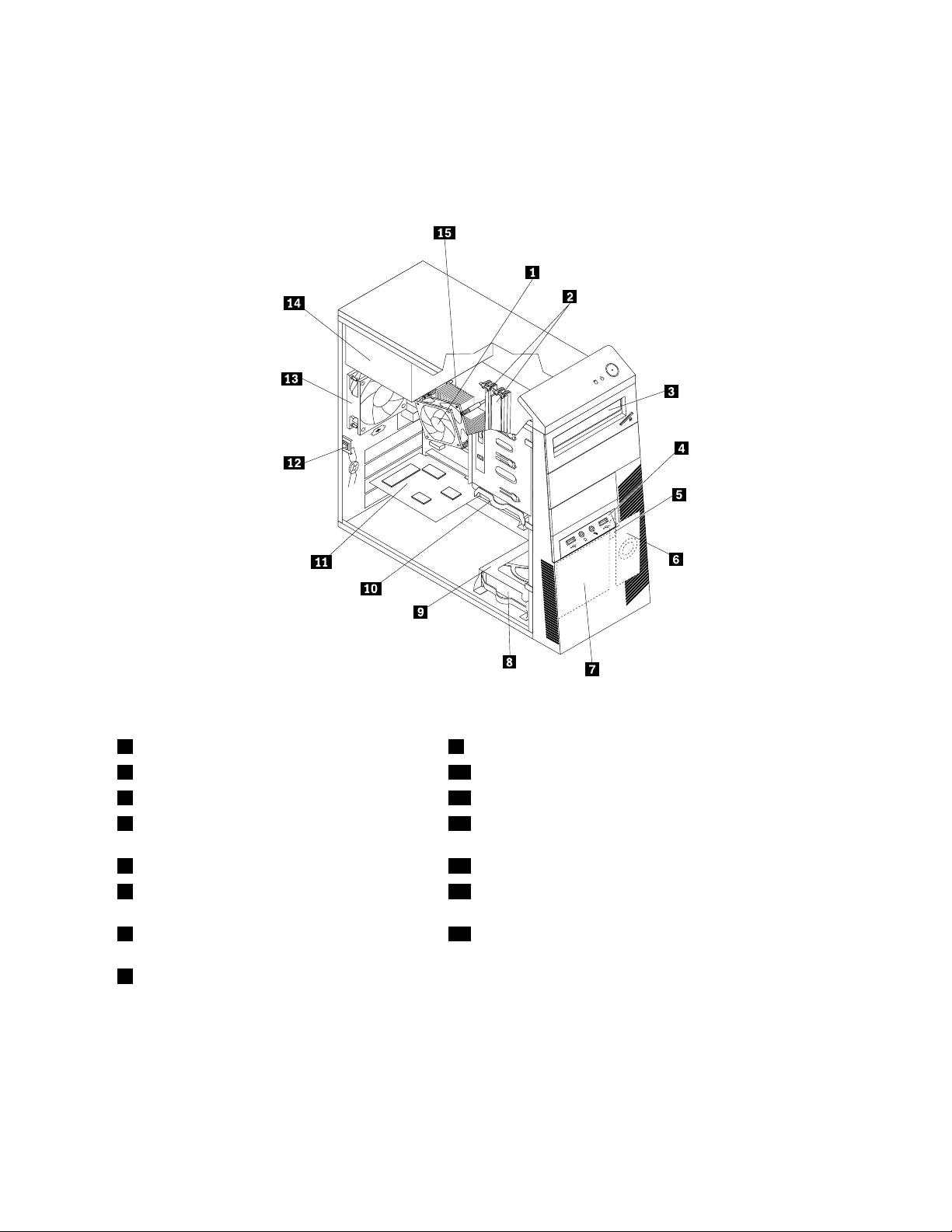
Umiestneniekomponentov
Obrázok3„Umiestneniakomponentov“nastránke13zobrazujeumiestneniarôznychkomponentovvo
vašompočítači.Informácieoodstráneníkrytupočítačanájdetevpodkapitole„Odstráneniekrytupočítača“
nastránke36.
Obrázok3.Umiestneniakomponentov
1Jednotkachladičaaventilátora9Pozíciapresekundárnujednotkupevnéhodisku
2Pamäťovémoduly10Primárnajednotkapevnéhodisku
3Optickájednotka11KartaPCI(nainštalovanávniektorýchmodeloch)
4PrednékonektoryaudiaaUSB12Spínačprítomnostikrytu(spínačneoprávnenéhovniknutia)
(nainštalovanýpriniektorýchmodeloch)
5Senzorteploty13Jednotkazadnéhoventilátora
6Internýreproduktor(nainštalovanývniektorých
modeloch)
7Jednotkaprednéhoventilátora(nainštalovaná
vniektorýchmodeloch)
8Sekundárnajednotkapevnéhodisku
(nainštalovanávniektorýchmodeloch)
14Jednotkazdrojanapájania
15Mikroprocesor
Umiestneniedielcovnasystémovejdoske
Poznámka:Vášpočítačsadodávasjednouznasledujúcichsystémovýchdosiek.
Kapitola1.Prehľadproduktu13
Page 26
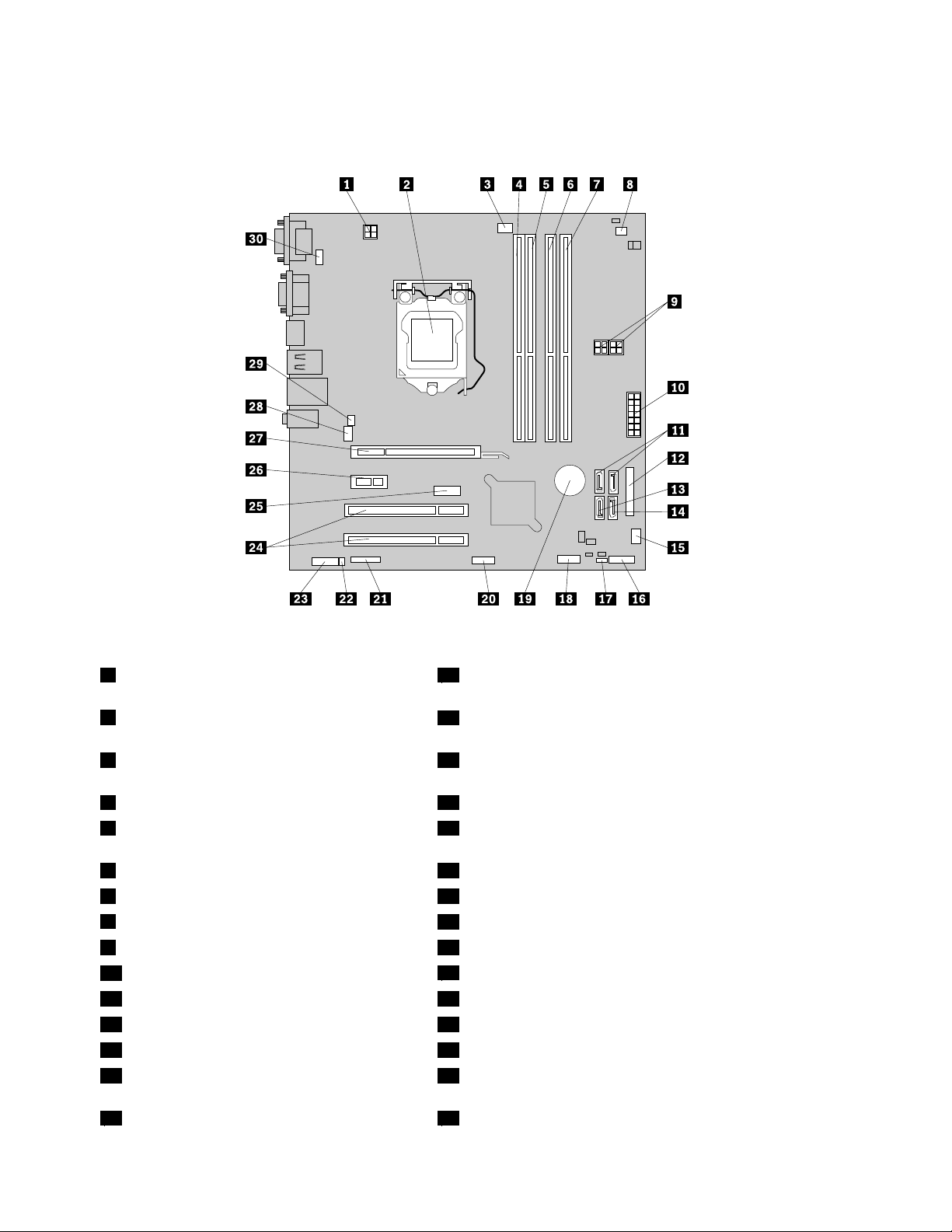
Obrázok4„Umiestneniedielcovnasystémovejdoske“nastránke14zobrazujeumiestneniedielcova
konektorovnajednomtypesystémovejdosky.
Obrázok4.Umiestneniedielcovnasystémovejdoske
14-vývodovýkonektornapájaniamikroprocesora16Konektorprednéhopanela(napripojenieindikátorovLED
avypínačanapájania)
2Mikroprocesor
17Prepínačnavymazanie/obnovuCMOS(Complementary
MetalOxideSemiconductor)
3Konektorventilátoramikroprocesora18PrednýkonektorUSB1(napripojenieportovUSB1a2
naprednompaneli)
4Pamäťovýslot1(DIMM1)19Batéria
5Pamäťovýslot2(DIMM2)20PrednýkonektorUSB2(napripojenieďalšiehozariadenia
USB)
6Pamäťovýslot3(DIMM3)21Sériovýkonektor(COM2)
7Pamäťovýslot4(DIMM4)22Konektorinternéhoreproduktora
8Konektorsenzorateploty
94-vývodovékonektorynapájaniaSATA(2)24SlotykarietPCI(2)
1014-vývodovýkonektornapájania
11KonektorySATA1a2(konektorySATA3.0)26SlotkartyPCIExpressx1
12Paralelnýkonektor27SlotgrackejkartyPCIExpressx16
13KonektoreSATA28Konektorsystémovéhoventilátora
14KonektorSATA3(konektorSAT A2.0)29Konektorspínačaprítomnostikrytu(konektorspínača
23Prednýkonektoraudia
25KonektorDisplayPort
neoprávnenéhovniknutia)
15Napájacíkonektorventilátora30KlávesnicaPS/2akonektormyši
14ThinkCentrePoužívateľskápríručka
Page 27
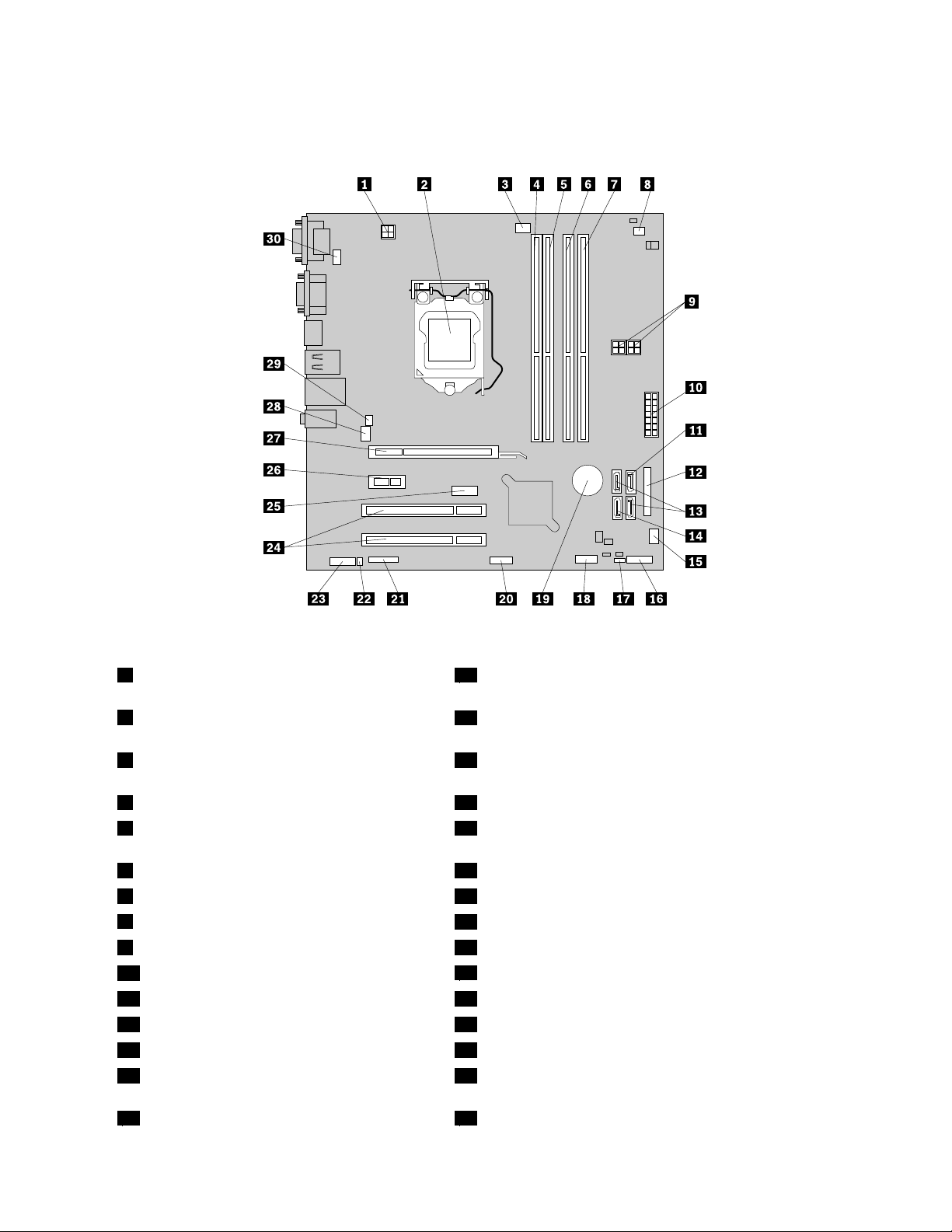
Obrázok5„Umiestneniedielcovnasystémovejdoske“nastránke15zobrazujeumiestneniedielcovna
inomtypesystémovejdosky.
Obrázok5.Umiestneniedielcovnasystémovejdoske
14-vývodovýkonektornapájaniamikroprocesora16Konektorprednéhopanela(napripojenieindikátorovLED
avypínačanapájania)
2Mikroprocesor
17Prepínačnavymazanie/obnovuCMOS(Complementary
MetalOxideSemiconductor)
3Konektorventilátoramikroprocesora18PrednýkonektorUSB1(napripojenieportovUSB1a2
naprednompaneli)
4Pamäťovýslot1(DIMM1)19Batéria
5Pamäťovýslot2(DIMM2)20PrednýkonektorUSB2(napripojenieďalšiehozariadenia
USB)
6Pamäťovýslot3(DIMM3)21Sériovýkonektor(COM2)
7Pamäťovýslot4(DIMM4)22Konektorinternéhoreproduktora
8Konektorsenzorateploty
94-vývodovékonektorynapájaniaSATA(2)24SlotykarietPCI(2)
1014-vývodovýkonektornapájania
11KonektorSATA1(konektorSAT A3.0)26SlotkartyPCIExpressx1
12Paralelnýkonektor27SlotgrackejkartyPCIExpressx16
13KonektorySATA2a3(konektorySATA2.0)28Konektorsystémovéhoventilátora
14KonektoreSATA29Konektorspínačaprítomnostikrytu(konektorspínača
23Prednýkonektoraudia
25KonektorDisplayPort
neoprávnenéhovniknutia)
15Napájacíkonektorventilátora30KlávesnicaPS/2akonektormyši
Kapitola1.Prehľadproduktu15
Page 28
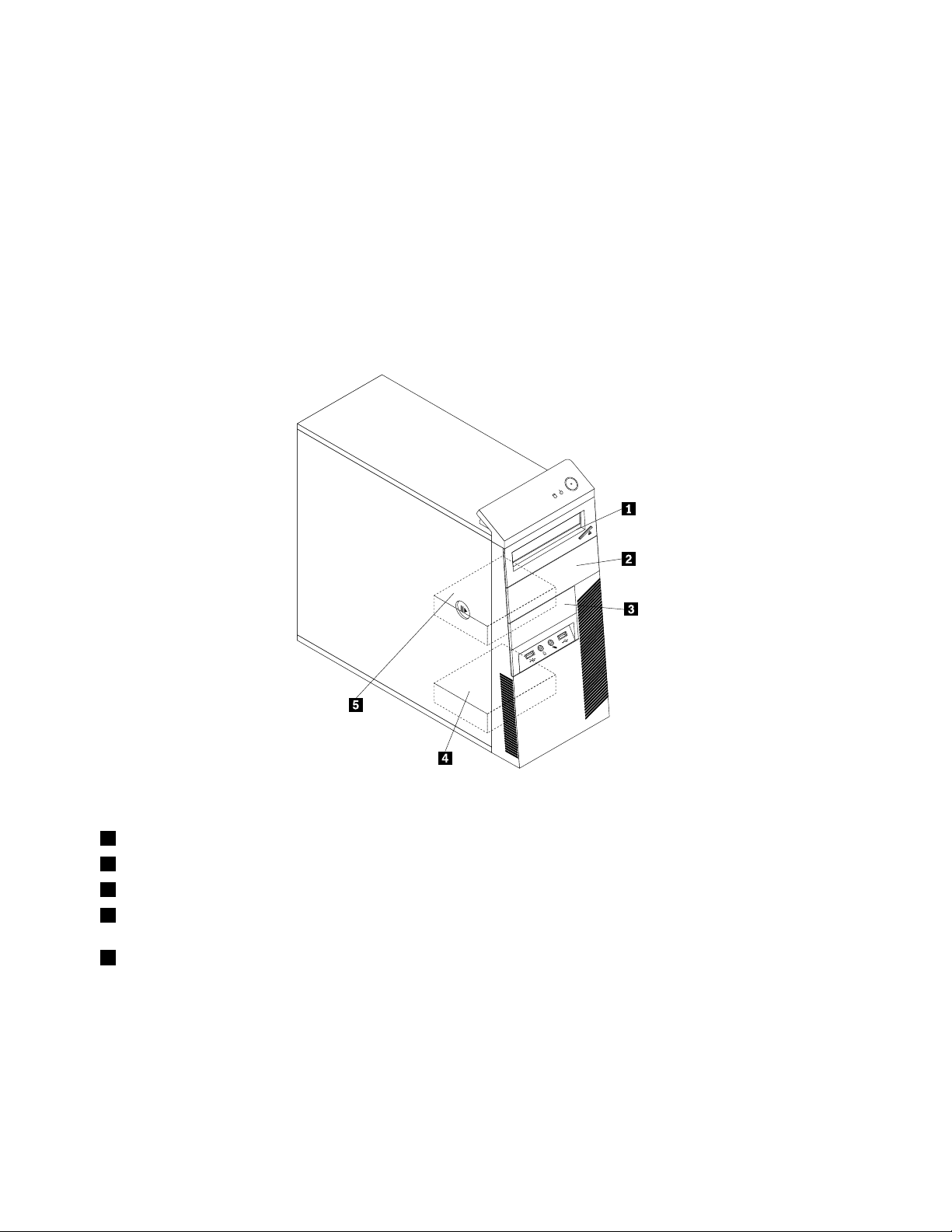
Umiestnenieinternýchjednotiek
Internéjednotkysúzariadenia,ktorépočítačpoužívanačítanieauchovávanieúdajov.Dopočítačamôžete
pridaťjednotky,abystezvýšilikapacituúložnéhopriestoru,aabyvášpočítačmoholčítaťinétypymédií.
Internéjednotkysúnainštalovanévpozíciách.Vtejtopríručkesapozícieoznačujúakopozícia1,pozícia2
atakďalej.
Priinštaláciialebovýmeneinternejjednotkyjedôležitévšimnúťsi,akétypyaveľkostijednotiekmôžetedo
jednotlivýchpozíciínainštalovať,apotomsprávnepripojiťkábleknainštalovanýmjednotkám.Pokynyna
inštaláciuavýmenuinternýchjednotiekprevášpočítačnájdetevpríslušnýchčastiachpríručky„Inštalácia
alebovýmenahardvéru“nastránke35
.
Obrázok6„Umiestneniapozíciíprejednotky“nastránke16
zobrazujeumiestneniapozíciíprejednotky.
Obrázok6.Umiestneniapozíciíprejednotky
1Pozícia1–Pozíciapreoptickújednotku(snainštalovanouoptickoujednotkoupriniektorýchmodeloch)
2Pozícia2–Pozíciapreoptickújednotku
3Pozícia3–PozíciaprejednotkučítačkykarietalebopozíciaprejednotkuSSDsrozhranímmSATA
4Pozícia4–PozíciapresekundárnujednotkupevnéhodiskuSATA(nainštaláciu3,5-palcovejjednotkypevného
diskuSATAalebo2,5-palcovejjednotkySSDsrozhranímSATA)
5Pozícia5–PozíciapreprimárnujednotkupevnéhodiskuSA TA(nainštaláciu3,5-palcovejjednotkypevnéhodisku
SATAalebo2,5-palcovejjednotkySSDsrozhranímSATA)
16ThinkCentrePoužívateľskápríručka
Page 29
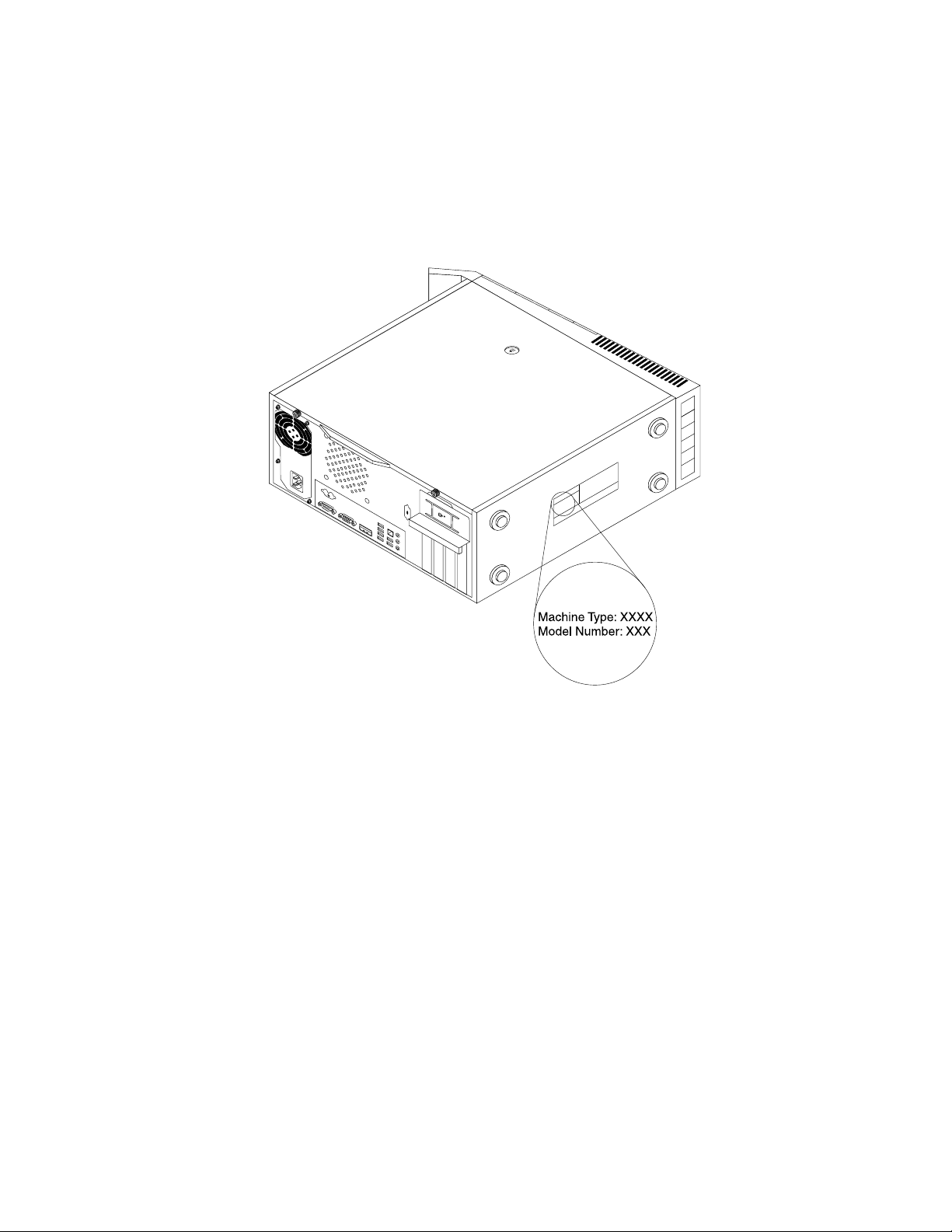
Štítokstypomamodelompočítača
Štítokstypomamodelompočítačaidentikujepočítač.KeďpožiadatespoločnosťLenovoopomoc,
informácieotypeamodelipočítačaumožniapracovníkomtechnickejpodporyidentikovaťpočítača
poskytnúťrýchlejšíservis.
Nižšiejeuvedenýpríkladštítkastypomamodelompočítača.
Obrázok7.Štítokstypomamodelompočítača
Kapitola1.Prehľadproduktu17
Page 30
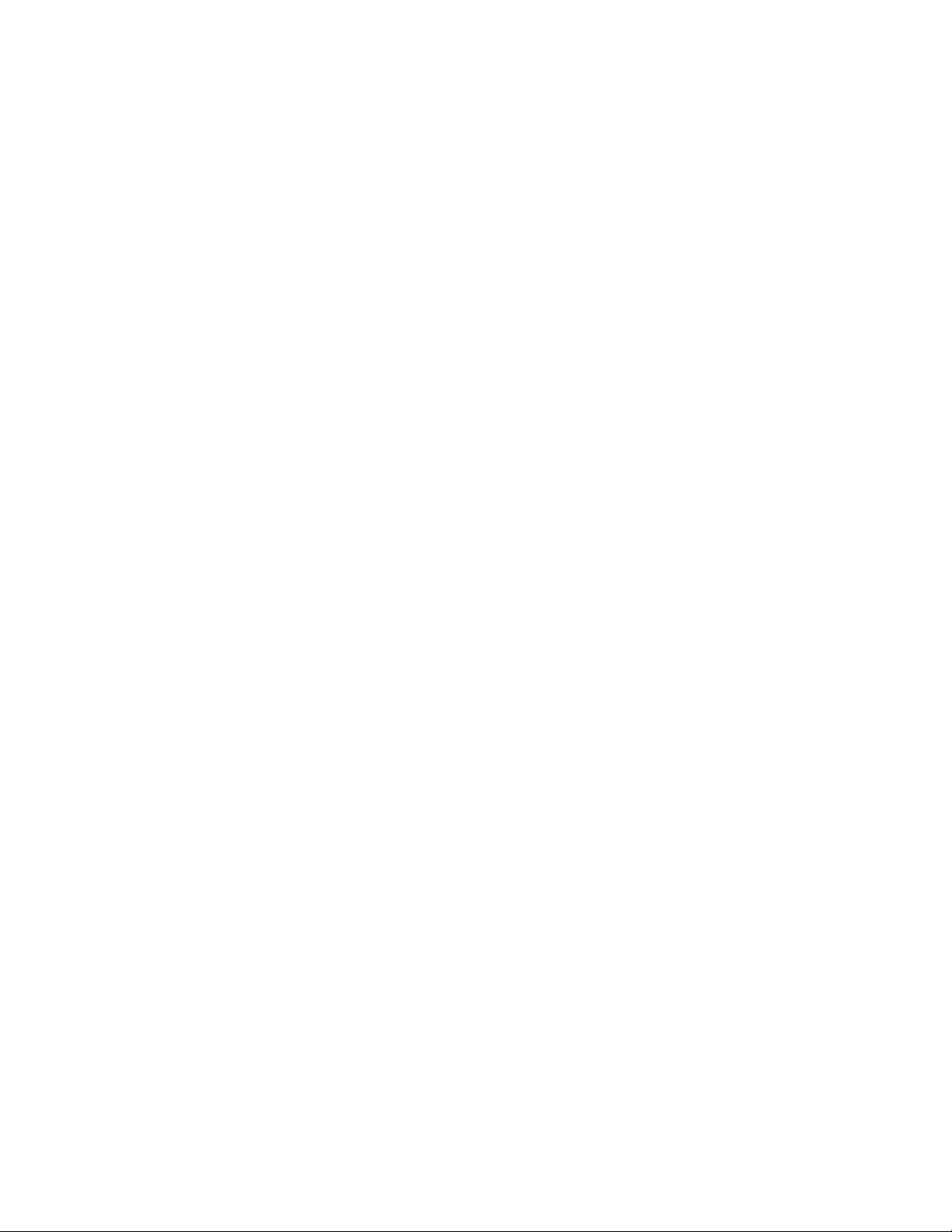
18ThinkCentrePoužívateľskápríručka
Page 31

Kapitola2.Používaniepočítača
Vtejtokapitolenájdeteinformácieopoužívaníniektorýchkomponentovpočítača.
Najčastejšieotázky
Nižšiejeuvedenýchniekoľkotipov,ktorévámpomôžuoptimalizovaťspôsob,akýmpoužívatepočítač.
Jepoužívateľskápríručkakdispozíciivinomjazyku?
PoužívateľskápríručkajekdispozíciivrôznychjazykochnawebovejlokalitepodporyspoločnostiLenovona
adrese:
http://www.lenovo.com/ThinkCentreUserGuides
Kdenájdemdiskyobnovy?
SpoločnosťLenovoposkytujeprogram,ktorýumožňujevytvoriťdiskyobnovy.Podrobnéinformácieo
vytváranídiskovobnovynájdetevčasti„Vytvoreniemédiaobnovy“nastránke94.
VprípadezlyhaniajednotkypevnéhodiskusitiežmôžeteobjednaťdiskyProductRecoveryprostredníctvom
CentrapodporyzákazníkovspoločnostiLenovo.Informácieotom,akokontaktovaťCentrumpodpory
zákazníkov,nájdetevtémeKapitola11„Získavanieinformácií,pomociaservisu“nastránke135
použitímdiskovProductRecoverysiprečítajtedokumentáciudodanúsdiskami.
Upozornenie:BaleniediskovProductRecoverymôžeobsahovaťviacerodiskov.Predzačatímprocesu
obnovysauistite,žemátevšetkydisky.Počasprocesuobnovysamôžezobraziťvýzvanavýmenudiskov.
.Pred
KdenájdempomockoperačnémusystémuWindows?
InformačnýsystémpomociatechnickejpodporysystémuWindowsposkytujepodrobnéinformácieo
používaníoperačnéhosystémuWindows,ktorévámumožniavyťažiťzosvojhopočítačamaximum.Ak
chcetezískaťprístupkinformačnémusystémupomociatechnickejpodporysystémuWindows,použite
jedenznasledujúcichpostupov:
•VoperačnomsystémeWindows7kliknitenapoložkyŠtart➙Pomocatechnickápodpora.
•VoperačnomsystémeWindows8presuňtekurzordopravéhohornéhoalebopravéhodolnéhorohu
obrazovky,abysazobrazilikľúčovétlačidlá.PotomkliknitenapoložkyNastavenie➙Pomocník.
ZískanieprístupukovládaciemupaneluvoperačnomsystémeWindows 8
VoperačnomsystémeWindowsmôžeteprostredníctvomovládaciehopanelazobraziťazmeniťnastavenia
počítača.AkchcetevoperačnomsystémeWindows8získaťprístupkovládaciemupanelu,použitejedenz
nasledujúcichpostupov:
•Prostredníctvompracovnejplochy
1.Presuňtekurzordopravéhohornéhoalebopravéhodolnéhorohuobrazovky,abysazobrazili
kľúčovétlačidlá.
2.KliknitenapoložkuNastavenie.
3.KliknitenapoložkuOvládacípanel.
•Prostredníctvomdomovskejobrazovky
1.Presuňtekurzordopravéhohornéhoalebopravéhodolnéhorohuobrazovky,abysazobrazili
kľúčovétlačidlá.
©CopyrightLenovo2012
19
Page 32

2.KliknitenapoložkuHľadať.
3.NaobrazovkeAplikáciesaposuňtedopravaavčastiSystémWindowskliknitenapoložkuOvládací
panel.
Používanieklávesnice
Vzávislostiodmodelusapočítačdodávasoštandardnouklávesnicoualebosklávesnicousosnímačom
odtlačkovprstov.ObatypyklávesnícumožňujúpoužívaťklávesovéskratkysystémuMicrosoftWindows.
Tátočasťposkytujeinformácieonasledujúcichtémach:
•„PoužívanieklávesovýchskratieksystémuWindows“nastránke20
•„PoužívaniemodréhotlačidlaThinkVantage“nastránke20
•„Používaniesnímačaodtlačkovprstov“nastránke20
PoužívanieklávesovýchskratieksystémuWindows
Štandardnáklávesnicaajklávesnicasosnímačomodtlačkovprstovobsahujútriklávesy,ktorémožno
používaťvoperačnomsystémeMicrosoftWindows.
•DvaklávesyslogomWindowssanachádzajúvedľaklávesuAltnaobochstranáchmedzerníka.Sú
označenélogomsystémuWindows.VoperačnomsystémeWindows7otvorítestlačenímklávesus
logomWindowsponukuŠtart.VoperačnomsystémeWindows8prepínatestlačenímklávesuslogom
Windowsmedziaktuálnympracovnýmpriestoromadomovskouobrazovkou.ŠtýllogasystémuWindows
salíšivzávislostiodtypuklávesnice.
•KláveskontextovejponukysanachádzavedľaklávesuCtrlnapravejstranemedzerníka.Stlačením
klávesukontextovejponukyotvorítekontextovúponukuaktívnehoprogramu,ikonyaleboobjektu.
Poznámka:Nazvýraznenievybratýchpoložiekmôžetepoužiťmyšalebokurzorovéklávesysošípkou
nahoranadol.VoperačnomsystémeWindows7môžetezavrieťponukuŠtartalebokontextovúponuku
kliknutímmyšialebostlačenímklávesuEsc.
PoužívaniemodréhotlačidlaThinkVantage
NaniektorýchklávesniciachsanachádzamodrétlačidloThinkVantage,ktoréumožňujeotvoriťvstavané
komplexnécentrumpomociainformáciíodspoločnostiLenovo.
VoperačnomsystémeWindows7otvorítestlačenímmodréhotlačidlaThinkVantageprogramSimpleTap.
Ďalšieinformácienájdetevčasti„PredstavenieprogramovodspoločnostiLenovo“nastránke7.
Používaniesnímačaodtlačkovprstov
Niektorépočítačesamôžudodávaťsklávesnicouobsahujúcousnímačodtlačkovprstov.Ďalšieinformácieo
snímačiodtlačkovprstovobsahuječasť„PredstavenieprogramovodspoločnostiLenovo“nastránke7.
AkchceteotvoriťprogramThinkVantageFingerprintSoftwareapoužiťsnímačodtlačkovprstov,kliknitena
položkyŠtart➙Všetkyprogramy➙LenovoThinkVantageTools➙Snímačodtlačkovprstov.
Postupujtepodľapokynovnaobrazovke.Ďalšieinformácienájdetevsystémepomociprogramu
ThinkVantageFingerprintSoftware.
20ThinkCentrePoužívateľskápríručka
Page 33

Používaniemyšiskolieskom
Myšskolieskomobsahujenasledujúceovládacieprvky:
1PrimárnetlačidlomyšiTototlačidlopoužívajtenaspustenieprogramualebovýberpoložkyponuky.
2Koliesko
3SekundárnetlačidlomyšiTototlačidlopoužívajtenazobrazenieponukyaktívnehoprogramu,ikonyalebo
ProstredníctvomfunkcieVlastnostimyšivovládacompanelisystémuWindowsmôžetefunkciuprimárnehoa
sekundárnehotlačidlamyšivymeniťazmeniťajďalšiepredvolenénastavenia.
Kolieskopoužívajtenaovládanierolovaniapomocoumyši.Smer,ktorýmotáčate
koliesko,určujesmerrolovania.
objektu.
Nastaveniezvuku
Zvukjedôležitousúčasťouprácespočítačom.Nasystémovejdoskepočítačajezabudovanýdigitálnyradič
zvuku.NiektorémodelymajúnainštalovanýajvysokovýkonnúzvukovúkartuvjednomzoslotovkarietPCI.
Informácieozvukupočítača
Akjevpočítačivýrobcomnainštalovanávysokovýkonnázvukovákarta,zvukovékonektorysystémovej
doskynazadnejčastipočítačasúzvyčajnevypnuté.Použitekonektoryzvukovejkarty.
Všetkyzvukovériešeniaponúkajúnajmenejtrizvukovékonektory:konektorzvukovéhovstupu,konektor
zvukovéhovýstupuakonektorpremikrofón.Naniektorýchmodelochsanachádzaajštvrtýkonektorna
pripojenienenapájanýchstereofónnychreproduktorov(reproduktorov,ktorénepotrebujúzdrojnapájania).
Zvukovákartaumožňujenahrávanieaprehrávaniezvukuahudby,akoajvychutnaniesizvukupri
multimediálnychaplikáciáchaprácusosoftvéromnarozlišovaniehlasu.
Dokonektorazvukovéhovstupujemožnépripojiťsústavunapájanýchstereofónnychreproduktorov.
Vychutnátesitaklepšízvukprimultimediálnychaplikáciách.
Nastaveniehlasitostiprostredníctvompracovnejplochy
Ovládacíprvoknastaveniahlasitostinapracovnejplochejeprístupnýprostredníctvomikonyhlasitostina
paneliúloh,ktorýsanachádzavpravomdolnomrohupracovnejplochysystémuWindows.Kliknitenaikonu
hlasitostianastavtehlasitosťposunutímposúvačanahoralebonadol.Akchcetevypnúťzvuk,kliknitena
ikonuStlmiť.Aksaikonahlasitostinenachádzanapaneliúloh,pozritesičasť„Pridanieikonyhlasitosti
napanelúloh“nastránke22.
Kapitola2.Používaniepočítača21
Page 34

Pridanieikonyhlasitostinapanelúloh
AkpoužívateoperačnýsystémWindows7,napridanieikonyhlasitostidopanelaúlohpoužitenasledujúci
postup:
1.NapracovnejplochesystémuWindowskliknitenapoložkyŠtart➙Ovládacípanel➙Vzhľada
prispôsobenie.
2.VčastiPanelúlohaponukaŠtartkliknitenapoložkuPrispôsobiťikonynapaneliúloh.
3.KliknitenapoložkuZapnúťalebovypnúťsystémovéikonyazmeňtenastaveniehlasitostizmožnosti
VypnuténamožnosťZapnuté.
4.KliknutímnatlačidloOKuložtenovénastavenia.
AkpoužívateoperačnýsystémWindows8,napridanieikonyhlasitostidopanelaúlohpoužitenasledujúci
postup:
1.OtvorteovládacípanelakliknitenapoložkuVzhľadaprispôsobenie.
2.VčastiPanelúlohkliknitenapoložkuPrispôsobiťikonynapaneliúloh.
3.KliknitenapoložkuZapnúťalebovypnúťsystémovéikonyazmeňtenastaveniehlasitostizmožnosti
VypnuténamožnosťZapnuté.
4.KliknutímnatlačidloOKuložtenovénastavenia.
Nastaveniehlasitostipomocouovládaciehopanela
Hlasitosťmôžetenastaviťpomocouovládaciehopanela.Prinastaveníhlasitostipočítačapomocou
ovládaciehopanelapostupujtetakto:
1.VoperačnomsystémeWindows7kliknitenapoložkyŠtart➙Ovládacípanel➙Hardvérazvuk.V
operačnomsystémeWindows8otvorteovládacípanelakliknitenapoložkuHardvérazvuk.
2.VčastiZvukkliknitenapoložkuUpraviťhlasitosťsystému.
3.Posunutímposúvačovnahoralebonadolzvýštealeboznížtehlasitosťpočítača.
PoužívaniediskovCDaDVD
PočítačmôžeobsahovaťjednotkuDVDROMalebojednotkunazapisovaniediskovDVD.JednotkyDVD
používajúštandardnémédiáCDaleboDVDveľkosti12cm.AkpočítačobsahujejednotkuDVD,zariadenie
dokážečítaťdiskyDVD‑ROM,DVD‑R,DVD‑RAM,DVD‑RWavšetkytypydiskovCD,akosúnapríkladdisky
CD‑ROM,CD‑RW,CD‑RazvukovédiskyCD.AkmátejednotkunazapisovaniediskovDVD,zariadenie
dokážezapisovaťnadiskyDVD‑R,DVD‑RW,DVD‑RAMtypuII,štandardnéavysokorýchlostnédisky
CD‑RWadiskyCD‑R.
PripoužívaníjednotkyDVDpostupujtepodľatýchtopravidiel:
•Počítačneumiestňujtenamiesta,kdejejednotkavystavenánasledujúcimvplyvom:
-vysokáteplota,
-vysokávlhkosť,
-nadmernáprašnosť,
-nadmernévibráciealebonáhleotrasy,
-naklonenýpovrch,
-priameslnečnésvetlo.
•NevkladajtedojednotkyinépredmetyneždiskyCDaleboDVD.
•PredpremiestnenímpočítačavybertediskCDaleboDVDzjednotky.
22ThinkCentrePoužívateľskápríručka
Page 35

SprávnezaobchádzanieauskladneniemédiíCDaDVD
MédiáCDaDVDsúodolnéaspoľahlivé,alevyžadujúistústarostlivosťašpeciálnezaobchádzanie.Pri
zaobchádzaníauskladnenídiskovCDaDVDpostupujtepodľatýchtopravidiel:
•Diskchytajtelenzaokrajealebostredovýotvor.Nedotýkajtesapovrchudiskunastrane,ktoránieje
označená.
•Akchceteodstrániťprachaleboodtlačkyprstov,utritediskčistoujemnoulátkousmeromodstreduk
okrajom.Utieraniediskukrúživýmipohybmimôževiesťkstrateúdajov.
•Napovrchdiskunepíšteanineleptepapier.
•Diskneškriabteanineoznačujte.
•Disknevystavujtepriamemuslnečnémusvetlu.
•Načisteniediskunepoužívajtebenzén,riedidláaniinéčistiaceprostriedky.
•Disknenechajtepadnúťanihoneohýbajte.
•Poškodenédiskynevkladajtedojednotky.Ohnuté,poškriabanéaleboznečistenédiskymôžupoškodiť
jednotku.
PrehrávaniediskovCDaleboDVD
AkjepočítačvybavenýjednotkouDVD,môžetepočúvaťzvukovédiskyCDalebosledovaťlmynadiskoch
DVD.AkchceteprehraťdiskCDaleboDVD,postupujtetakto:
1.NajednotkeDVDstlačtetlačidlovysunutia/zavedenia,abysaotvorilpodnosdisku.
2.DiskCDaleboDVDvložtedoúplnevysunutéhopodnosudisku.NiektoréjednotkyDVDobsahujú
zakladacíčapvstredepodnosudisku.AkjednotkaDVDobsahujezakladacíčap,podopritepodnos
diskujednourukouapotomzatlačtenastreddiskuCDaleboDVD,kýmnezapadnenamiesto.
3.Zatvortepodnosdiskuopätovnýmstlačenímtlačidlavysunutia/zavedeniaalebojemnýmzatlačením
podnosusmeromdovnútra.ProgramprehrávačadiskovCDaleboDVDsaspustíautomaticky.Ďalšie
informácienájdetevsystémepomociprogramuprehrávačadiskovCDaleboDVD.
AkchcetevybraťdiskCDaleboDVDzjednotkyDVD,postupujtetakto:
1.Kýmjepočítačzapnutý,stlačtetlačidlovysunutia/zavedenia.Keďsapodnosdiskuautomatickyvysunie,
opatrnevybertedisk.
2.Zatvortepodnosdiskustlačenímtlačidlavysunutia/zavedeniaalebojemnýmzatlačenímpodnosu
smeromdovnútra.
Poznámka:Aksapodnosdiskupostlačenítlačidlavysunutia/zavedenianevysunie,vsuňtevyrovnanú
spinkunapapierdootvorunúdzovéhovysunutia,ktorýsanachádzanaprednejčastijednotkyDVD.Pri
použitípostupunúdzovéhovysunutiamusíbyťjednotkavypnutá.Postupnúdzovéhovysunutiapoužite
namiestotlačidlavysunutia/zavedeniaibavprípadenúdze.
NahrávanieúdajovnadiskyCDaleboDVD
AkpočítačobsahujejednotkuprezapisovateľnédiskyDVD,môžetetotozariadeniepoužiťnanahrávanie
údajovnadiskyCDaDVD.
AkchcetenahraťúdajenadiskCDaleboDVD,použitejedenznasledujúcichpostupov:
•VoperačnomsystémeWindows7jevpočítačinainštalovanýprogramCorelDVDMovieFactoryLenovo
EditionaleboprogramPower2Go.
-AkchcetespustiťprogramCorelDVDMovieFactoryLenovoEdition,kliknitenapoložkyŠtart➙Všetky
programy➙CorelDVDMovieFactoryLenovoEdition➙CorelDVDMovieFactoryLenovoEdition.
Postupujtepodľapokynovnaobrazovke.
Kapitola2.Používaniepočítača23
Page 36

-AkchcetespustiťprogramPower2Go,kliknitenapoložkyŠtart➙Všetkyprogramy➙PowerDVD
Create➙Power2Go.Postupujtepodľapokynovnaobrazovke.
•VoperačnomsystémeWindows8spustiteprogramPower2Gonasledujúcimspôsobom:
1.Presuňtekurzordopravéhohornéhoalebopravéhodolnéhorohuobrazovky,abysazobrazilikľúčové
tlačidlá.PotomkliknitenapoložkuHľadaťazadajtetextPower2Go.
2.KliknutímnapoložkuPower2Gonaľavompaneliotvorteprogram.
3.Postupujtepodľapokynovnaobrazovke.
NanahrávaniediskovCDaúdajovýchdiskovDVDmôžetepoužiťajprogramWindowsMedia
informácienájdetevčasti„Pomocatechnickápodpora“nastránke135
.
®
Player.Ďalšie
24ThinkCentrePoužívateľskápríručka
Page 37

Kapitola3.Vyavášpočítač
Tátokapitolaposkytujeinformácieozjednodušeníovládania,komfortepoužívaniaapremiestnenípočítača
doinýchkrajínaleboregiónov.
Zjednodušenieovládaniaakomfort
Správnaergonomickápraxvámumožnívyťažiťzpočítačamaximumapredchádzaťnepohodliu.Usporiadajte
sipracovnéprostredieajpoužívanézariadeniapodľasvojichindividuálnychpožiadaviekapodľapráce,
ktorúvykonávate.Osvojtesiajsprávnepracovnénávyky,abystepriprácispočítačomčonajviaczvýšili
svojuvýkonnosťapohodlie.
Nasledujúcetémyponúkajúinformácieotom,akousporiadaťpracovnéprostredie,nastaviťzariadenia
počítačaavybudovaťsisprávnepracovnénávyky:
SpoločnosťLenovosazaväzujeposkytovaťlepšíprístupkinformáciámatechnológiámosobámstelesným
postihnutím.Nasledujúceinformácievymenúvajúspôsoby,akomôžuužívateliaspostihnutímsluchu,zraku
alebosobmedzenoumožnosťoupohybupoužívaťpočítaččonajefektívnejšie.
Pomocnétechnológieumožňujúužívateľomprístupkinformáciámspôsobom,ktorýimnajviacvyhovuje.
Niektoréztýchtotechnológiíposkytujeužvášoperačnýsystém,kýminémožnozakúpiťprostredníctvom
predajcomalebovyužívaťcezinternet:
http://www.lenovo.com/healthycomputing
Usporiadaniepracovnéhopriestoru
Akchcetezosvojhopočítačavyťažiťmaximum,usporiadajtesipoužívanézariadeniaajpracovnéprostredie
podľasvojichpožiadaviekapodľapráce,ktorúvykonávate.Najdôležitejšímkritériomjevášosobnýkomfort,
alenausporiadaniapracovnéhopriestorumôžumaťvplyvajzdrojesvetla,cirkuláciavzduchuaumiestnenie
elektrickýchzásuviek.
Komfort
Ajkeďneexistuježiadneuniverzálneusporiadaniepracovnéhopriestoru,ktorébyboloideálneprekaždého,
ponúkamevámniekoľkotipov,ktorévámpomôžunájsťrozmiestnenie,ktorébudenajviacvyhovovaťvašim
požiadavkám.
Dlhodobésedenievjednejpozíciimôžespôsobiťúnavu.Opierkachrbtaasedadlobymalibyťnastaviteľné
nezávisleamalibyposkytovaťdobrúoporu.Sedadlobymalomaťzahnutúspodnúčasť,abynetlačilona
stehná.Polohusedadlanastavtetak,abybolistehnáparalelnéspodlahouachodidlábolirovnonazemi
alebonapodložkeprechodidlá.
Pripoužívaníklávesnicedržtepredlaktiaparalelnespodlahouazápästiavpohodlnejpozícii.Pripísanína
klávesnicimajterukyaprstyuvoľnenéaklávesystláčajtejemne.Uholklávesnicenastavtepomocounožičiek
klávesnicetak,abybolopísaniečonajpohodlnejšie.
©CopyrightLenovo2012
25
Page 38

Nastavtemonitor,abybolavrchnáčasťobrazovkymiernepodúrovňouočí.Monitorumiestnitedopohodlnej
pozorovacejvzdialenosti,t.j.51až61cm.Monitorbymalbyťumiestnenýtak,abystenaňvidelibez
otáčaniatela.Častopoužívanézariadenia,akonapríkladtelefónalebomyš,umiestnitenadosah.
Odleskyaosvetlenie
Monitorumiestnitetak,abysteminimalizovaliodleskyodstropnéhoosvetlenia,okienaleboinýchsvetelných
zdrojov.Svetelnéodleskyzlesklýchpovrchovmôžuspôsobiťnepríjemnéodleskynaobrazovkemonitora.
Akjetomožné,monitorumiestnitetak,abyplochaobrazovkyzvieralasoknamiaďalšímisvetelnýmizdrojmi
pravýuhol.Akjetopotrebné,skústeeliminovaťstropnéosvetlenievypnutímsvetielalebopoužitímžiaroviek
snižšímvýkonom.Akumiestnitemonitorvblízkostiokna,použitenazatienenieslnečnéhosvetlazávesy
alebožalúzie.Keďžesapočasdňameniasvetelnépodmienky,môžetesaimprispôsobiťnastavením
jasuakontrastunamonitore.
Akniejemožnésavyhnúťodleskomalebonastaviťosvetlenie,môževámpomôcťantireexnýlter
umiestnenýnaobrazovke.Tietoltrealemôžumaťnegatívnyvplyvnačistotuobrazu.Vyskúšajteichiba
vtedy,aksteužneúspešnevyskúšaliostatnémetódyeliminácieodleskov.
Problémyhromadeniaprachuaodleskov.Obrazovkumonitorabystemalipravidelnečistiťpomocoujemnej
handričky,podľapokynovuvedenýchvdokumentáciimonitora.
Cirkuláciavzduchu
Vášpočítačamonitorprodukujúteplo.Počítačobsahujeventilátor,ktorýnasávadovnútračerstvývzduch
avyfukujevonhorúcivzduch.Horúcivzduchsadostanezmonitoravoncezjehovetracieotvory.
Zablokovanímtýchtootvorovmôžetezapríčiniťprehriatiemonitora,ktorémôžemaťzanásledokpoškodenie
monitoraalebojehozničenie.Počítačamonitorumiestnitetak,abyničneblokovaloichvetracieotvory.
Zvyčajnepostačuje51mmvoľnéhopriestoruodvetraciehootvoru.Taktiežsauistite,ževyfukovanývzduch
niejenasmerovanýnaľudí.
Elektrickézásuvkyadĺžkakáblov
Konečnéumiestnenievášhopočítačamôžeovplyvniťumiestnenieelektrickýchzásuviek,dĺžkanapájacích
káblovapripájacíchkáblovmonitora,tlačiarneaďalšíchzariadení.
Priusporiadanípracovnéhopriestorupostupujtepodľatýchtopokynov:
•Nepoužívajtepredlžovaciekáble.Akjetomožné,zapojtenapájacíkábelpočítačapriamodoelektrickej
zásuvky.
•Napájacieainékábleumiestnitetak,abysaponichnestúpaloanehrozilorizikozakopnutiaotietokáble.
Viacinformáciíonapájacíchkáblochobsahuje„Napájaciekábleanapájacieadaptéry“nastránkevi
26ThinkCentrePoužívateľskápríručka
.
Page 39

Registráciapočítača
Priregistráciipočítačasainformácieuložiadodatabázy,čoumožníspoločnostiLenovokontaktovaťvásv
prípadestiahnutiaproduktuztrhualeboinýchvážnychproblémov.Akzaregistrujetepočítačvspoločnosti
Lenovo,získaterýchlejšíservisvprípadepožiadaniaspoločnostiLenovoopomoc.Vniektorýchoblastiach
sútieždostupnérozšírenévýhodyaslužbyregistrovanýmužívateľom.
AkchcetezaregistrovaťsvojpočítačvspoločnostiLenovo,použitejedenznasledujúcichpostupov:
•Prejditenaadresuhttp://www.lenovo.com/registerapodľapokynovnaobrazovkezaregistrujtesvoj
počítač.
•Pripojtepočítačnainternetazaregistrujtehoprostredníctvompredinštalovanéhoregistračnéhoprogramu:
-VsystémeWindows7:PredinštalovanýprogramLenovoProductRegistrationsaspustíautomaticky
priprvompoužitípočítača.Podľapokynovnaobrazovkezaregistrujtesvojpočítač.
-VsystémeWindows8:OtvorteprogramLenovoSupport.PotomkliknitenapoložkuRegistráciaa
podľapokynovnaobrazovkezaregistrujtepočítač.
Premiestneniepočítačadoinejkrajinyaleboregiónu
Keďpremiestnitepočítačdoinejkrajinyaleboregiónu,jepotrebnézohľadniťmiestnenormypreelektrické
zaradenia.Tátočasťposkytujeinformácieonasledujúcichtémach:
•„Prepínačnapätia“nastránke27
•„Výmenanapájacíchkáblov“nastránke28
Prepínačnapätia
Súčasťouniektorýchpočítačovjeprepínačnapätia,ktorýjeumiestnenývblízkostipripojenianapájacieho
káblapočítača.Niektorépočítačetentoprepínačnemajú.Priinštaláciialebopremiestnenípočítačadoinej
krajinyalebooblastisimusítebyťistí,žejevášpočítačpripravenýprenapájanie,ktoréjenatomtomiestek
dispozíciivelektrickejzásuvke.
VÝSTRAHA:
Musítepoznaťnapätieelektrickéhopripojenia(zásuvky),kuktorémubudepočítačpripojený.Aktoto
napätienepoznáte,kontaktujtespoločnosťdodávajúcuelektrickúenergiualebosipozriteociálnu
webovúlokalitu,prípadneliteratúruprecestovateľovdokrajinyalebooblasti,vktorejchcetepočítač
používať.
Akvášpočítačobsahujeprepínačnapätia,musítehonastaviťtak,abyvyhovovalnapätiuelektrickejzásuvky.
Nesprávnenastavenieprepínačanapätiaspôsobínefunkčnosťpočítačaamôževiesťkjehozničeniu.
Nepripájajtepočítačdoelektrickejzásuvky,kýmneskontrolujete,ženastavenieprepínačanapätiavyhovuje
napätiu,ktoréjekdispozíciivelektrickejzásuvke.
Akpočítačneobsahujeprepínačnapätia,pozritesištítokobsahujúciinformácieonapätínaspodnejstrane
počítačaauvedomtesinasledujúceskutočnosti:
•Akjenaštítkuuvedenénapätie„100–127V“alebo„200–240V“,musítesauistiť,ženapätieelektrickej
zásuvkyjerovnakéakonapätieuvedenénaštítkupočítača.Aksanapätienezhoduje,nepokúšajte
sapočítačpripojiťdoelektrickejzásuvkybezpoužitiaexternéhozariadenia,napríkladnapäťového
transformátora.
•Aksúnaštítkuuvedenédvenapätia,„100–127V“a„200–240V“,znamenáto,žepočítačmôžete
používaťnacelomsvete.T akýtopočítačsaautomatickynastavínanapätieelektrickejzásuvkybezohľadu
nato,vktorejkrajinealebooblastihopripájate.
Kapitola3.Vyavášpočítač27
Page 40

Výmenanapájacíchkáblov
Akpremiestnitepočítačdokrajinyaleboregiónu,kdesapoužívainýtypelektrickejzásuvkyakopráve
používate,budetesimusieťzakúpiťadaptérypreelektrickézástrčkyalebonovénapájaciekáble.Nové
napájaciekáblejemožnéobjednaťpriamoodspoločnostiLenovo.
Informácieonapájacomkábliačíslachdielcovnájdetenaadrese:
http://www.lenovo.com/powercordnotice
28ThinkCentrePoužívateľskápríručka
Page 41

Kapitola4.Bezpečnosť
Tátokapitolaposkytujeinformácieospôsobeochranypočítačapredkrádežouaneoprávnenýmpoužívaním.
Funkciezabezpečenia
Vpočítačisúkdispozíciinasledujúcefunkciezabezpečenia:
•SoftvérComputraceAgentvormvéri
SoftvérComputraceAgentjesoftvérovériešenienariadenieprostriedkovITaobnovuvprípadekrádeže
počítača.Softvérzistí,čivpočítačibolivykonanézmenyvhardvéri,softvérialebomiesteprihlásenia
počítačadosiete.
Poznámka:AktiváciasoftvéruComputraceAgentmôževyžadovaťpredplatné.
•Spínačprítomnostikrytu(spínačneoprávnenéhovniknutia)
Spínačprítomnostikrytuzabraňujepočítačuprihlásiťsadooperačnéhosystému,keďkrytpočítačanieje
správneupevnenýalebozatvorený.Akchceteaktivovaťkonektorspínačaprítomnostikrytu,postupujte
nasledovne:
1.SpustiteprogramSetupUtility.Pozritesičasť„SpustenieprogramuSetupUtility“nastránke101.
2.Nastavtehesloadministrátora.Pozritesičasť„Nastavenie,zmenaavymazaniehesla“nastránke103.
3.ZpodponukySecurityvybertepoložkyChassisIntrusionDetection➙Enabled.Konektorspínača
prítomnostikrytunasystémovejdoskejeaktivovaný.
Keďspínačprítomnostikrytuzistí,žeprizapnutípočítačaniejekrytpočítačasprávneupevnený
alebozatvorený,zobrazísachybovéhlásenie.Akchceteobísťtotochybovéhlásenieaprihlásiťsa
dooperačnéhosystému,postupujtenasledovne:
1.Správneupevnitealebozatvortekrytpočítača.Pozritesičasť„Dokončenievýmenydielcov“na
stránke90.
2.StlačenímklávesuF1otvorteprogramSetupUtility.PotomstlačenímklávesuF10uložtenastaveniaa
ukončiteprogramSetupUtility.Chybovéhláseniesaužznovanezobrazí.
•MožnosťpovoliťazakázaťzariadeniaakonektoryUSB
Ďalšieinformácienájdetevčasti„Povoleniealebozakázaniezariadenia“nastránke103.
•Integrovanýsnímačodtlačkovprstov(kdispozíciinaniektorýchmodeloch)
Vzávislostiodmodelupočítačamôžeklávesnicaobsahovaťintegrovanýsnímačodtlačkovprstov.Keď
zaregistrujetesvojodtlačokprstuapriradítehokheslupožadovanémuprizapnutípočítača,kheslu
pevnéhodiskualebokobomtýmtoheslám,môžetepočítačzapnúť,prihlásiťsadosystémuaotvoriť
programSetupUtilityjednoduchýmprejdenímprstomposnímačibeznutnostizadávaniahesla.Takto
môžeautentikáciaodtlačkovprstovnahradiťhesláaumožníjednoduchýabezpečnýprístupužívateľa.
•Riadeniepostupnostispustenia
Ďalšieinformácienájdetevčasti„Výberalebozmenapostupnostispúšťacíchzariadení“nastránke104.
•Spusteniebezklávesnicealebomyši
Dooperačnéhosystémusamôžeteprihlásiťajbezpripojenejklávesnicealebomyši.
•TrustedPlatformModule(TPM)
TrustedPlatformModulejezabezpečenýšifrovacíprocesor,ktorýuchovávašifrovaciekľúčechrániace
informácieuloženévpočítači.
©CopyrightLenovo2012
29
Page 42

Zamknutiekrytupočítača
Zamknutiekrytupočítačapomáhazabrániťneoprávnenýmosobámvzískaníprístupukvnútorným
komponentompočítača.Vášpočítačjevybavenýslučkouvisiacehozámku,ktorábrániodstráneniukrytu
počítača,akjenainštalovanývisiacizámok.
Obrázok8.Inštaláciavisiacehozámku
30ThinkCentrePoužívateľskápríručka
Page 43

Pripojeniekáblovéhozámku
Káblovýzámoksamôžepoužívaťnazabezpečeniezariadení,napríkladklávesniceamyši,zamknutímkáblov
zariadeníopočítač.Káblovýzámoksapripájadoslotovkáblovéhozámkunazadnejstranepočítača.Pozrite
sičasť„Umiestneniekonektorovnazadnejstranepočítača“nastránke11
Priinštaláciikáblovéhozámkupostupujtetakto:
1.Vložtezápadku1doslotukáblovéhozámku4.
2.Pretiahnitekáble,ktoréchcetezamknúť,cezzárezyvkáblovomzámku.
3.Tlačtezápadku2doslotukáblovéhozámku3,kýmnezapadnenasvojemiesto.
.
Obrázok9.Inštaláciakáblovéhozámku
Kapitola4.Bezpečnosť31
Page 44

Pripojenieintegrovanéhokáblovéhozámku
Integrovanýkáblovýzámok,niekedyoznačovanýakozámokKensington,môžetepoužiťnapripevnenie
svojhopočítačakpracovnémustolu,stolualeboinémuprenosnémuzariadeniu.Káblovýzámoksapripája
doslotuintegrovanéhokáblovéhozámkunazadnejstranepočítačaaovládasakľúčom.Káblovýzámok
uzamykáajtlačidlápoužívanénaotvoreniekrytupočítača.Jetorovnakýtypzámku,ktorýsapoužívapri
mnohýchprenosnýchpočítačoch.Integrovanýkáblovýzámoksimôžeteobjednaťpriamoodspoločnosti
Lenovo.ZadajtevýrazKensingtondovyhľadávaciehopoľananasledujúcejwebovejlokalite:
http://www.lenovo.com/support
Obrázok10.Integrovanýkáblovýzámok
Používaniehesiel
VoperačnomsystémeMicrosoftWindowsavsystémeBIOSvpočítačimôžetenastaviťrôzneheslá,ktoré
zabránianeautorizovanémupoužívaniapočítača.
HeslásystémuBIOS
PomocouprogramuBIOSSetupUtilitymôžetenastaviťhesláazabrániťtakneoprávnenémuprístupuk
počítačuaúdajom.Kdispozíciisútietotypyhesiel:
•Power-OnPassword:Akjenastavenéhesloprizapnutí,prikaždomzapnutípočítačasazobrazívýzvana
zadanieplatnéhohesla.Počítačnebudemožnépoužívať,kýmnezadáteplatnéheslo.Ďalšieinformácie
nájdetevčasti„Power-OnPassword“nastránke102
•HardDiskPassword:Nastavenímheslapevnéhodiskuzabrániteneoprávnenémuprístupukúdajomna
jednotkepevnéhodisku.AkjenastavenéhesloHardDiskPassword,budetevyzvanínazadanieplatného
32ThinkCentrePoužívateľskápríručka
.
Page 45

heslaprikaždompokuseoprístupkjednotkepevnéhodisku.Ďalšieinformácienájdetevčasti„Hard
DiskPassword“nastránke102.
•AdministratorPassword:Nastavenímheslaadministrátorazabrániteneoprávnenýmužívateľomv
zmenekonguračnýchnastavení.Akzodpovedátezaudržiavanienastaveníkongurácieniekoľkých
počítačov,možnobudetechcieťnastaviťhesloAdministratorPassword.Ďalšieinformácienájdetev
časti„AdministratorPassword“nastránke102
Napoužívaniepočítačanemusítenastaviťžiadneheslo.Používaniehesielzvyšujebezpečnosťpriprácis
počítačom.
.
HeslásystémuWindows
VzávislostiodverzieoperačnéhosystémuWindowsjemožnépoužiťhesláprerôznefunkcievrátanekontroly
prihlásenia,prístupukzdieľanýmprostriedkom,prístupuksietianastaveníjednotlivýchužívateľov.Ďalšie
informácienájdetevčasti„Pomocatechnickápodpora“nastránke135
.
Kongurovaniesnímačaodtlačkovprstov
Akklávesnicaobsahujesnímačodtlačkovprstov,môžetehonakongurovaťvprogrameSetupUtility.
PodponukaFingerprintSetupvponukeSecurityprogramuSetupUtilityponúkanasledujúcemožnosti:
•PrebootAuthentication:umožňujepovoliťalebozakázaťoverovanieodtlačkovprstovpriprístupe
dosystémuBIOS.
•EraseFingerprintData:vymaževšetkyúdajeoodtlačkochprstovuloženévsnímačiodtlačkovprstov.
Akchcetenakongurovaťsnímačodtlačkovprstov,postupujtetakto:
1.SpustiteprogramSetupUtility.Pozritesičasť„SpustenieprogramuSetupUtility“nastránke101.
2.ZhlavnejponukyprogramuSetupUtilityvybertepoložkySecurity➙FingerprintSetupastlačte
klávesEnter.OtvorísaoknoFingerprintSetup.
3.PodľaželaniavybertepoložkuPrebootAuthenticationalebopoložkuEraseFingerprintDataastlačte
klávesEnter.
4.VybertepožadovanénastaveniaastlačteklávesEnter.
5.StlačenímklávesuF10uložtezmenyaukončiteprogramSetupUtility.Pozobrazenívýzvypotvrďte
ukončeniestlačenímklávesuEnter.
Používaniebránrewall
Bránarewallmôžepredstavovaťhardvér,softvéraleboichkombináciuvzávislostiodpožadovanejúrovni
zabezpečenia.Bránarewallpomocouskupinypravidielurčuje,ktoréprichádzajúceaodchádzajúce
spojeniasúautorizované.Akjevpočítačipredinštalovanýprogrambrányrewall,pomáhachrániťpočítač
predhrozbamizabezpečeniazinternetu,neoprávnenýmprístupom,prienikmiaútokmizinternetu.Chrániaj
vašeosobnéúdaje.Ďalšieinformácieopoužívaníprogramubrányrewallnájdetevsystémepomoci
danéhoprogramubrányrewall.
PredinštalovanýoperačnýsystémWindowsobsahujeprogramWindowsFirewall.Ďalšieinformácieo
používaníprogramuWindowsFirewallnájdetevčasti„Pomocatechnickápodpora“nastránke135.
Ochranaúdajovpredvírusmi
Vášpočítačsadodávasantivírusovýmprogramom,ktorývámpomôžepriochranepredvírusmi,ichzistenía
eliminácii.
Kapitola4.Bezpečnosť33
Page 46

SpoločnosťLenovoposkytujeplnúverziuantivírusovéhosoftvéruvovašompočítačina30dnízadarmo.Po
30dňochmusíteobnoviťlicenciu,abystemohlinaďalejdostávaťaktualizácieantivírusovéhosoftvéru.
Poznámka:Ochranaprednovýmivírusmivyžaduje,abybolisúboryobsahujúcedenícievírusovpravidelne
aktualizované.
Ďalšieinformácieopoužívaníantivírusovéhosoftvérunájdetevsystémepomocivášhoantivírusového
softvéru.
34ThinkCentrePoužívateľskápríručka
Page 47

Kapitola5.Inštaláciaalebovýmenahardvéru
Tátokapitolaposkytujepokynynainštaláciualebovýmenuhardvérupočítača.
Zaobchádzaniesozariadeniamicitlivýminastatickúelektrinu
Antistatickýochrannýobal,ktorýobsahujenovýdielec,neotvárajte,kýmnebudechybnýdieleczpočítača
odstránenýanebudetepripravenínainštalovaťnovýdielec.Hocijestatickáelektrinaprečlovekaneškodná,
môževážnepoškodiťkomponentyadielcepočítača.
Primanipuláciisdielcamiaostatnýmikomponentmipočítačadodržiavajtetietoopatrenia,abystezabránili
škodámspôsobenýmstatickouelektrinou:
•Obmedztesvojpohyb.Pohybmôžespôsobiťvznikstatickejelektrinyvovašomokolí.
•Vždyzaobchádzajtesdielcamiaostatnýmikomponentmipočítačaopatrne.KartyPCI,pamäťovémoduly,
systémovédoskyamikroprocesorychytajtezaokraje.Nikdysanedotýkajtenechránenýchobvodov.
•Zabráňteiným,abysadotýkalidielcovaostatnýchkomponentovpočítača.
•Skôrakovymenítenovýdielec,antistatickýmochrannýmobalomobsahujúcimdielecsadotknite
kovovéhokryturozširujúcehoslotualeboinéhonenatretéhokovovéhopovrchunapočítačiaspoňnadve
sekundy.T ýmsaznížistatickáelektrinanaobaleanavašomtele.
•Keďjetomožné,odstráňtenovýdieleczantistatickéhoochrannéhoobaluanainštalujtehopriamodo
počítačabeztoho,abystehopoložili.Aktoniejemožné,položteantistatickýochrannýobal,vktorom
boldielecdodaný,nahladkú,rovnúplochuapoložtetentodielecnaantistatickýochrannýobal.
•Neklaďtetentodielecnakrytpočítačaaninainúkovovúplochu.
Inštaláciaalebovýmenahardvéru
Tátočasťposkytujepokynynainštaláciualebovýmenudielcovvášhopočítača.Inštalácioualebovýmenou
dielcovmôžeterozšíriťschopnostivášhopočítačaalebozabezpečiťjehoúdržbu.
Upozornenie:
Skôrakootvorítepočítačapokúsitesaurobiťnejakúopravu,pozornesiprečítajtetietoinformácie:„Dôležité
bezpečnostnéinformácie“nastránkev.
Poznámky:
1.PoužívajteibapočítačovédielceodspoločnostiLenovo.
2.Priinštaláciialebovýmenevoliteľnýchkomponentovpoužitetietopokynyspoluspokynmi,ktoréboli
dodanéspríslušnýmvoliteľnýmkomponentom.
Inštaláciaexternýchvoliteľnýchkomponentov
Externévoliteľnékomponenty,akonapríkladexternéreproduktory,tlačiareňaleboskener,môžetepripojiť
priamokpočítaču.Vprípadeniektorýchexternýchvoliteľnýchkomponentovmusíteokremfyzického
pripojenianainštalovaťdoplnkovýsoftvér.Priinštaláciiexternéhovoliteľnéhokomponentusipozritečasť
„Umiestneniekonektorov,ovládacíchprvkovaindikátorovnaprednejstranepočítača“nastránke10a
„Umiestneniekonektorovnazadnejstranepočítača“nastránke11,abystezistili,doktoréhokonektora
samápripojiť.Napomocpripripájaníainštaláciivyžadovanéhosoftvérualeboovládačovzariadenia
použitepokynydodávanésvoliteľnýmkomponentom.
©CopyrightLenovo2012
35
Page 48

Odstráneniekrytupočítača
Upozornenie:
Skôrakootvorítepočítačapokúsitesaurobiťnejakúopravu,pozornesiprečítajtetietoinformácie:„Dôležité
bezpečnostnéinformácie“nastránkev.
Tátočasťposkytujepokynynaodstráneniekrytupočítača.
VÝSTRAHA:
Predodstránenímkrytupočítačavypnitepočítačapočkajtetriažpäťminút,kýmnevychladne.
Priodstraňovaníkrytupočítačapostupujtetakto:
1.Zjednotiekodstráňtevšetkymédiáavypnitevšetkypripojenézariadeniaapočítač.
2.Odpojtevšetkynapájaciekábleodelektrickýchzásuviek.
3.Odpojtenapájacie,vstupné/výstupnéavšetkyostatnékáble,ktorésúpripojenékpočítaču.Pozritesi
podkapitoly„Umiestneniekonektorov,ovládacíchprvkovaindikátorovnaprednejstranepočítača“na
stránke10
4.Odstráňteuzamykaciezariadeniazaisťujúcekrytpočítača,akonapríkladintegrovanýkáblovýzámok
alebovisiacizámok.Pozritesipodkapitoly„Zamknutiekrytupočítača“nastránke30a„Pripojenie
integrovanéhokáblovéhozámku“nastránke32.
5.Odstráňtevšetkyskrutkyzaisťujúcekrytpočítača.
6.Nabokupočítačastlačtetlačidlonauvoľneniekrytuaposuňtekrytpočítačadozadu,abysteho
mohliodstrániť.
a„Umiestneniekonektorovnazadnejstranepočítača“nastránke11.
Obrázok11.Odstráneniekrytupočítača
36ThinkCentrePoužívateľskápríručka
Page 49

Odstránenieainštaláciaprednéhopanelu
Upozornenie:
Skôrakootvorítepočítačapokúsitesaurobiťnejakúopravu,pozornesiprečítajtetietoinformácie:„Dôležité
bezpečnostnéinformácie“nastránkev.
Tátočasťposkytujenávodnaodstránenieainštaláciuprednéhopanelu.
Akchceteodstrániťavrátiťprednýpanel,postupujtetakto:
1.Vypnitepočítačaodpojtevšetkynapájaciekábleodelektrickýchzásuviek.
2.Odstráňtekrytpočítača.Pozritesičasť„Odstráneniekrytupočítača“nastránke36.
3.Odstráňteprednýpaneltak,žeuvoľnítejehotriplastovévýčnelkyaotočítehosmeromvon.
Obrázok12.Odstránenieprednéhopanelu
4.Akchceteprednýpanelznovanainštalovať,triplastovévýčnelkynapravejstraneprednéhopanelu
priložtekpríslušnýmotvoromvšasiapanelotočenímsmeromdnuzatlačtenamiesto,kýmnezacvakne
dosvojejpozícienaľavejstrane.
Čorobiťďalej:
•Akchcetepracovaťsinýmhardvérom,prejditenapríslušnúčasť.
•Nadokončenieinštaláciealebovýmenypokračujtepodľapokynovvčasti„Dokončenievýmenydielcov“
nastránke90.
InštaláciaalebovýmenakartyPCI
Upozornenie:
Skôrakootvorítepočítačapokúsitesaurobiťnejakúopravu,pozornesiprečítajtetietoinformácie:„Dôležité
bezpečnostnéinformácie“nastránkev.
Kapitola5.Inštaláciaalebovýmenahardvéru37
Page 50

TátočasťposkytujepokynynainštaláciualebovýmenukartyPCI.Vášpočítačobsahujedvaslotyštandardnej
kartyPCI,jedenslotkartyPCIExpressx1ajedenslotgrackejkartyPCIExpressx16.
AkchcetenainštalovaťalebovymeniťkartuPCI,postupujtetakto:
1.Vypnitepočítačaodpojtevšetkynapájaciekábleodelektrickýchzásuviek.
2.Odstráňtekrytpočítača.Pozritesičasť„Odstráneniekrytupočítača“nastránke36.
3.Nazadnejstranepočítačastlačtetlačidlouvoľnenia1,abysteotvorilizápadkukarty2.
Obrázok13.OtvoreniezápadkykartyPCI
4.Vzávislostiodtoho,čiinštalujetealebovymieňatekartuPCI,postupujtetakto:
•AkinštalujetekartuPCI,odstráňtepríslušnýkovovýkrytslotu.
•AkvymieňatestarúkartuPCI,uchoptejuaopatrnevytiahnitezoslotu.
38ThinkCentrePoužívateľskápríručka
Page 51

Obrázok14.OdstráneniekartyPCI
Poznámky:
a.Kartajevslotekartypevnepripevnená.Akjetopotrebné,poťahujtestriedavozaobidvestrany
karty,kýmnebudekartaúplnevybratázoslotukarty.
b.Akkartupridržiavazápadka,západkukarty1zatlačtepodľapriloženéhoobrázka,abysauvoľnila.
Uchoptekartuaopatrnejuvytiahnitezoslotu.
5.VybertenovúkartuPCIzantistatickéhoobalu.
6.Novúkartunainštalujtedopríslušnéhoslotunasystémovejdoske.Pozritesičasť„Umiestneniedielcov
nasystémovejdoske“nastránke13.
Poznámka:AkinštalujetegrackúkartuPCIExpressx16,eštepredinštaláciougrackejkartysa
uistite,žepríchytkypamäťovéhoslotusúzatvorené.
Kapitola5.Inštaláciaalebovýmenahardvéru39
Page 52

7.OtočtezápadkukartydozatvorenejpolohynazaisteniekartyPCI.
Obrázok15.InštaláciakartyPCI
Čorobiťďalej:
•Akchcetepracovaťsinýmhardvérom,prejditenapríslušnúčasť.
•Nadokončenieinštaláciealebovýmenypokračujtepodľapokynovvčasti„Dokončenievýmenydielcov“
nastránke90.
Inštaláciaalebovýmenapamäťovéhomodulu
Upozornenie:
Skôrakootvorítepočítačapokúsitesaurobiťnejakúopravu,pozornesiprečítajtetietoinformácie:„Dôležité
bezpečnostnéinformácie“nastránkev.
Tátočasťposkytujepokynynainštaláciualebovýmenupamäťovéhomodulu.
PočítačobsahuještyrislotynainštaláciualebovýmenupamäťovýchmodulovDDR3UDIMMsmaximálnou
kapacitousystémovejpamäte32GB.PriinštaláciialebovýmenepamäťovéhomodulupoužitemodulyDDR3
UDIMMskapacitou2GB,4GBalebo8GBvľubovoľnejkombinácii.Maximálnakapacitasystémovej
pamäteje32GB.
Nasledujúcatabuľkaobsahujeinformácieopravidláchinštaláciepamäťovéhomodulu,ktorébyste
malizvážiťpriinštaláciialeboodstránenípamäťovéhomodulu.Symbol„X“označujepamäťovésloty,
doktorýchbysavrozličnýchsituáciáchmalinainštalovaťpamäťovémoduly.Čísla1,2,3a4označujú
poradieinštalácie.Akchcetevyhľadaťslotypamäťovýchmodulov,pozritesičasť„Umiestneniedielcov
nasystémovejdoske“nastránke13
.
40ThinkCentrePoužívateľskápríručka
Page 53

UDIMMDIMM1DIMM2DIMM3DIMM4
JedenmodulUDIMMX
DvamodulyUDIMMX,1X,2
TrimodulyUDIMMX,3X,1X,2
ŠtyrimodulyUDIMM
X,3X,1X,4
X,2
Akchcetenainštalovaťalebovymeniťpamäťovýmodul,postupujtetakto:
1.Vypnitepočítačaodpojtevšetkynapájaciekábleodelektrickýchzásuviek.
2.Odstráňtekrytpočítača.Pozritesičasť„Odstráneniekrytupočítača“nastránke36.
3.Položtepočítačnabok,abystesajednoduchšiedostaliksystémovejdoske.
4.Vyhľadajtepamäťovésloty.Pozritesičasť„Umiestneniedielcovnasystémovejdoske“nastránke13.
5.Odstráňtevšetkydiely,ktorébyvámmohlibrániťvprístupekpamäťovýmslotom.Vzávislostiod
modeluvášhopočítačabudetemožnomusieťodstrániťgrackúkartuPCIExpressx16,abyste
zabezpečilijednoduchýprístupkpamäťovýmslotom.Pozritesičasť„Inštaláciaalebovýmenakarty
PCI“nastránke37.
6.Vzávislostiodtoho,čiinštalujetealebovymieňatepamäťovýmodul,postupujtetakto:
Kapitola5.Inštaláciaalebovýmenahardvéru41
Page 54

•Akvymieňatestarýpamäťovýmodul,otvortepríchytkyaopatrnevybertepamäťovýmodulz
pamäťovéhoslotu.
Obrázok16.Odstráneniepamäťovéhomodulu
•Akinštalujetepamäťovýmodul,otvortepríchytkypamäťovéhoslotu,doktoréhochcetenainštalovať
pamäťovýmodul.
Obrázok17.Otvoreniepríchytiek
42ThinkCentrePoužívateľskápríručka
Page 55

7.Umiestnitenovýpamäťovýmodulnadpamäťovýslot.Presvedčtesa,čijezárez1napamäťovom
modulesprávnezarovnanýsklinomslotu2nasystémovejdoske.Pamäťovýmodulzatláčajtepriamo
nadoldoslotu,pokiaľsanezatvoriapríchytky.
Obrázok18.Inštaláciapamäťovéhomodulu
8.VráťtenamiestograckúkartuPCIExpressx16,akstejupredtýmodstránili.
Čorobiťďalej:
•Akchcetepracovaťsinýmhardvérom,prejditenapríslušnúčasť.
•Nadokončenieinštaláciealebovýmenypokračujtepodľapokynovvčasti„Dokončenievýmenydielcov“
nastránke90.
Inštaláciaalebovýmenaoptickejjednotky
Upozornenie:
Skôrakootvorítepočítačapokúsitesaurobiťnejakúopravu,pozornesiprečítajtetietoinformácie:„Dôležité
bezpečnostnéinformácie“nastránkev.
Tátočasťobsahujepokynynainštaláciualebovýmenuoptickejjednotky.
Akchcetenainštalovaťalebovymeniťoptickújednotku,postupujtetakto:
1.Vypnitepočítačaodpojtevšetkynapájaciekábleodelektrickýchzásuviek.
2.Odstráňtekrytpočítača.Pozritesičasť„Odstráneniekrytupočítača“nastránke36.
3.Odstráňteprednýpanel.Pozritesičasť„Odstránenieainštaláciaprednéhopanelu“nastránke37.
4.Vzávislostiodtoho,čiinštalujetealebovymieňateoptickújednotku,postupujtetakto:
Kapitola5.Inštaláciaalebovýmenahardvéru43
Page 56

•Akinštalujetesekundárnuoptickújednotku,odstráňteprednýplastovýpanelzpozícieprejednotku,
ktorúchcetepoužiť.Akjenapozíciiprejednotkunainštalovanýpevnýkovovýkryt,odstráňteho.
•Akvymieňateoptickújednotku,odpojtesignálovýkábelanapájacíkábelzozadnejčastioptickej
jednotky,stlačtemodrétlačidlouvoľneniaaposuňteoptickújednotkusmeromvonzprednejčasti
počítača.
Obrázok19.Vybratieoptickejjednotky
5.Nainštalujtepríchytkuoptickejjednotkynastranunovejoptickejjednotky.
Obrázok20.Inštaláciadržiakaoptickejjednotky
44ThinkCentrePoužívateľskápríručka
Page 57

6.Zasuňtenovúoptickújednotkudopozícieprejednotkuzprednejstranypočítačatak,abyzapadla
namiesto.
Obrázok21.Inštaláciaoptickejjednotky
7.Signálovýkábelanapájacíkábelpripojteknovejoptickejjednotke.
Obrázok22.Pripojenieoptickejjednotky
8.Nainštalujtespäťprednýpanel.Pozritesičasť„Odstránenieainštaláciaprednéhopanelu“nastránke37.
Čorobiťďalej:
•Akchcetepracovaťsinýmhardvérom,prejditenapríslušnúčasť.
•Nadokončenieinštaláciealebovýmenypokračujtepodľapokynovvčasti„Dokončenievýmenydielcov“
nastránke90.
Kapitola5.Inštaláciaalebovýmenahardvéru45
Page 58

Inštaláciaalebovýmenačítačkykariet
Upozornenie:
Skôrakootvorítepočítačapokúsitesaurobiťnejakúopravu,pozornesiprečítajtetietoinformácie:„Dôležité
bezpečnostnéinformácie“nastránkev.
Tátočasťobsahujepokynynainštaláciuavýmenučítačkykariet.
Poznámka:Čítačkakarietjedostupnálennaniektorýchmodeloch.Postuppriinštaláciinovejčítačky
nájdetevčasti„Inštaláciačítačkykariet“nastránke46.Postupvýmenyčítačkynájdetevčasti„Výmena
čítačkypamäťovýchkariet“nastránke48.
Inštaláciačítačkykariet
Priinštaláciičítačkypamäťovýchkarietpostupujtetakto:
1.Zjednotiekodstráňtevšetkymédiáavypnitevšetkypripojenézariadeniaapočítač.Potomodpojte
všetkynapájaciekábleodelektrickýchzásuviekaodpojteajvšetkykábleodpočítača.
2.Odstráňtekrytpočítača.Pozritesičasť„Odstráneniekrytupočítača“nastránke36.
3.Odstráňteprednýpanel.Pozritesičasť„Odstránenieainštaláciaprednéhopanelu“nastránke37.
4.Nájditepozíciuprečítačkukariet.Pozritesičasť„Umiestnenieinternýchjednotiek“nastránke16.
5.Otočtedržiakčítačkykarietdoľavaavysuňtehovonzošasi.
Obrázok23.Odstráneniedržiakačítačkykariet
46ThinkCentrePoužívateľskápríručka
Page 59

6.Nainštalujtedržiakčítačkykarietnabočnústranunovejčítačkykariet.
Obrázok24.Inštaláciadržiakačítačkykariet
7.Zasuňtečítačkukarietsdržiakomdopozíciejednotkytak,abyzapadlanamiesto.
Obrázok25.Inštaláciačítačkykariet
8.PripojtekábelčítačkykarietdoprednéhokonektoraUSB2nasystémovejdoske.Pozritesičasť
„Umiestneniedielcovnasystémovejdoske“nastránke13.
Kapitola5.Inštaláciaalebovýmenahardvéru47
Page 60

9.Nainštalujtespäťprednýpanel.Pozritesičasť„Odstránenieainštaláciaprednéhopanelu“nastránke37.
Poznámka:Jemožné,žebudepotrebnéodstrániťkrytčítačkykariet
2zprednéhopanelu.Akchcete
odstrániťkrytčítačkypamäťovýchkariet,otočtesmeromvondvepríchytky1upevňujúcekrytčítačky
pamäťovýchkarietapotomúplneuvoľnitekrytčítačkypamäťovýchkarietzpanela.
Obrázok26.Odstráneniekrytučítačkypamäťovýchkariet
Čorobiťďalej:
•Akchcetepracovaťsinýmhardvérom,prejditenapríslušnúčasť.
•Nadokončenieinštaláciealebovýmenypokračujtepodľapokynovvčasti„Dokončenievýmenydielcov“
nastránke90
.
Výmenačítačkypamäťovýchkariet
Akchcetevymeniťčítačkukariet,postupujtetakto:
1.Zjednotiekodstráňtevšetkymédiáavypnitevšetkypripojenézariadeniaapočítač.Potomodpojte
všetkynapájaciekábleodelektrickýchzásuviekaodpojteajvšetkykábleodpočítača.
2.Odstráňtekrytpočítača.Pozritesičasť„Odstráneniekrytupočítača“nastránke36.
3.Odstráňteprednýpanel.Pozritesičasť„Odstránenieainštaláciaprednéhopanelu“nastránke37.
4.Nájditečítačkukariet.Pozritesičasť„Umiestneniekomponentov“nastránke13.
5.OdpojtekábelčítačkykarietodkonektoraUSBnasystémovejdoske.Pozritesičasť„Umiestnenie
dielcovnasystémovejdoske“nastránke13.
48ThinkCentrePoužívateľskápríručka
Page 61

6.Stlačtemodrúpridržiavaciusvorku,abystemohlivysunúťčítačkukarietvonzošasi.
Obrázok27.Odstráneniečítačkykariet
7.Nainštalujtedržiakčítačkykarietnabočnústranunovejčítačkykariet.
Obrázok28.Inštaláciadržiakačítačkykariet
Kapitola5.Inštaláciaalebovýmenahardvéru49
Page 62

8.Zasuňtenovúčítačkukarietdopozícieprejednotkutak,abyzapadlanasvojemiesto.
Obrázok29.Inštaláciačítačkykariet
9.ZnovapripojtekábelčítačkykarietdoprednéhokonektoraUSB2nasystémovejdoske.Pozritesičasť
„Umiestneniedielcovnasystémovejdoske“nastránke13.
10.Nainštalujtespäťprednýpanel.Pozritesičasť„Odstránenieainštaláciaprednéhopanelu“nastránke37.
11.Nadokončenieinštaláciealebovýmenypokračujtepodľapokynovvčasti„Dokončenievýmenydielcov“
nastránke90.
Výmenabatérie
Upozornenie:
Skôrakootvorítepočítačapokúsitesaurobiťnejakúopravu,pozornesiprečítajtetietoinformácie:„Dôležité
bezpečnostnéinformácie“nastránkev
Počítačobsahuješpeciálnytyppamäte,ktoráuchovávadátum,časanastaveniavstavanýchfunkcií,
napríkladpriradenia(konguráciu)paralelnéhoportu.Povypnutípočítačatietoinformácieuchovávabatéria.
Batériazvyčajnenevyžadujenabíjanieaniúdržbu.Žiadnabatériavšaknevydržínavždy.Akbatériazlyhá,
dátum,časainformácieokongurácii(vrátanehesiel)budúvymazané.Prizapnutípočítačasazobrazí
chybovéhlásenie.
Pozritesičasť„Poznámkaklítiovejbatérii“vPríručkeobezpečnosti,zárukáchanastavení,vktorejnájdete
informácieovýmenealikvidáciibatérie.
Akchcetevymeniťbatériu,postupujtetakto:
1.Vypnitepočítačaodpojtevšetkynapájaciekábleodelektrickýchzásuviek.
2.Odstráňtekrytpočítača.Pozritesičasť„Odstráneniekrytupočítača“nastránke36.
3.Nájditebatériu.Pozritesičasť„Umiestneniedielcovnasystémovejdoske“nastránke13.
.
50ThinkCentrePoužívateľskápríručka
Page 63

4.Odstráňtestarúbatériu.
Obrázok30.Odstráneniestarejbatérie
5.Nainštalujtenovúbatériu.
Obrázok31.Inštalácianovejbatérie
6.Znovunainštalujtekrytpočítačaapripojtekáble.Pozritesičasť„Dokončenievýmenydielcov“na
stránke90
.
Poznámka:Priprvomzapnutípočítačapovýmenebatériesamôžezobraziťchybovéhlásenie.Po
výmenebatériejetakétohlásenienormálne.
7.Zapnitepočítačavšetkypripojenézariadenia.
8.PomocouprogramuSetupUtilitynastavtedátum,časavšetkyheslá.PozritesičasťKapitola7
„PoužívanieprogramuSetupUtility“nastránke101.
Čorobiťďalej:
•Akchcetepracovaťsinýmhardvérom,prejditenapríslušnúčasť.
•Nadokončenieinštaláciealebovýmenypokračujtepodľapokynovvčasti„Dokončenievýmenydielcov“
nastránke90.
Výmenazdrojanapájania
Upozornenie:
Skôrakootvorítepočítačapokúsitesaurobiťnejakúopravu,pozornesiprečítajtetietoinformácie:„Dôležité
bezpečnostnéinformácie“nastránkev.
Tátočasťobsahujepokynynavýmenuzdrojanapájania.
Ajkeďsavpočítačipojehoodpojeníodzdrojanapájanianenachádzajúžiadnepohyblivédielce,kvôli
zvýšeniuvašejbezpečnostiasprávnejcertikáciivykonanejorganizáciouUnderwritersLaboratories(UL)
bertenavedomienasledujúcevarovania.
VÝSTRAHA:
Kapitola5.Inštaláciaalebovýmenahardvéru51
Page 64

Nebezpečnépohyblivésúčasti.Dbajtenato,abyprstyainéčastitelaboliodnichdostatočne
vzdialené.
VÝSTRAHA:
Nikdyneodstraňujtekrytzozdrojanapájaniaanizožiadnehoinéhodielcaoznačenéhonasledujúcim
štítkom.
Vovnútrikaždéhokomponentu,naktoromjetentoštítok,súnebezpečnéúrovnenapätia,prúdua
energie.Vtýchtokomponentochsanenachádzajúžiadneopraviteľnédielce.Akmátepodozrenie,že
niektorýztýchtodielcovnefungujesprávne,kontaktujteservisnéhotechnika.
Privýmenezdrojanapájaniapostupujtetakto:
1.Vypnitepočítačaodpojtevšetkynapájaciekábleodelektrickýchzásuviek.
2.Odstráňtekrytpočítača.Pozritesičasť„Odstráneniekrytupočítača“nastránke36.
3.Odsystémovejdoskyaodvšetkýchjednotiekodpojtekáblezdrojanapájania.Pozritesičasť
„Umiestneniedielcovnasystémovejdoske“nastránke13.
4.Uvoľnitekáblezdrojanapájaniazosvoriekaúchytiekvšasi.
52ThinkCentrePoužívateľskápríručka
Page 65

5.Položtepočítačnabokaodstráňteštyriskrutkyvzadnejčastišasi,ktoréupevňujúzdrojnapájania.
Obrázok32.Odstránenieskrutiekzdrojanapájania
6.Posuňtezdrojnapájaniasmeromkprednejčastipočítačaavybertehozošasi.
7.Uistitesa,ženovýzdrojnapájaniajesprávny.
8.Nainštalujtenovýzdrojnapájaniadošasitak,abyboliotvorypreskrutkyzdrojanapájaniazarovnané
sotvormivšasi.
9.Nainštalujteautiahniteštyriskrutky,ktorýmisaupevnízdrojnapájania.
Poznámka:PoužívajtelenskrutkydodanéspoločnosťouLenovo.
10.Káblezdrojanapájaniaznovapripojteksystémovejdoskeakukaždejjednotke.
11.Upevnitekáblezdrojanapájaniadosvoriekaúchytiekvšasi.
Čorobiťďalej:
•Akchcetepracovaťsinýmhardvérom,prejditenapríslušnúčasť.
•Nadokončenieinštaláciealebovýmenypokračujtepodľapokynovvčasti„Dokončenievýmenydielcov“
nastránke90.
Výmenajednotkychladičaaventilátora
Upozornenie:
Skôrakootvorítepočítačapokúsitesaurobiťnejakúopravu,pozornesiprečítajtetietoinformácie:„Dôležité
bezpečnostnéinformácie“nastránkev.
Tátočasťobsahujepokynynavýmenujednotkychladičaaventilátora.
VÝSTRAHA:
Jednotkachladičaaventilátoramôžebyťveľmihorúca.Predodstránenímkrytupočítačavypnite
počítačapočkajtetriažpäťminút,kýmnevychladne.
Kapitola5.Inštaláciaalebovýmenahardvéru53
Page 66

Privýmenejednotkychladičaaventilátorapostupujtetakto:
1.Vypnitepočítačaodpojtevšetkynapájaciekábleodelektrickýchzásuviek.
2.Odstráňtekrytpočítača.Pozritesičasť„Odstráneniekrytupočítača“nastránke36.
3.Položtepočítačnabok,abystesajednoduchšiedostaliksystémovejdoske.
4.Nájditejednotkuchladičaaventilátora.Pozritesičasť„Umiestneniedielcovnasystémovejdoske“na
stránke13.
5.Odpojtekábeljednotkychladičaaventilátoraodkonektoraventilátoramikroprocesoranasystémovej
doske.Pozritesičasť„Umiestneniedielcovnasystémovejdoske“nastránke13.
6.Podľanasledujúcehopostupuodstráňteštyriskrutky,ktorépripevňujújednotkuchladičaaventilátora
ksystémovejdoske:
a.Čiastočneodstráňteskrutku1,potomúplneodstráňteskrutku2apotomúplneodstráňteskrutku1.
b.Čiastočneodstráňteskrutku3,potomúplneodstráňteskrutku4apotomúplneodstráňteskrutku3.
Poznámka:Opatrneodstráňteštyriskrutkyzosystémovejdosky,abystezabránilimožnému
poškodeniusystémovejdosky.Tietoštyriskrutkynemôžubyťodstránenézjednotkychladičaa
ventilátora.
Obrázok33.Odstráneniejednotkychladičaaventilátora
7.Vybertenefungujúcujednotkuchladičaaventilátorazosystémovejdosky.
Poznámky:
a.Možnobudetemusieťjemneotáčaťjednotkouchladičaaventilátora,abystejuuvoľniliod
mikroprocesora.
b.Primanipuláciisjednotkouchladičaaventilátorasanedotýkajtetermálnejpasty.
8.Položtenovújednotkuchladičaaventilátoranasystémovúdosku,abybolijejštyriskrutkyzarovnanés
otvorminadoske.
Poznámka:Umiestnitenamiestonovújednotkuchladičaaventilátoraapripojtekábeljednotkychladiča
aventilátorakukonektoruventilátoramikroprocesoranasystémovejdoske.
54ThinkCentrePoužívateľskápríručka
Page 67

9.Podľanasledujúcehopostupunainštalujteštyriskrutkyzaisťujúcenovýchladičaventilátor.Skrutky
nepriťahujteprílišsilno.
a.Čiastočneutiahniteskrutku1,potomúplneutiahniteskrutku2apotomúplneutiahniteskrutku1.
b.Čiastočneutiahniteskrutku3,potomúplneutiahniteskrutku4apotomúplneutiahniteskrutku3.
10.Pripojtekábeljednotkychladičaaventilátorakukonektoruventilátoramikroprocesoranasystémovej
doske.Pozritesičasť„Umiestneniedielcovnasystémovejdoske“nastránke13.
Čorobiťďalej:
•Akchcetepracovaťsinýmhardvérom,prejditenapríslušnúčasť.
•Nadokončenieinštaláciealebovýmenypokračujtepodľapokynovvčasti„Dokončenievýmenydielcov“
nastránke90.
Výmenamikroprocesora
Upozornenie:
Skôrakootvorítepočítačapokúsitesaurobiťnejakúopravu,pozornesiprečítajtetietoinformácie:„Dôležité
bezpečnostnéinformácie“nastránkev.
Tátočasťposkytujepokynynavýmenumikroprocesora.
VÝSTRAHA:
Chladičamikroprocesormôžubyťveľmihorúce.Predodstránenímkrytupočítačavypnitepočítač
apočkajtetriažpäťminút,kýmnevychladne.
Akchcetevymeniťmikroprocesor,postupujtetakto:
1.Zjednotiekodstráňtevšetkymédiáavypnitevšetkypripojenézariadeniaapočítač.Potomodpojte
všetkynapájaciekábleodelektrickýchzásuviekaodpojteajvšetkykábleodpočítača.
2.Odstráňtekrytpočítača.Pozritesičasť„Odstráneniekrytupočítača“nastránke36.
3.Položtepočítačnabok,abystesajednoduchšiedostaliksystémovejdoske.
4.Vyhľadajtesystémovúdoskuaodpojtevšetkykáble,ktorésúknejpripojené.Pozritesičasť
„Umiestneniedielcovnasystémovejdoske“nastránke13.
5.Odstráňtejednotkuchladičaaventilátora.Pozritesičasť„Výmenajednotkychladičaaventilátora“na
stránke53
.
Poznámka:Položtejednotkuchladičaaventilátoranabok,abysaničnedostalodokontaktus
termálnoupastounaspodnejčasti.
Kapitola5.Inštaláciaalebovýmenahardvéru55
Page 68

6.Vytiahnitemalúpáčku1aotvortedržiak2,abystezískaliprístupkmikroprocesoru3.
Obrázok34.Prístupkmikroprocesoru
7.Vytiahnitemikroprocesorpriamonahor,vonzosoketumikroprocesora.
Obrázok35.Odstráneniemikroprocesora
Poznámky:
a.Vášmikroprocesorasoketmôžuvyzeraťinak,akojeznázornenénaobrázku.
56ThinkCentrePoužívateľskápríručka
Page 69

b.Poznačtesiorientáciumikroprocesoravsokete.Všimnitesiorientáciumaléhotrojuholníka1
nachádzajúcehosavrohumikroprocesoraalebosivšimniteorientáciudrážok2namikroprocesore.
Znalosťorientáciebudepotrebnápriinštaláciinovéhomikroprocesoranasystémovúdosku.
c.Dotýkajtesaibaokrajovmikroprocesora.Nedotýkajtesazlatýchkontaktovnaspodnejčasti
mikroprocesora.
d.Naodkrytýsoketprocesoraničneukladajte.Vývodysoketumusiazostaťčonajčistejšie.
8.Uistitesa,žemalápáčkajevhornejpoloheadržiakmikroprocesorajeúplneotvorený.
9.Odstráňteochrannýkryt,ktorýchránizlatékontaktynanovommikroprocesore.
10.Uchoptenovýmikroprocesorzaokrajeazarovnajtemalýtrojuholníkvrohumikroprocesorasmalým
trojuholníkomvrohusoketumikroprocesora.
11.Zatlačtemikroprocesorpriamonadoldosoketunasystémovejdoske.
Obrázok36.Inštaláciamikroprocesora
12.Zatvortedržiakmikroprocesoraazaistitehovpozíciipomocoumalejpáčkyzaisťujúcejnový
mikroprocesorvsokete.
13.Nainštalujtejednotkuchladičaaventilátora.Pozritesičasť„Výmenajednotkychladičaaventilátora“na
stránke53
.
14.Znovupripojtevšetkykáble,ktoréboliodpojenéodsystémovejdosky.
Kapitola5.Inštaláciaalebovýmenahardvéru57
Page 70

Čorobiťďalej:
•Akchcetepracovaťsinýmhardvérom,prejditenapríslušnúčasť.
•Akchcetedokončiťvýmenu,pokračujtepodľapokynovvčasti„Dokončenievýmenydielcov“nastránke
90.
InštaláciajednotkySSD(SolidStateDrive)
Upozornenie:
Skôrakootvorítepočítačapokúsitesaurobiťnejakúopravu,pozornesiprečítajtetietoinformácie:„Dôležité
bezpečnostnéinformácie“nastránkev
Tátočasťobsahujepokynynainštaláciu2,5-palcovejjednotkySSD.
PriinštaláciijednotkySSDpostupujtetakto:
1.NainštalujtejednotkuSSDdokonvertora.Potomnainštalujteštyriskrutky,ktorýmiupevnítejednotku
SSDkukonvertoru.
.
Obrázok37.InštaláciajednotkySSDdokonvertora
58ThinkCentrePoužívateľskápríručka
Page 71

2.AkchcetenainštalovaťjednotkuSSDskonvertoromdo3,5-palcovéhodržiakajednotkypevnéhodisku,
otočtedržiakazarovnajtekolík1,kolík2,kolík3akolík4nadržiakusotvorminakonvertore.
Obrázok38.InštaláciajednotkySSDskonvertoromdodržiakajednotkypevnéhodisku
3.KjednotkeSSDpripojtesignálovýkábelanapájacíkábel.
4.NainštalujtejednotkuSSDdopožadovanejpozícieprejednotkupevnéhodisku.Prečítajtesiinformácie
včasti„Výmenaprimárnejjednotkypevnéhodisku“nastránke65
pevnéhodisku“nastránke67.
alebo„Výmenasekundárnejjednotky
Čorobiťďalej:
•Akchcetepracovaťsinýmhardvérom,prejditenapríslušnúčasť.
•Nadokončenieinštaláciealebovýmenypokračujtepodľapokynovvčasti„Dokončenievýmenydielcov“
nastránke90.
InštaláciaalebovýmenajednotkySSDsrozhranímmSATA
Upozornenie:
Skôrakootvorítepočítačapokúsitesaurobiťnejakúopravu,pozornesiprečítajtetietoinformácie:„Dôležité
bezpečnostnéinformácie“nastránkev.
TátočasťobsahujepokynynainštaláciuavýmenujednotkySSDsrozhranímmSATA.
Poznámka:JednotkaSSDsrozhranímmSATAjedostupnálenpriniektorýchmodeloch.Postuppriinštalácii
novejčítačkynájdetevčasti„InštaláciajednotkySSDsrozhranímmSATA“nastránke59.Postupvýmeny
čítačkynájdetevčasti„VýmenajednotkySSDsrozhranímmSATA“nastránke61.
InštaláciajednotkySSDsrozhranímmSATA
PriinštaláciijednotkySSDsrozhranímmSATApostupujtetakto:
Kapitola5.Inštaláciaalebovýmenahardvéru59
Page 72

1.VložtejednotkuSSDsrozhranímmSATAdoslotuminiPCIExpressnakonvertoreapotomzatlačte
jednotkuSSDsrozhranímmSATAsmeromnadol.
Obrázok39.InštaláciajednotkySSDsrozhranímmSATAdokonvertora
2.Nainštalujtedveskrutky,ktoréupevňujújednotkuSSDsrozhranímmSATAkukonvertoru.
Obrázok40.Inštaláciaskrutiek,ktoréupevňujújednotkuSSDsrozhranímmSATA
60ThinkCentrePoužívateľskápríručka
Page 73

3.ZasúvajtekonvertorjednotkySSDsrozhranímmSATAdopozícieprejednotkučítačkykariet,kým
nezapadnenasvojemiesto.
Obrázok41.InštaláciajednotkySSDsrozhranímmSA TA
4.KjednotkeSSDsrozhranímmSATApripojtesignálovýkábelanapájacíkábel.
Čorobiťďalej:
•Akchcetepracovaťsinýmhardvérom,prejditenapríslušnúčasť.
•Nadokončenieinštaláciealebovýmenypokračujtepodľapokynovvčasti„Dokončenievýmenydielcov“
nastránke90.
VýmenajednotkySSDsrozhranímmSATA
AkchcetevymeniťjednotkuSSDsrozhranímmSATA,postupujtetakto:
1.Zjednotiekodstráňtevšetkymédiáavypnitevšetkypripojenézariadeniaapočítač.Potomodpojte
všetkynapájaciekábleodelektrickýchzásuviekaodpojteajvšetkykábleodpočítača.
2.Odstráňtekrytpočítača.Pozritesičasť„Odstráneniekrytupočítača“nastránke36.
3.Odstráňteprednýpanel.Pozritesičasť„Odstránenieainštaláciaprednéhopanelu“nastránke37.
4.Nájditečítačkukariet.Pozritesičasť„Umiestneniekomponentov“nastránke13.
5.OdpojtesignálovýanapájacíkábelodjednotkySSDsrozhranímmSATA.
Kapitola5.Inštaláciaalebovýmenahardvéru61
Page 74

6.Stlačtemodrúpríchytku,abystemohlivybraťkonvertorjednotkySSDsrozhranímmSATAvonzošasi.
Obrázok42.OdstráneniekonvertorajednotkySSDsrozhranímmSATA
7.Odstráňtezkonvertoradveskrutky,ktoréupevňujújednotkuSSDsrozhranímmSATA.
Obrázok43.Odstránenieskrutiek,ktoréupevňujújednotkuSSDsrozhranímmSATA
62ThinkCentrePoužívateľskápríručka
Page 75

8.VytiahnitejednotkuSSDsrozhranímmSATAzoslotuminiPCIExpressnakonvertore.
Obrázok44.OdstráneniejednotkySSDsrozhranímmSATA
9.AkchcetenainštalovaťnovújednotkuSSDsrozhranímmSATA,vložtejednotkuSSDsrozhraním
mSATAdoslotuminiPCIExpressnakonvertoreapotomzatlačtejednotkuSSDsrozhranímmSATA
smeromnadol.
Obrázok45.InštaláciajednotkySSDsrozhranímmSATAdokonvertora
Kapitola5.Inštaláciaalebovýmenahardvéru63
Page 76

10.Nainštalujtedveskrutky,ktoréupevňujújednotkuSSDsrozhranímmSATAkukonvertoru.
Obrázok46.Inštaláciaskrutiek,ktoréupevňujújednotkuSSDsrozhranímmSATA
11.ZasúvajtekonvertorjednotkySSDsrozhranímmSATAdopozícieprejednotkučítačkykariet,kým
nezapadnenasvojemiesto.
Obrázok47.InštaláciajednotkySSDsrozhranímmSA TA
12.KjednotkeSSDsrozhranímmSATApripojtesignálovýkábelanapájacíkábel.
Čorobiťďalej:
•Akchcetepracovaťsinýmhardvérom,prejditenapríslušnúčasť.
•Nadokončenieinštaláciealebovýmenypokračujtepodľapokynovvčasti„Dokončenievýmenydielcov“
nastránke90
.
64ThinkCentrePoužívateľskápríručka
Page 77

Výmenaprimárnejjednotkypevnéhodisku
Upozornenie:
Skôrakootvorítepočítačapokúsitesaurobiťnejakúopravu,pozornesiprečítajtetietoinformácie:„Dôležité
bezpečnostnéinformácie“nastránkev.
Tátočasťobsahujepokynynavýmenuprimárnejjednotkypevnéhodisku.
Poznámka:Vzávislostiodmodelusapočítačmôžedodávaťs2,5-palcovoujednotkouSSD.Akchcete
nainštalovaťjednotkuSSD,pozritesičasť„InštaláciajednotkySSD(SolidStateDrive)“nastránke58
Privýmeneprimárnejjednotkypevnéhodiskupostupujtetakto:
1.Vypnitepočítačaodpojtevšetkynapájaciekábleodelektrickýchzásuviek.
2.Odstráňtekrytpočítača.Pozritesičasť„Odstráneniekrytupočítača“nastránke36.
3.Nájditeprimárnujednotkupevnéhodisku.Pozritesičasť„Umiestnenieinternýchjednotiek“nastránke
16.
4.Odpojtesignálovýkábelanapájacíkábelodjednotkypevnéhodisku.
5.Potiahnutímzamodréuškovyberteauvoľnitejednotkupevnéhodiskuzkonzolyjednotky.
.
Obrázok48.Odstránenieprimárnejjednotkypevnéhodisku
6.Zohnitekrajemodréhodržiaka,abysteodstránilijednotkupevnéhodiskuzdržiaka.
Kapitola5.Inštaláciaalebovýmenahardvéru65
Page 78

7.Akchcetenainštalovaťnovújednotkupevnéhodiskudomodréhodržiaka,otočtedržiakazarovnajte
kolík1,kolík2,kolík3akolík4nadržiakuspríslušnýmiotvorminajednotkepevnéhodisku.
Nedotýkajtesadoskyplošnýchspojov5vspodnejčastijednotkypevnéhodisku.
Obrázok49.Inštaláciajednotkypevnéhodiskudodržiaka
8.Nainštalujtejednotkudopozíciejednotkyzatlačenímnajednotku,kýmnezapadnedosprávnejpolohy.
Obrázok50.Inštaláciaprimárnejjednotkypevnéhodisku
9.Pripojtesignálovýanapájacíkábelknovejjednotkepevnéhodisku.
66ThinkCentrePoužívateľskápríručka
Page 79

Čorobiťďalej:
•Akchcetepracovaťsinýmhardvérom,prejditenapríslušnúčasť.
•Nadokončenieinštaláciealebovýmenypokračujtepodľapokynovvčasti„Dokončenievýmenydielcov“
nastránke90.
Výmenasekundárnejjednotkypevnéhodisku
Upozornenie:
Skôrakootvorítepočítačapokúsitesaurobiťnejakúopravu,pozornesiprečítajtetietoinformácie:„Dôležité
bezpečnostnéinformácie“nastránkev
Poznámka:Počítačsadodávaspozícioupresekundárnujednotkupevnéhodisku,doktorejmôžete
nainštalovaťprípadnevymeniť3,5-palcovúsekundárnujednotkupevnéhodiskualebo2,5-palcovújednotku
SSD.AkchcetenainštalovaťjednotkuSSD,pozritesičasť„InštaláciajednotkySSD(SolidStateDrive)“na
stránke58.
Tátočasťobsahujepokynynavýmenusekundárnejjednotkypevnéhodisku.
Akchcetevymeniťsekundárnujednotkupevnéhodisku,postupujtetakto:
1.Vypnitepočítačaodpojtevšetkynapájaciekábleodelektrickýchzásuviek.
2.Odstráňtekrytpočítača.Pozritesičasť„Odstráneniekrytupočítača“nastránke36.
3.Nájditesekundárnujednotkupevnéhodisku.Pozritesi„Umiestnenieinternýchjednotiek“nastránke16.
4.Odpojtesignálovýkábelanapájacíkábelodjednotkypevnéhodisku.
5.Potiahnitezamodrúpáčku,abysteuvoľniliaodstránilijednotkupevnéhodiskuzkonzolyjednotky
pevnéhodisku.
.
Obrázok51.Odstráneniesekundárnejjednotkypevnéhodisku
6.Zohnitekrajemodréhodržiaka,abysteodstránilijednotkupevnéhodiskuzdržiaka.
Kapitola5.Inštaláciaalebovýmenahardvéru67
Page 80

7.Akchcetenainštalovaťnovújednotkupevnéhodiskudomodréhodržiaka,otočtedržiakazarovnajte
kolík1,kolík2,kolík3akolík4nadržiakuspríslušnýmiotvorminajednotkepevnéhodisku.
Nedotýkajtesadoskyplošnýchspojov5vspodnejčastijednotkypevnéhodisku.
Obrázok52.Inštaláciajednotkypevnéhodiskudodržiaka
8.Zasuňtenovújednotkupevnéhodiskudokonzolyjednotkypevnéhodiskutak,abyzapadladopozície.
Obrázok53.Inštaláciasekundárnejjednotkypevnéhodisku
9.Pripojtesignálovýanapájacíkábelknovejjednotkepevnéhodisku.
68ThinkCentrePoužívateľskápríručka
Page 81

Čorobiťďalej:
•Akchcetepracovaťsinýmhardvérom,prejditenapríslušnúčasť.
•Nadokončenieinštaláciealebovýmenypokračujtepodľapokynovvčasti„Dokončenievýmenydielcov“
nastránke90.
Výmenajednotkyprednéhoventilátora
Upozornenie:
Skôrakootvorítepočítačapokúsitesaurobiťnejakúopravu,pozornesiprečítajtetietoinformácie:„Dôležité
bezpečnostnéinformácie“nastránkev
Vtejtočastinájdetepokynynavýmenujednotkyprednéhoventilátora.
Poznámka:Jednotkaprednéhoventilátorajekdispozíciilennaniektorýchmodeloch.
Akchcetevymeniťjednotkuprednéhoventilátora,postupujtenasledovne:
1.Vypnitepočítačaodpojtevšetkynapájaciekábleodelektrickýchzásuviek.
2.Odstráňtekrytpočítača.Pozritesičasť„Odstráneniekrytupočítača“nastránke36.
3.Odstráňteprednýpanel.Pozritesičasť„Odstránenieainštaláciaprednéhopanelu“nastránke37.
4.Odpojtekábeljednotkyprednéhoventilátoraodnapájaciehokonektoraventilátoranasystémovejdoske.
Pozritesičasť„Umiestneniedielcovnasystémovejdoske“nastránke13.
5.Jednotkaprednéhoventilátorajepripojenákšasipomocouštyrochgumenýchmontážnychprvkov.
Jednotkuprednéhoventilátoravybertetak,žeodstránitegumenémontážneprvkyajemnejuvytiahnete
vonzošasi.
.
Poznámka:Knovejjednotkeprednéhoventilátorabudúpripevnenéštyrinovégumenémontážneprvky.
Obrázok54.Odstráneniejednotkyprednéhoventilátora
Kapitola5.Inštaláciaalebovýmenahardvéru69
Page 82

6.Nainštalujtenovújednotkuprednéhoventilátoratak,žepriložítenovégumenémontážneprvkyk
otvoromnašasiapretlačíteichceztietootvory.
7.Gumenémontážneprvkyťahajtezašpičku,ažkýmnebudejednotkaprednéhoventilátorazaistená
namieste.
Obrázok55.Inštaláciajednotkyprednéhoventilátora
8.Pripojtekábeljednotkyprednéhoventilátoraknapájaciemukonektoruventilátoranasystémovejdoske.
9.Nainštalujtespäťprednýpanel.Pozritesičasť„Odstránenieainštaláciaprednéhopanelu“nastránke37.
Čorobiťďalej:
•Akchcetepracovaťsinýmhardvérom,prejditenapríslušnúčasť.
•Nadokončenieinštaláciealebovýmenypokračujtepodľapokynovvčasti„Dokončenievýmenydielcov“
nastránke90.
Výmenajednotkyzadnéhoventilátora
Upozornenie:
Skôrakootvorítepočítačapokúsitesaurobiťnejakúopravu,pozornesiprečítajtetietoinformácie:„Dôležité
bezpečnostnéinformácie“nastránkev.
Tátočasťposkytujepokynynavýmenujednotkyzadnéhoventilátora.
Privýmenejednotkyzadnéhoventilátorapostupujtetakto:
1.Vypnitepočítačaodpojtevšetkynapájaciekábleodelektrickýchzásuviek.
2.Odstráňtekrytpočítača.Pozritesičasť„Odstráneniekrytupočítača“nastránke36.
70ThinkCentrePoužívateľskápríručka
Page 83

3.Nájditejednotkuzadnéhoventilátora.Pozritesičasť„Umiestneniekomponentov“nastránke13.
4.Odpojtekábeljednotkyzadnéhoventilátoraodkonektorasystémovéhoventilátoranasystémovejdoske.
Pozritesičasť„Umiestneniedielcovnasystémovejdoske“nastránke13.
5.Jednotkazadnéhoventilátorajepripojenákšasipomocouštyrochgumenýchmontážnychprvkov.
Jednotkuzadnéhoventilátoravybertetak,žeodstránitegumenémontážneprvkyajemnejuvytiahnete
vonzošasi.
Poznámka:Novájednotkazadnéhoventilátoraobsahuještyrinovégumenémontážneprvky.
Obrázok56.Odstráneniejednotkyzadnéhoventilátora
6.Nainštalujtenovújednotkuzadnéhoventilátoratak,žepriložítenovégumenémontážneprvkykotvorom
našasiapretlačíteichceztietootvory.
Kapitola5.Inštaláciaalebovýmenahardvéru71
Page 84

7.Gumenémontážneprvkyťahajtezašpičku,ažkýmnebudejednotkazadnéhoventilátorazaistená
namieste.
Obrázok57.Inštaláciajednotkyzadnéhoventilátora
8.Pripojtekábeljednotkyzadnéhoventilátorakukonektorusystémovéhoventilátoranasystémovejdoske.
Čorobiťďalej:
•Akchcetepracovaťsinýmhardvérom,prejditenapríslušnúčasť.
•Nadokončenieinštaláciealebovýmenypokračujtepodľapokynovvčasti„Dokončenievýmenydielcov“
nastránke90.
VýmenaprednejjednotkyaudiaaUSB
Upozornenie:
Skôrakootvorítepočítačapokúsitesaurobiťnejakúopravu,pozornesiprečítajtetietoinformácie:„Dôležité
bezpečnostnéinformácie“nastránkev.
TátočasťobsahujepokynynavýmenuprednejjednotkyaudiaaUSB.
PrivýmeneprednejjednotkyaudiaaUSBpostupujtetakto:
1.Vypnitepočítačaodpojtevšetkynapájaciekábleodelektrickýchzásuviek.
2.Odstráňtekrytpočítača.Pozritesičasť„Odstráneniekrytupočítača“nastránke36.
3.Odstráňteprednýpanel.Pozritesičasť„Odstránenieainštaláciaprednéhopanelu“nastránke37.
72ThinkCentrePoužívateľskápríručka
Page 85

4.NájditeprednújednotkuaudiaaUSB.Pozritesičasť„Umiestneniekomponentov“nastránke13.
5.OdpojtekábleprednejjednotkyaudiaaUSBodsystémovejdosky.Pozritesičasť„Umiestneniedielcov
nasystémovejdoske“nastránke13.
Poznámka:Keďkábleodpájateodsystémovejdosky,poznamenajtesiichumiestnenie.
6.Odstráňteskrutku,ktoráupevňujedržiakprednejjednotkyzvukuaUSBkšasi,abystehomohli
odstrániťzošasi.
Obrázok58.Odstránenieskrutky,ktoráupevňujeprednújednotkuzvukuaUSBkšasi
7.Odstráňtedveskrutky,ktoréupevňujúprednújednotkuzvukuaUSBkjejdržiaku,aodstráňte
vymieňanúprednújednotkuzvukuaUSBzdržiaka.
8.NamontujtenovúprednújednotkuaudiaaUSBdodržiakaadvomiskrutkamijuupevnitekdržiaku.
9.NainštalujtedržiakprednejjednotkyzvukuaUSBdošasiazarovnajteotvorskrutkyvdržiakusotvorom
všasi.
10.Zaskrutkujteskrutku,ktoráupevňujedržiakkšasi.
11.ZnovapripojtekábleprednejjednotkyaudiaaUSBkprednémukonektoruaudiaaprednémukonektoru
USBnasystémovejdoske.Pozritesičasť„Umiestneniedielcovnasystémovejdoske“nastránke13.
12.Nainštalujtespäťprednýpanel.Pozritesičasť„Odstránenieainštaláciaprednéhopanelu“nastránke37.
Čorobiťďalej:
•Akchcetepracovaťsinýmhardvérom,prejditenapríslušnúčasť.
•Nadokončenieinštaláciealebovýmenypokračujtepodľapokynovvčasti„Dokončenievýmenydielcov“
nastránke90
.
Výmenainternéhoreproduktora
Upozornenie:
Skôrakootvorítepočítačapokúsitesaurobiťnejakúopravu,pozornesiprečítajtetietoinformácie:„Dôležité
bezpečnostnéinformácie“nastránkev.
Kapitola5.Inštaláciaalebovýmenahardvéru73
Page 86

Tátočasťobsahujepokynynavýmenuinternéhoreproduktora.
Poznámka:Internýreproduktorjekdispozíciilenvniektorýchmodeloch.
Akchcetevymeniťinternýreproduktor,postupujtetakto:
1.Vypnitepočítačaodpojtevšetkynapájaciekábleodelektrickýchzásuviek.
2.Odstráňtekrytpočítača.Pozritesičasť„Odstráneniekrytupočítača“nastránke36.
3.Vyhľadajtekonektorinternéhoreproduktoranasystémovejdoske.Pozritesičasť„Umiestneniedielcov
nasystémovejdoske“nastránke13.
4.Odpojtekábelinternéhoreproduktoraodsystémovejdosky.
5.Zatlačtekovovúpríchytku1napravejstraneinternéhoreproduktoraavysuňteinternýreproduktor
smeromdoprava,vonzošasi.
Obrázok59.Odstráneniestaréhointernéhoreproduktora
74ThinkCentrePoužívateľskápríručka
Page 87

6.Umiestnitenovýinternýreproduktordoštyrochkovovýchúchytiek1azatlačtehosmeromdoľavatak,
abyzapadolnasvojemiesto.
Obrázok60.Inštalácianovéhointernéhoreproduktora
7.Pripojtekábelinternéhoreproduktoraksystémovejdoske.Pozritesičasť„Umiestneniedielcovna
systémovejdoske“nastránke13
.
Čorobiťďalej:
•Akchcetepracovaťsinýmhardvérom,prejditenapríslušnúčasť.
•Nadokončenieinštaláciealebovýmenypokračujtepodľapokynovvčasti„Dokončenievýmenydielcov“
nastránke90.
Výmenasenzorateploty
Upozornenie:
Skôrakootvorítepočítačapokúsitesaurobiťnejakúopravu,pozornesiprečítajtetietoinformácie:„Dôležité
bezpečnostnéinformácie“nastránkev.
Tátočasťobsahujepokynynavýmenusenzorateploty.
Akchcetevymeniťsenzorteploty,postupujtetakto:
1.Vypnitepočítačaodpojtevšetkynapájaciekábleodelektrickýchzásuviek.
2.Odstráňtekrytpočítača.Pozritesičasť„Odstráneniekrytupočítača“nastránke36.
3.Odstráňteprednýpanel.Pozritesičasť„Odstránenieainštaláciaprednéhopanelu“nastránke37.
4.Vyhľadajtesenzorteploty.Pozritesičasť„Umiestneniekomponentov“nastránke13.
5.Odpojtekábelsenzorateplotyodkonektorasenzorateplotynasystémovejdoske.Pozritesičasť
„Umiestneniedielcovnasystémovejdoske“nastránke13.
Kapitola5.Inštaláciaalebovýmenahardvéru75
Page 88

6.Zvnútornejstranyšasiotočtehornúpríchytku1,ktorázaisťujeplastovýdržiaksenzorateploty,smerom
nadolapotomzatlačtepríchytkusmeromvon,abysauvoľnila.Potomvyberteplastovýdržiak,ktorý
pridržiavasenzorteploty,vonzošasi.
Obrázok61.Vybratiesenzorateploty
7.Vytiahnitecelýsenzorteplotyvonzošasi.
76ThinkCentrePoužívateľskápríručka
Page 89

8.Zasuňtekonektorakábelnovéhosenzorateplotydospodnéhootvoru1všasi.Potomzarovnajtedve
úchytkynaplastovomdržiaku,ktorýpridržiavasenzorteploty,sdvomaotvormi1a2všasiazatláčajte
plastovýdržiak,kýmnezapadnenasvojemiesto.
Obrázok62.Inštalácianovéhosenzorateploty
9.Znovapripojtekábelsenzorateplotyksystémovejdoske.Pozritesičasť„Umiestneniedielcovna
systémovejdoske“nastránke13.
10.Nainštalujtespäťprednýpanel.Pozritesičasť„Odstránenieainštaláciaprednéhopanelu“nastránke37.
Čorobiťďalej:
•Akchcetepracovaťsinýmhardvérom,prejditenapríslušnúčasť.
•Nadokončenieinštaláciealebovýmenypokračujtepodľapokynovvčasti„Dokončenievýmenydielcov“
nastránke90.
Výmenaspínačaprítomnostikrytu
Upozornenie:
Skôrakootvorítepočítačapokúsitesaurobiťnejakúopravu,pozornesiprečítajtetietoinformácie:„Dôležité
bezpečnostnéinformácie“nastránkev.
Tátočasťobsahujepokynynavýmenuspínačaprítomnostikrytu(spínačaneoprávnenéhovniknutia).
Akchcetevymeniťspínačprítomnostikrytu,postupujtenasledovne:
1.Vypnitepočítačaodpojtevšetkynapájaciekábleodelektrickýchzásuviek.
2.Odstráňtekrytpočítača.Pozritesičasť„Odstráneniekrytupočítača“nastránke36.
3.Odstráňteprednýpanel.Pozritesičasť„Odstránenieainštaláciaprednéhopanelu“nastránke37.
4.Vyhľadajtespínačprítomnostikrytu.Pozritesičasť„Umiestneniekomponentov“nastránke13.
5.Odpojtekábelspínačaprítomnostikrytuodkonektoraspínačaprítomnostikrytunasystémovejdoske.
Pozritesičasť„Umiestneniedielcovnasystémovejdoske“nastránke13.
Kapitola5.Inštaláciaalebovýmenahardvéru77
Page 90

6.Odstráňteskrutku,ktoráupevňujeprepínačprítomnostikrytu,avyberteprepínačprítomnostikrytu
zošasi.
Obrázok63.Odstránenieprepínačaprítomnostikrytu
78ThinkCentrePoužívateľskápríručka
Page 91

7.Novýspínačprítomnostikrytuumiestnitetak,abybolotvorpreskrutkuvspínačiprítomnostikrytu
zarovnanýsozodpovedajúcimotvoromvšasi.Potomnainštalujteskrutku,ktoráupevňujespínač
prítomnostikrytukšasi.
Obrázok64.Inštalácianovéhospínačaprítomnostikrytu
8.Znovapripojtekábelspínačaprítomnostikrytuksystémovejdoske.Pozritesičasť„Umiestneniedielcov
nasystémovejdoske“nastránke13
.
9.Nainštalujtespäťprednýpanel.Pozritesičasť„Odstránenieainštaláciaprednéhopanelu“nastránke37.
Čorobiťďalej:
•Akchcetepracovaťsinýmhardvérom,prejditenapríslušnúčasť.
•Nadokončenieinštaláciealebovýmenypokračujtepodľapokynovvčasti„Dokončenievýmenydielcov“
nastránke90.
VýmenajednotiekWiFi
Upozornenie:
Skôrakootvorítepočítačapokúsitesaurobiťnejakúopravu,pozornesiprečítajtetietoinformácie:„Dôležité
bezpečnostnéinformácie“nastránkev
TátočasťobsahujepokynynavýmenujednotiekWiFi.JednotkyWiFiobsahujúkartuadaptéraWiFi,modul
kartyWiFiakábelzadnejantényWiFi.
VýmenajednotiekWiFizahŕňanasledujúceoperácie:
•„OdstráneniekartyadaptéraWiFi“nastránke80
•„OdstráneniemodulukartyWiFi“nastránke82
•„InštaláciajednotiekWiFi“nastránke83
.
Kapitola5.Inštaláciaalebovýmenahardvéru79
Page 92

OdstráneniekartyadaptéraWiFi
AkchceteodstrániťkartuadaptéraWiFi,postupujtenasledovne:
1.Vypnitepočítačaodpojtevšetkynapájaciekábleodelektrickýchzásuviek.
2.Odstráňtekrytpočítača.Pozritesičasť„Odstráneniekrytupočítača“nastránke36.
3.AkjepočítačvybavenýmodulomkartyWiFipodporujúcimfunkciuBluetooth,odpojtekábelBluetooth
odkartyadaptéraWiFi.
Obrázok65.OdpojeniekáblaBluetooth
Poznámka:KábelBluetoothslúžinapripojeniekonektoraBluetoothnakarteadaptéraWiFikprednému
konektoruUSBnasystémovejdoskezaúčelompodporyfunkcieBluetooth.
80ThinkCentrePoužívateľskápríručka
Page 93

4.Nazadnejstranepočítačastlačtetlačidlouvoľnenia1,abysteotvorilizápadkukartyPCI2.
Obrázok66.OtvoreniezápadkykartyPCI
Kapitola5.Inštaláciaalebovýmenahardvéru81
Page 94

5.UchoptenainštalovanúkartuadaptéraWiFiaopatrnevytiahnitezoslotu.
Obrázok67.OdstráneniekartyadaptéraWiFi
Poznámka:Kartajevslotekartypevnepripevnená.Akjetopotrebné,poťahujtestriedavozaobidve
stranykarty,kýmnebudekartaúplnevybratázoslotukarty.
OdstráneniemodulukartyWiFi
AkchceteodstrániťmodulkartyWiFi,postupujtenasledovne:
1.VybertekartuadaptéraWiFizpočítačaapotomodpojtekábleprednejazadnejantényWiFiodmodulu
kartyWiFi.
Obrázok68.OdpojeniekáblovanténWiFi
82ThinkCentrePoužívateľskápríručka
Page 95

2.OdstráňtedveskrutkyupevňujúcemodulkartyWiFikukarteadaptéraWiFi.
Obrázok69.OdstránenieskrutiekupevňujúcichmodulkartyWiFi
3.VytiahnitemodulkartyWiFizoslotuminiPCIExpress,abystehovybralizkartyadaptéraWiFi.
Obrázok70.OdstráneniemodulukartyWiFi
InštaláciajednotiekWiFi
PriinštaláciijednotiekWiFipostupujtetakto:
Kapitola5.Inštaláciaalebovýmenahardvéru83
Page 96

1.VložtemodulkartyWiFidoslotuminiPCIExpressapotomnainštalujtedveskrutkyupevňujúcemodul
kartyWiFikukarteadaptéraWiFi.
Obrázok71.InštaláciamodulukartyWiFi
84ThinkCentrePoužívateľskápríručka
Page 97

2.PripojtekábelprednejantényakábelzadnejanténykmodulukartyWiFi.
Obrázok72.InštaláciakáblovanténWiFi
3.NainštalujtekartuadaptéraWiFidoslotuPCIExpressx1nasystémovejdoske.Pozritesičasť
„Umiestneniedielcovnasystémovejdoske“nastránke13.
4.AknainštalovanýmodulkartyWiFipodporujefunkciuBluetooth,pomocoukáblaBluetoothpripojte
konektorBluetoothnakarteadaptéraWiFikprednémukonektoruUSBnasystémovejdoske.
5.OtočtezápadkukartydozatvorenejpolohynazaisteniekartyadaptéraWiFi.
Obrázok73.InštaláciakartyadaptéraWiFi
Kapitola5.Inštaláciaalebovýmenahardvéru85
Page 98

Čorobiťďalej:
3
4
5
6 7 8
•Akchcetepracovaťsinýmhardvérom,prejditenapríslušnúčasť.
•Nadokončenieinštaláciealebovýmenypokračujtepodľapokynovvčasti„Dokončenievýmenydielcov“
nastránke90.
InštaláciaaleboodstráneniezadnejantényWiFi
Upozornenie:
Skôrakootvorítepočítačapokúsitesaurobiťnejakúopravu,pozornesiprečítajtetietoinformácie:„Dôležité
bezpečnostnéinformácie“nastránkev
TátočasťobsahujepokynynainštaláciuaodstráneniezadnejantényWiFi.
InštaláciazadnejantényWiFi
AkchcetenainštalovaťzadnúanténuWiFi,postupujtenasledovne:
1.Vypnitepočítačaodpojtevšetkynapájaciekábleodelektrickýchzásuviek.
2.NainštalujtezadnúanténuWiFidokonektorakáblazadnejantényWiFi,ktorýjepripevnenýnazadnej
stranepočítača.
3.Nastavteuholzadnejanténytak,abyznížilorizikonáhodnéhozlomeniaantény.
.
Obrázok74.InštaláciazadnejantényWiFi
Čorobiťďalej:
•Akchcetepracovaťsinýmhardvérom,prejditenapríslušnúčasť.
•Nadokončenieinštaláciealebovýmenypokračujtepodľapokynovvčasti„Dokončenievýmenydielcov“
nastránke90
.
86ThinkCentrePoužívateľskápríručka
Page 99

OdstráneniezadnejantényWiFi
3 4
5
6 7 8
AkchceteodstrániťzadnúanténuWiFi,postupujtenasledovne:
1.Vypnitepočítačaodpojtevšetkynapájaciekábleodelektrickýchzásuviek.
2.VyrovnajtezadnúanténuWiFi,abysaňoudaloľahšiekrútiť.
3.OdskrutkujtezadnúanténuWiFizozadnejstranypočítača,pričomjudržtezahrubšíkoniec.
Obrázok75.OdstráneniezadnejantényWiFi
Čorobiťďalej:
•Akchcetepracovaťsinýmhardvérom,prejditenapríslušnúčasť.
•Nadokončenieinštaláciealebovýmenypokračujtepodľapokynovvčasti„Dokončenievýmenydielcov“
nastránke90.
InštaláciaaleboodstránenieprednejantényWiFi
Upozornenie:
Skôrakootvorítepočítačapokúsitesaurobiťnejakúopravu,pozornesiprečítajtetietoinformácie:„Dôležité
bezpečnostnéinformácie“nastránkev
TátočasťobsahujepokynynainštaláciuaodstránenieprednejantényWiFi.
InštaláciaprednejantényWiFi
AkchcetenainštalovaťprednúanténuWiFi,postupujtenasledovne:
1.Vypnitepočítačaodpojtevšetkynapájaciekábleodelektrickýchzásuviek.
2.Odstráňtekrytpočítača.Pozritesičasť„Odstráneniekrytupočítača“nastránke36.
3.Odstráňteprednýpanel.Pozritesičasť„Odstránenieainštaláciaprednéhopanelu“nastránke37.
4.Odlúpnitepapier,ktorýchránilepiacištítoknaprednejanténe.
.
Kapitola5.Inštaláciaalebovýmenahardvéru87
Page 100

Obrázok76.Odlúpnutiepapiera,ktorýchránilepiacištítok
5.Podľaobrázkanalepteprednúanténunaprednýpanel.Potomprestrčtekábelprednejanténycez
otvorvprednompaneli.
Obrázok77.InštaláciaprednejantényWiFi
6.PripojtekábelprednejanténykmodulukartyWiFi.
88ThinkCentrePoužívateľskápríručka
